Kako povući i uplatiti depozit na Binanceu

- Jezik
-
English
-
العربيّة
-
简体中文
-
हिन्दी
-
Indonesia
-
Melayu
-
فارسی
-
اردو
-
বাংলা
-
ไทย
-
Tiếng Việt
-
Русский
-
한국어
-
日本語
-
Español
-
Português
-
Italiano
-
Français
-
Deutsch
-
Türkçe
-
Nederlands
-
Norsk bokmål
-
Svenska
-
Tamil
-
Polski
-
Filipino
-
Română
-
Slovenčina
-
Zulu
-
Slovenščina
-
latviešu valoda
-
Čeština
-
Kinyarwanda
-
Українська
-
Български
-
Dansk
-
Kiswahili
Također možete povući svoju kripto ili prodati svoju kripto kako biste dobili novac.
Kako se povući s Binancea
Kako povući kripto iz Binancea
Isplate kripto sredstava dostupne su 24/7 na Binanceu. U ovom članku ćemo vam pokazati kako možete povući BNB (BEP2) s Binancea na vanjsku platformu ili novčanik.
Povucite kripto na Binance (web)
1. Prijavite se na svoj Binance račun i kliknite [Wallet] - [Overview].
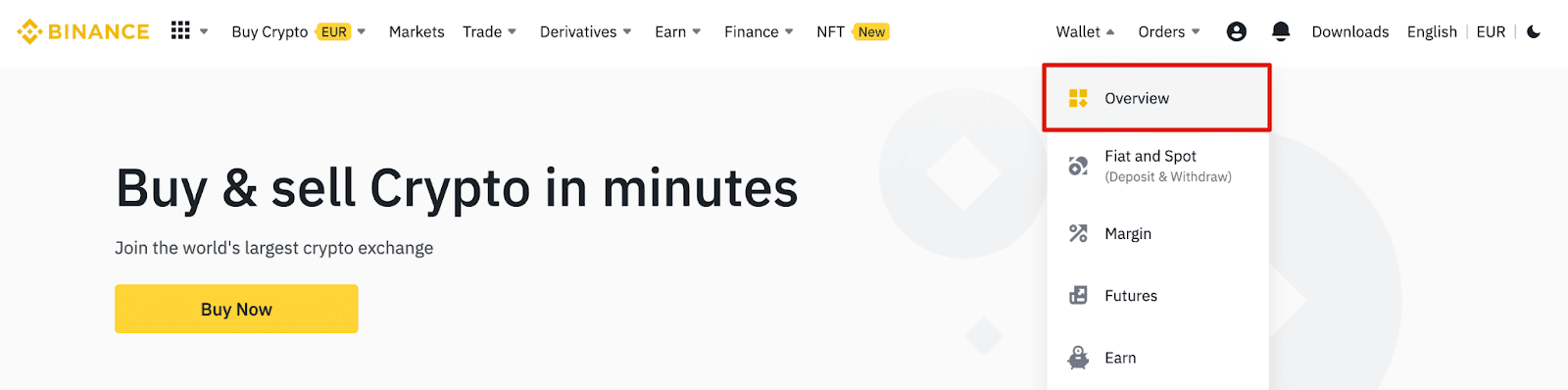
2. Kliknite na [Povuci].

3. Kliknite [Withdraw Crypto].
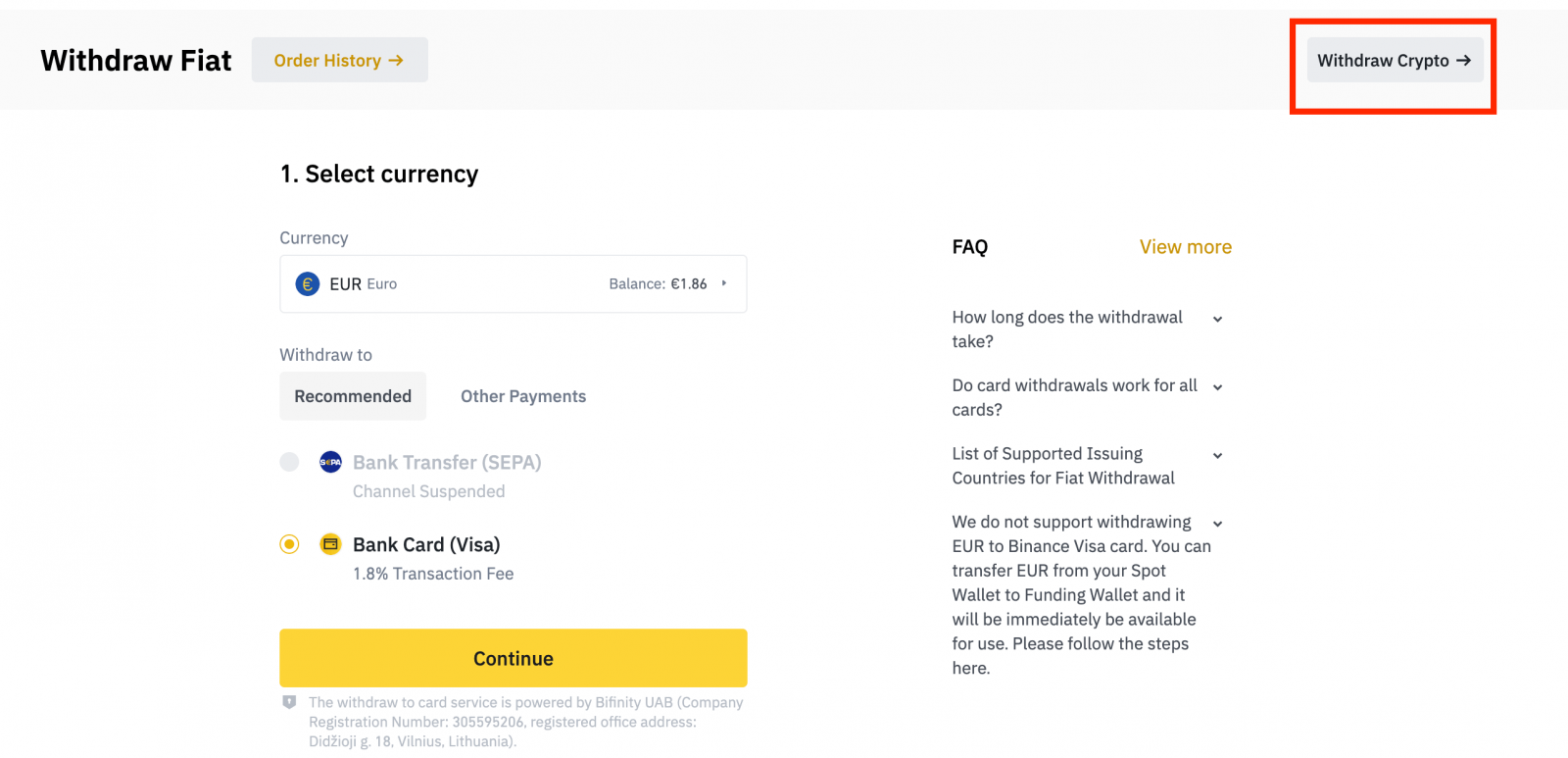
4. Odaberite kriptovalutu koju želite podići. U ovom primjeru povući ćemo BNB .
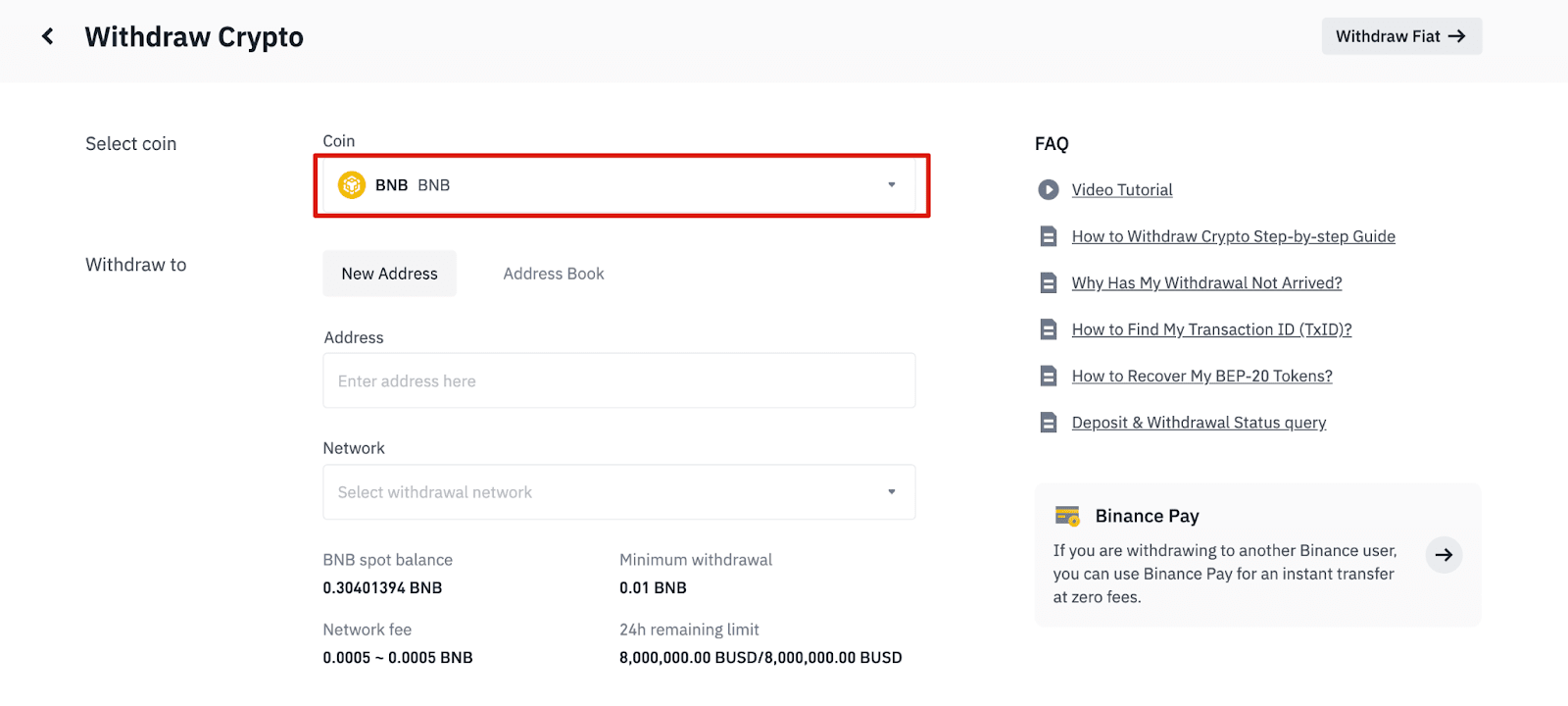
5. Odaberite mrežu. Kako povlačimo BNB, možemo odabrati BEP2 (BNB Beacon Chain) ili BEP20 (BNB Smart Chain (BSC)). Također ćete vidjeti mrežne naknade za ovu transakciju. Provjerite odgovara li mreža unesenoj mreži adresa kako biste izbjegli gubitke pri povlačenju.
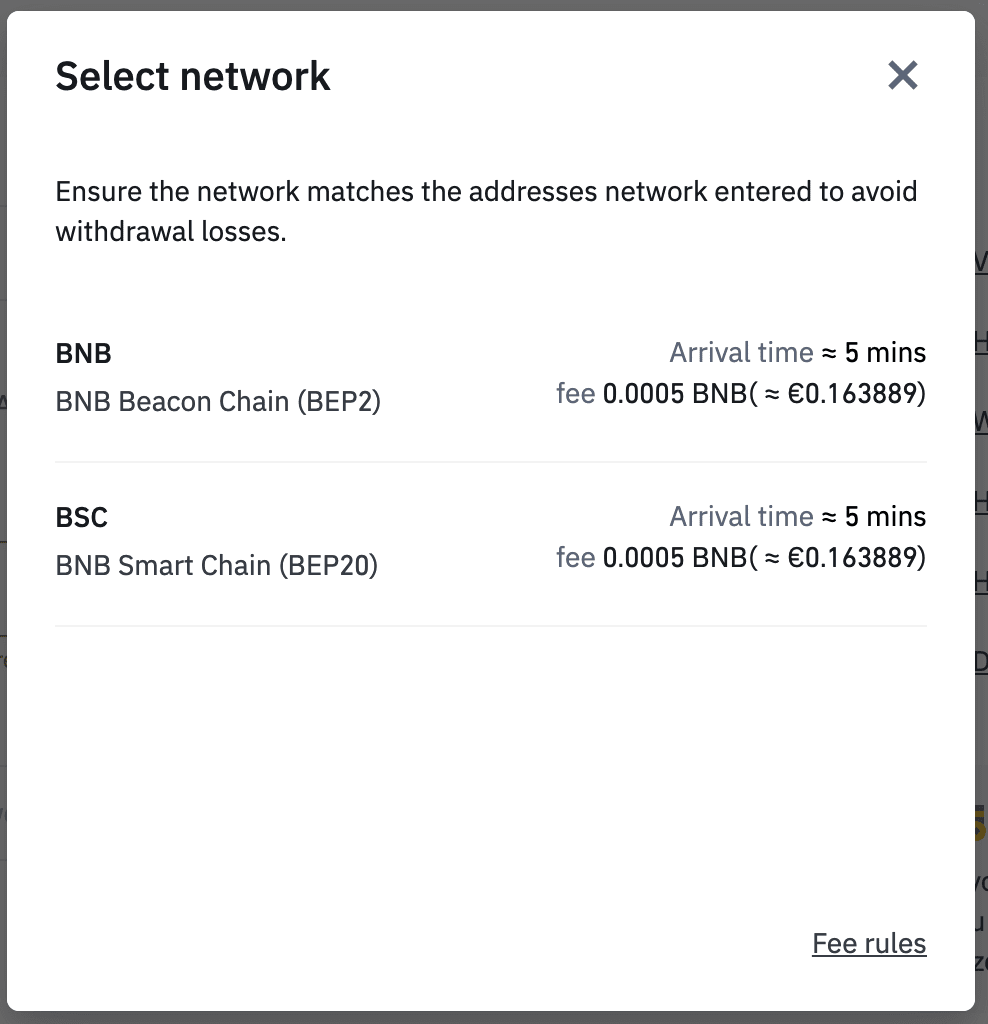
6. Zatim unesite adresu primatelja ili odaberite s popisa adresara.
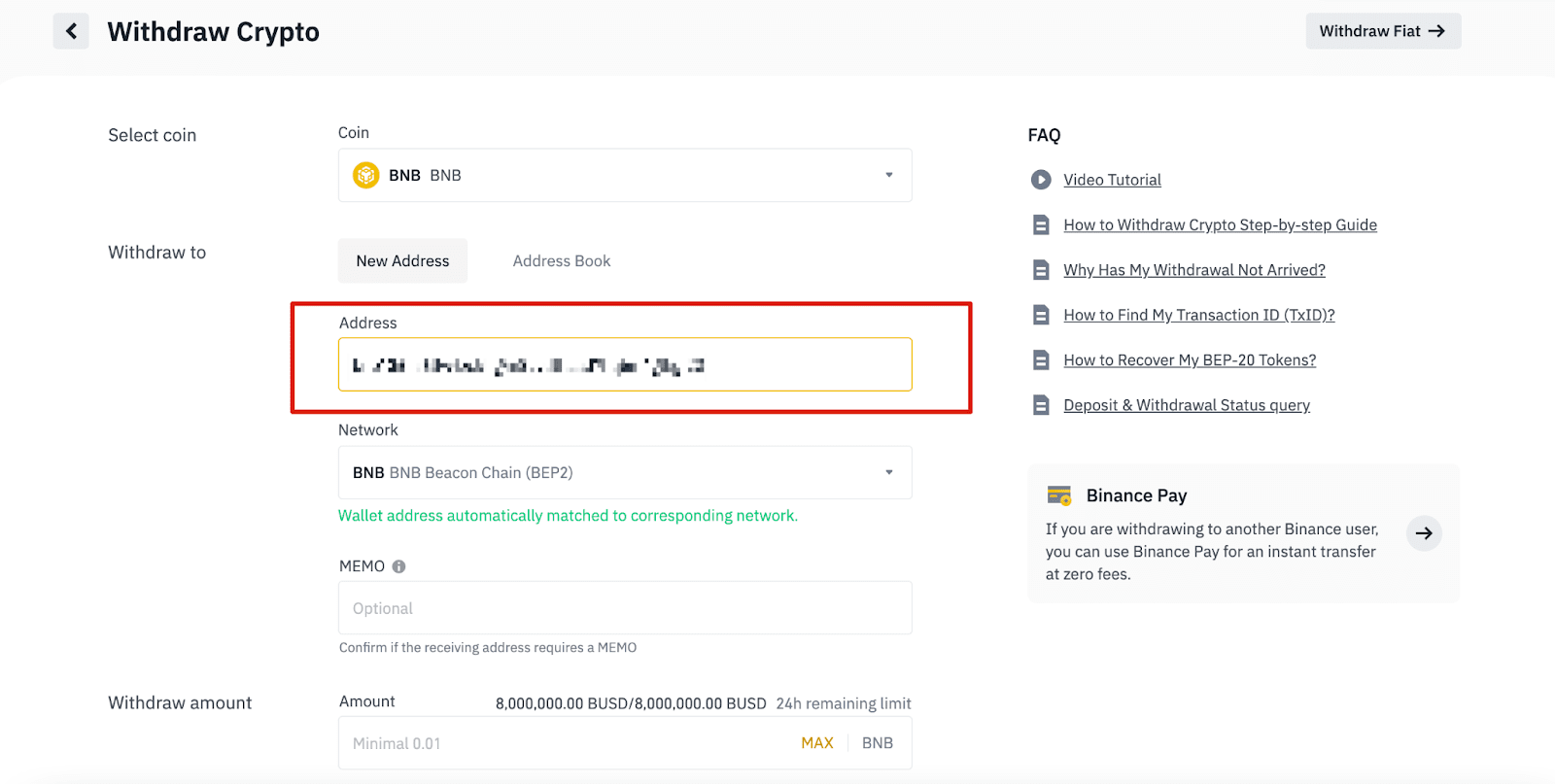
6.1 Kako dodati novu adresu primatelja.
Za dodavanje novog primatelja kliknite[Adresar] - [Upravljanje adresama].
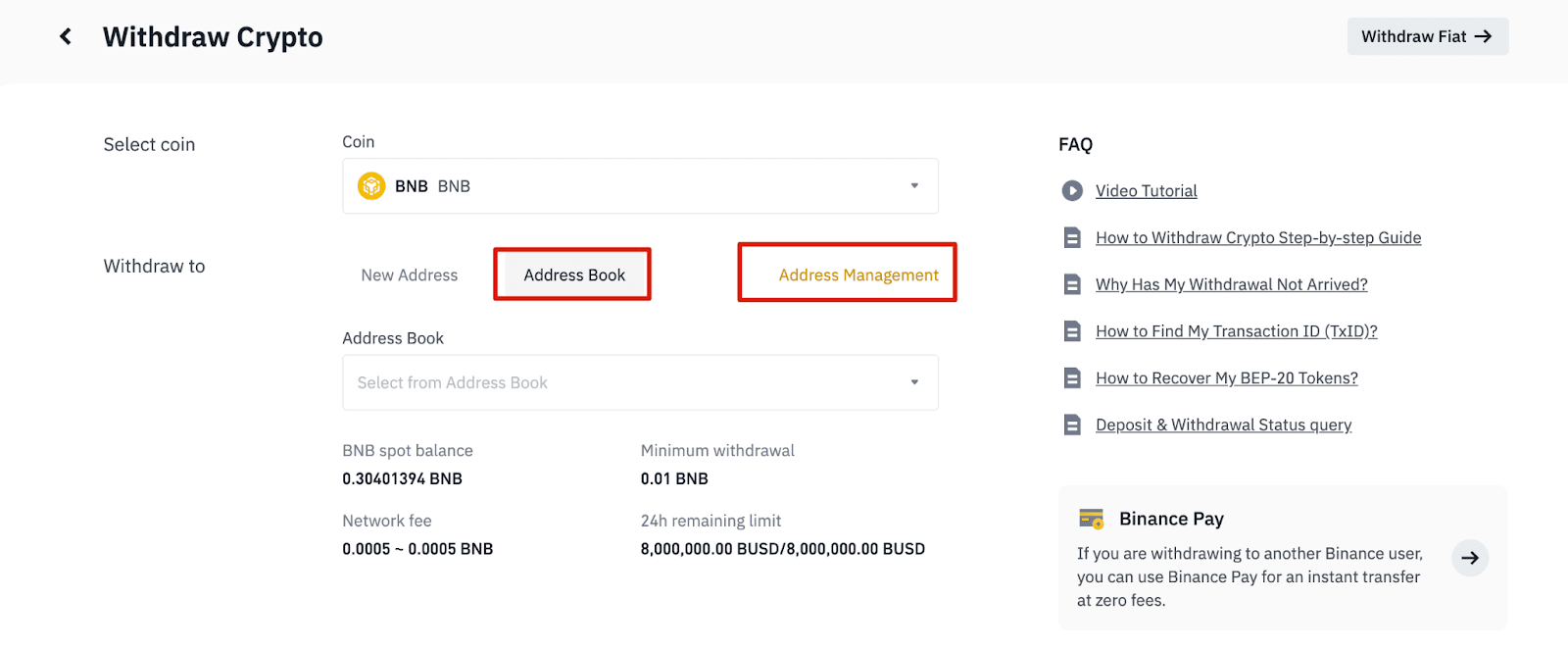
6.2. Pritisnite [Dodaj adresu].
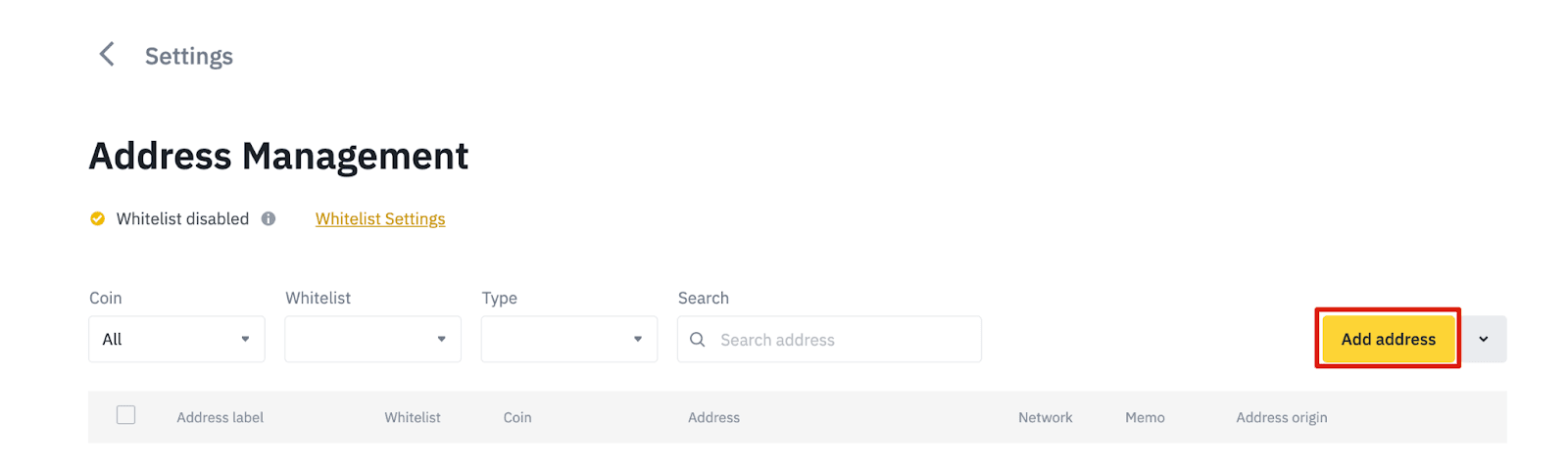
6.3. Odaberite novčić i mrežu. Zatim unesite oznaku adrese, adresu i bilješku.
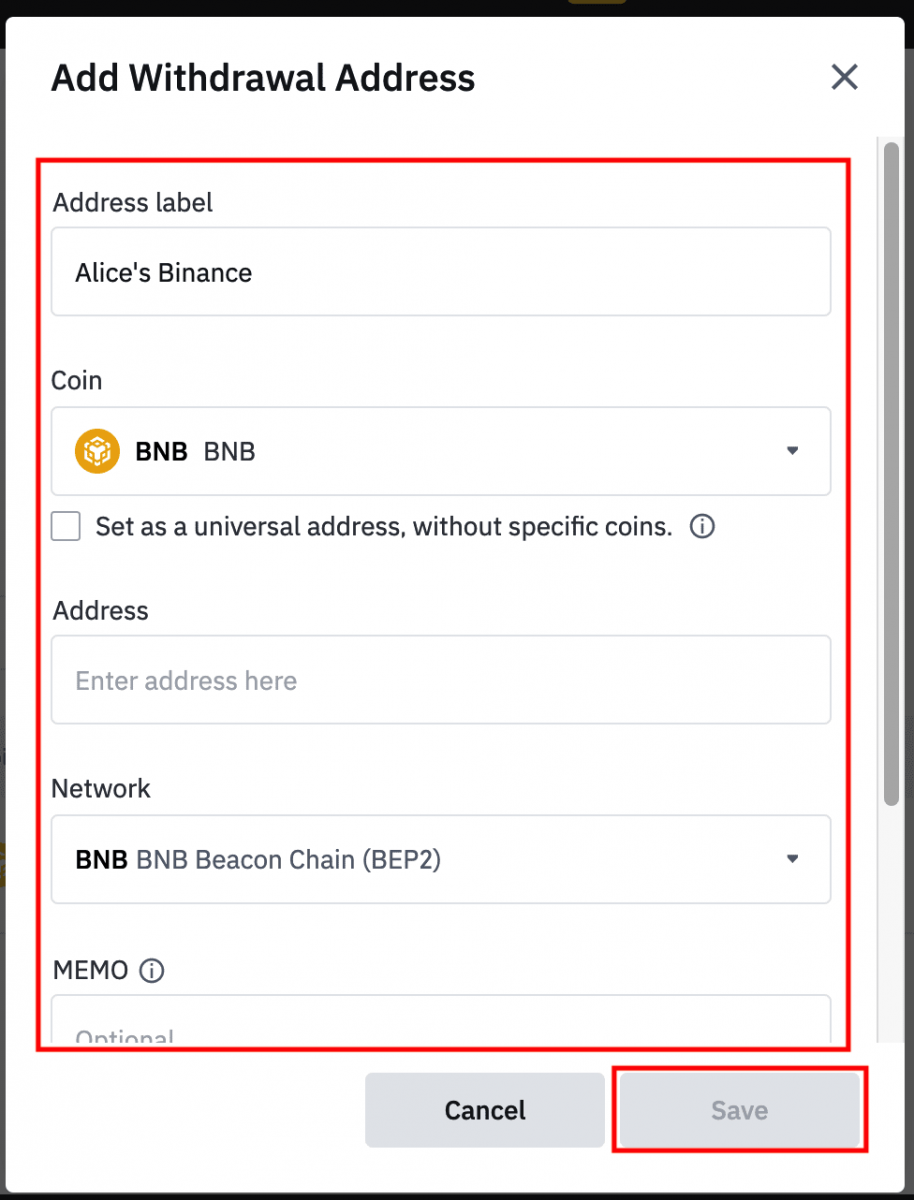
- Oznaka adrese je prilagođeno ime koje možete dati svakoj adresi za isplatu za vlastitu referencu.
- MEMO nije obavezan. Na primjer, morate dati MEMO kada šaljete sredstva na drugi Binance račun ili na drugu razmjenu. Ne trebate MEMO kada šaljete sredstva na adresu Trust Wallet.
- Obavezno još jednom provjerite je li MEMO potreban ili ne. Ako je MEMO potreban, a vi ga ne dostavite, možete izgubiti sredstva.
- Imajte na umu da neke platforme i novčanici MEMO nazivaju oznakom ili ID plaćanja.
6.4. Novododanu adresu možete dodati na svoj popis dopuštenih tako da kliknete [Dodaj na popis dopuštenih] i dovršite 2FA provjeru. Kada je ova funkcija uključena, vaš račun moći će se povlačiti samo na adrese za isplatu s popisa dopuštenih.
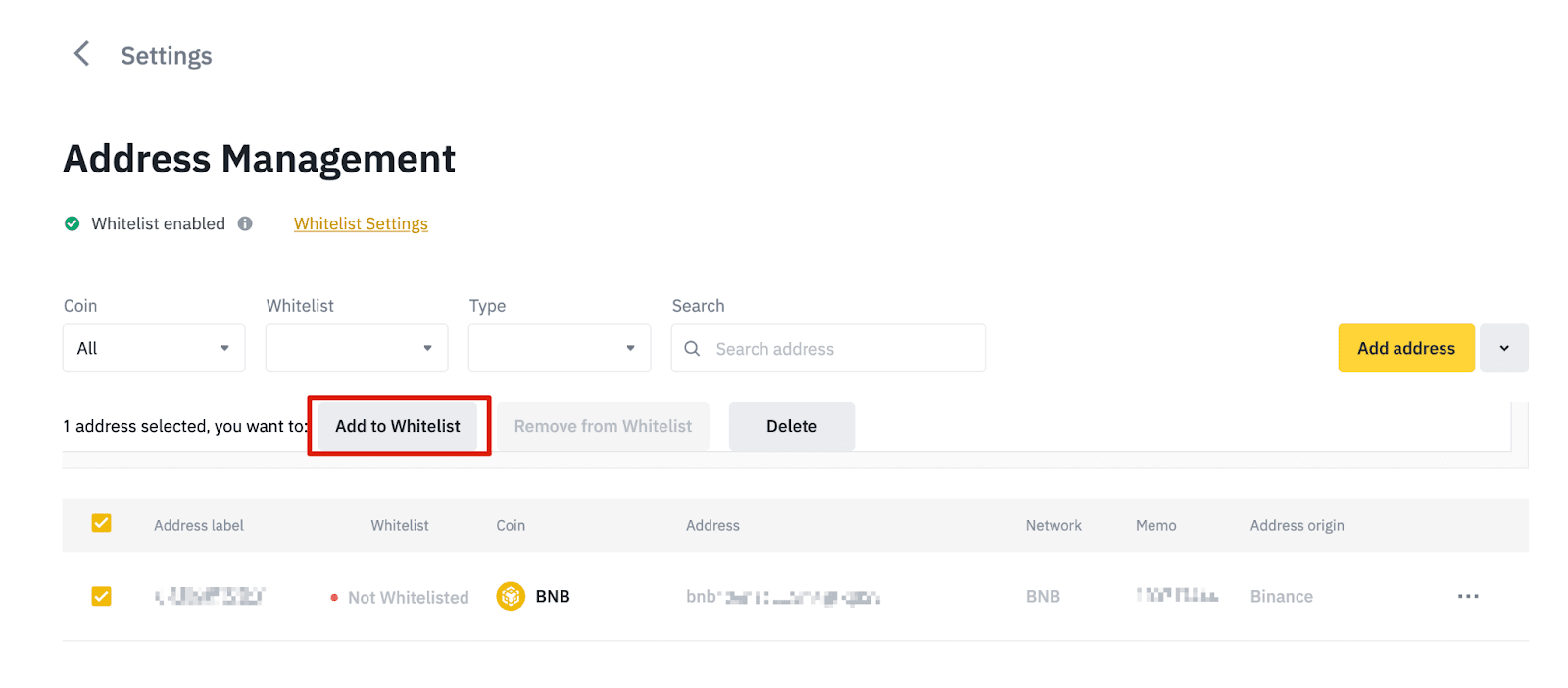
7. Unesite iznos povlačenja i moći ćete vidjeti odgovarajuću naknadu za transakciju i konačni iznos koji ste primili. Pritisnite [Povuci] za nastavak.
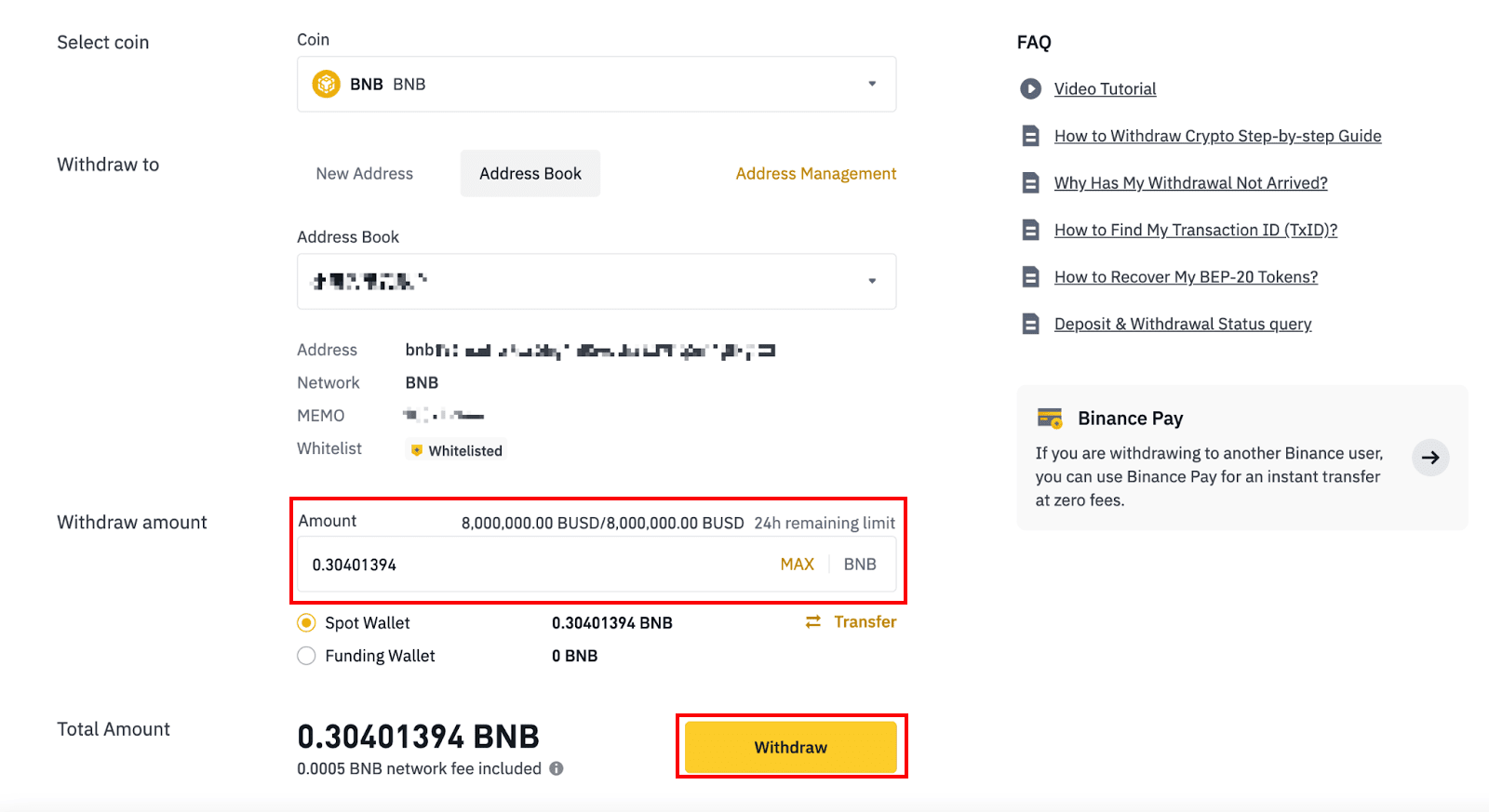
8. Morate potvrditi transakciju. Slijedite upute na zaslonu.
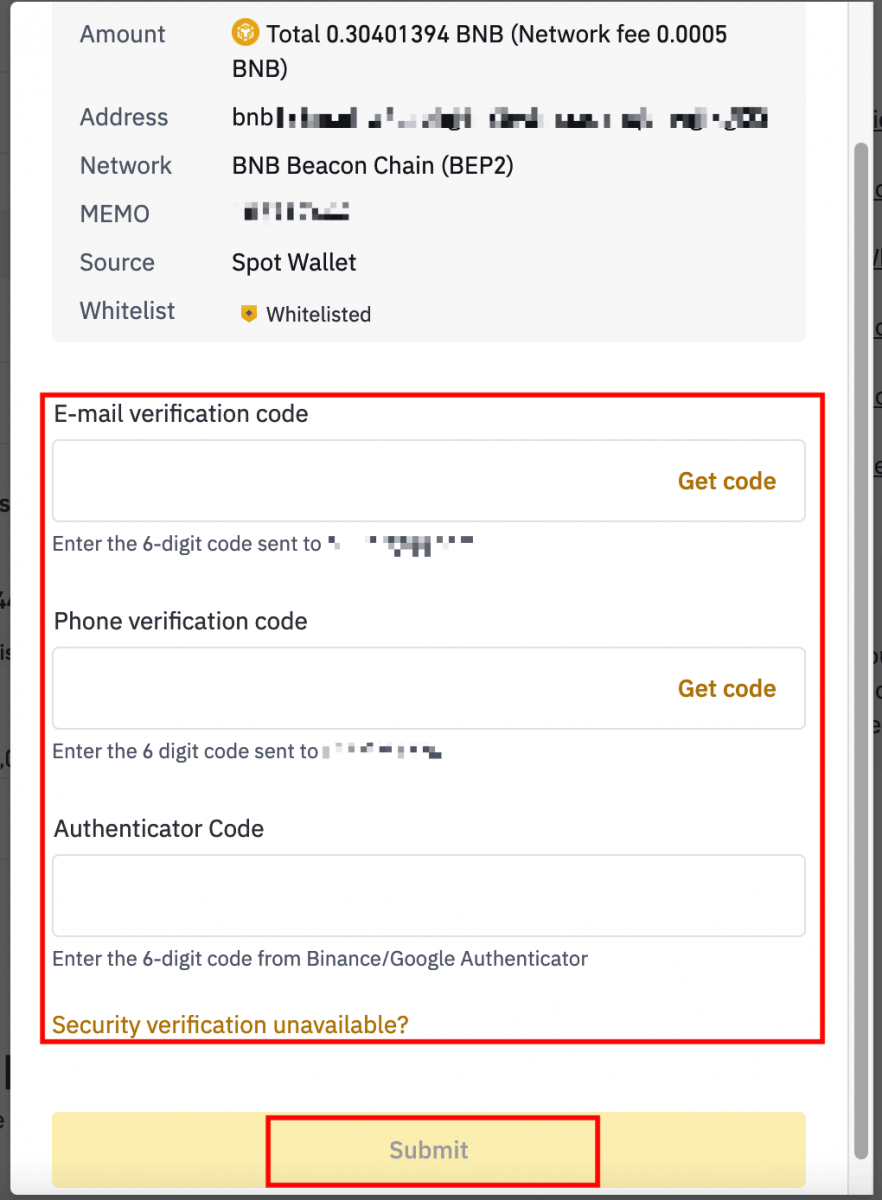
Upozorenje: Ako unesete krive podatke ili odaberete krivu mrežu prilikom prijenosa, vaša će imovina biti trajno izgubljena. Prije prijenosa provjerite jesu li podaci točni.
Povucite kripto na Binance (aplikacija)
1. Otvorite svoju aplikaciju Binance i dodirnite [Wallets] - [Withdraw].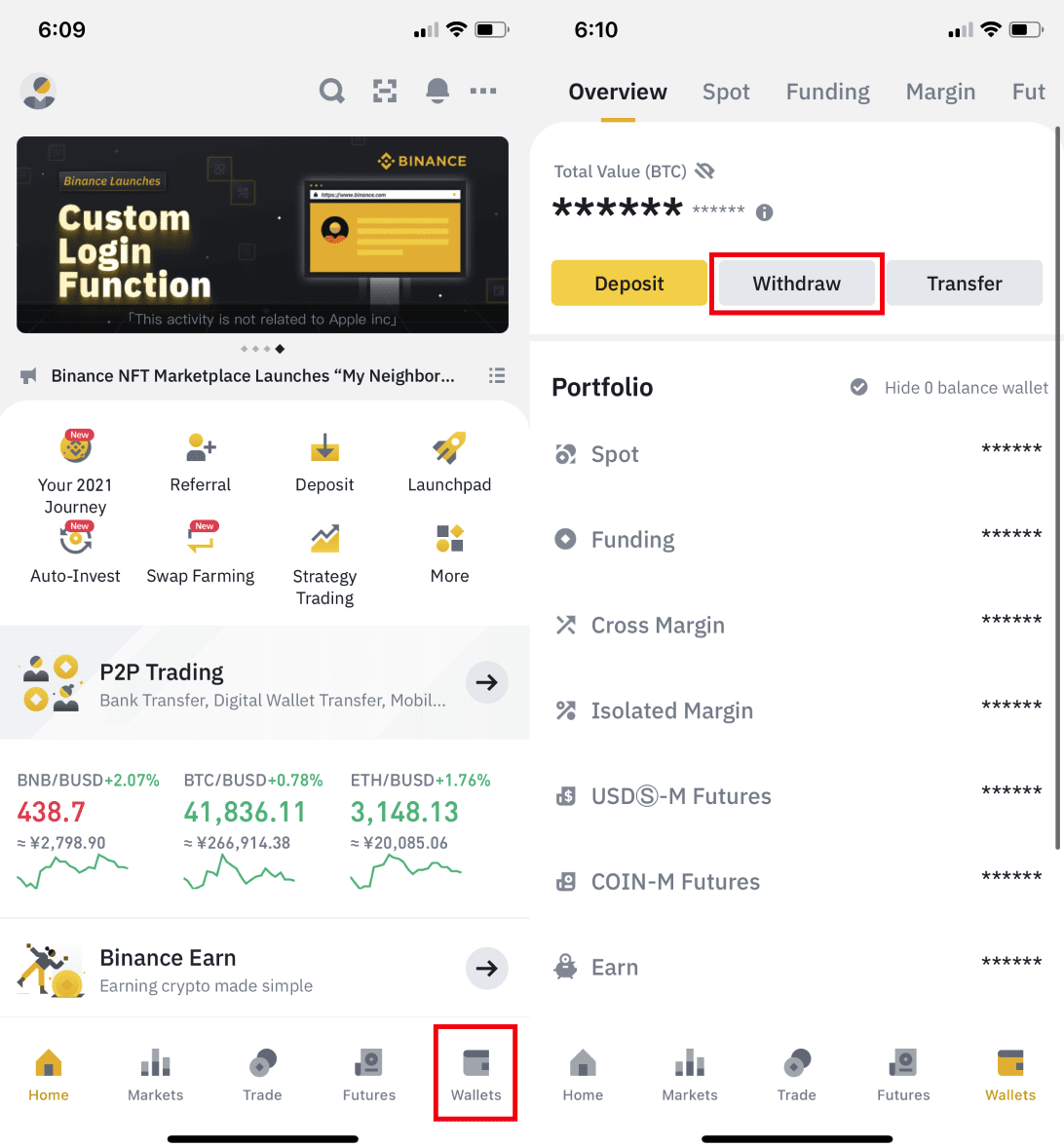
2. Odaberite kriptovalutu koju želite povući, na primjer BNB. Zatim dodirnite [Pošalji putem kripto mreže].
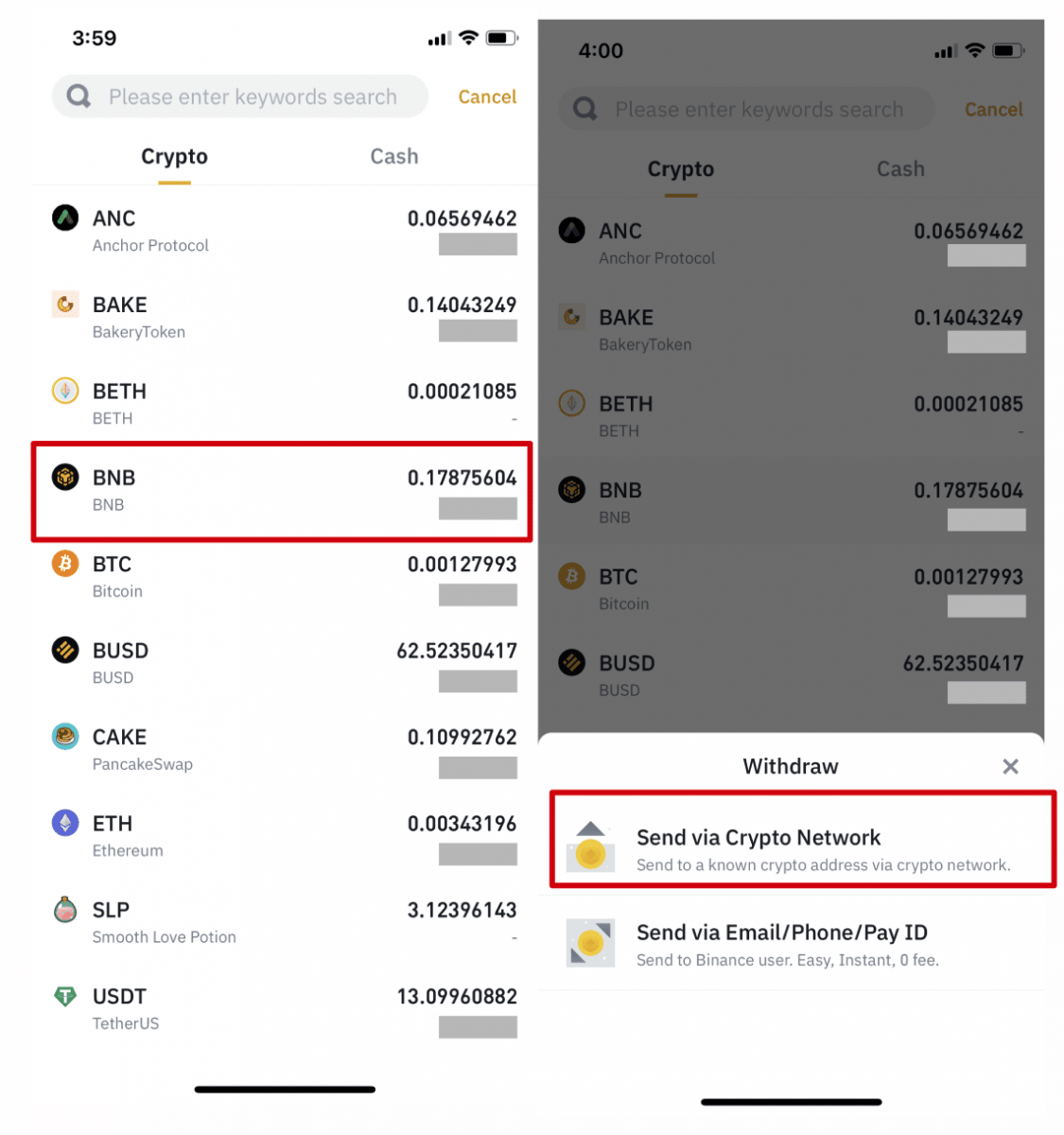
3. Zalijepite adresu na koju želite podići i odaberite mrežu.
Pažljivo odaberite mrežu i provjerite je li odabrana mreža ista kao mreža platforme na koju povlačite sredstva. Ako odaberete krivu mrežu, izgubit ćete sredstva.
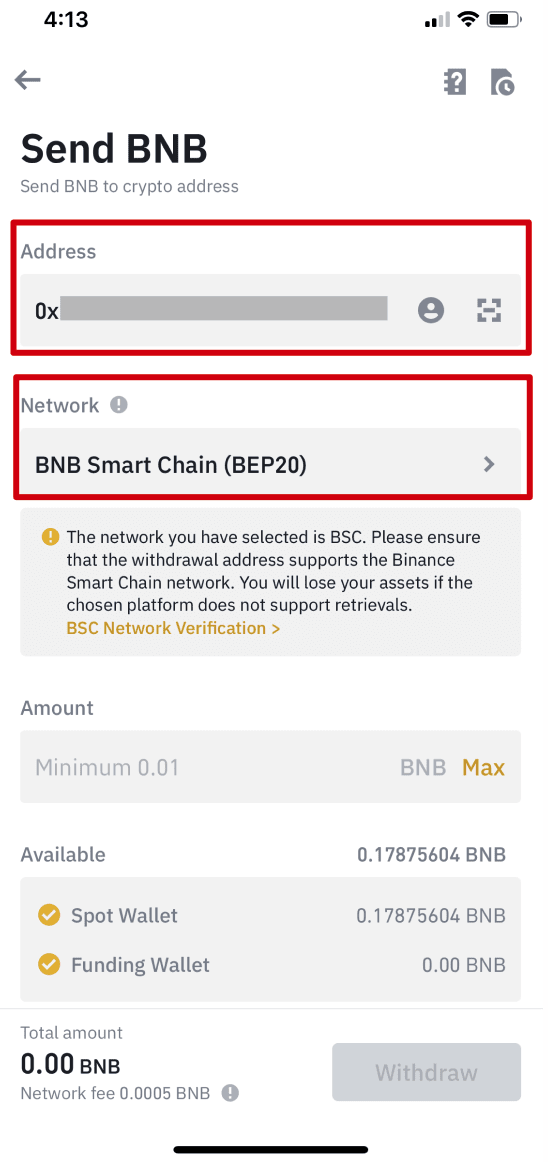
4. Unesite iznos povlačenja i moći ćete vidjeti odgovarajuću transakcijsku naknadu i konačni iznos koji ćete primiti. Dodirnite [Povuci] za nastavak.
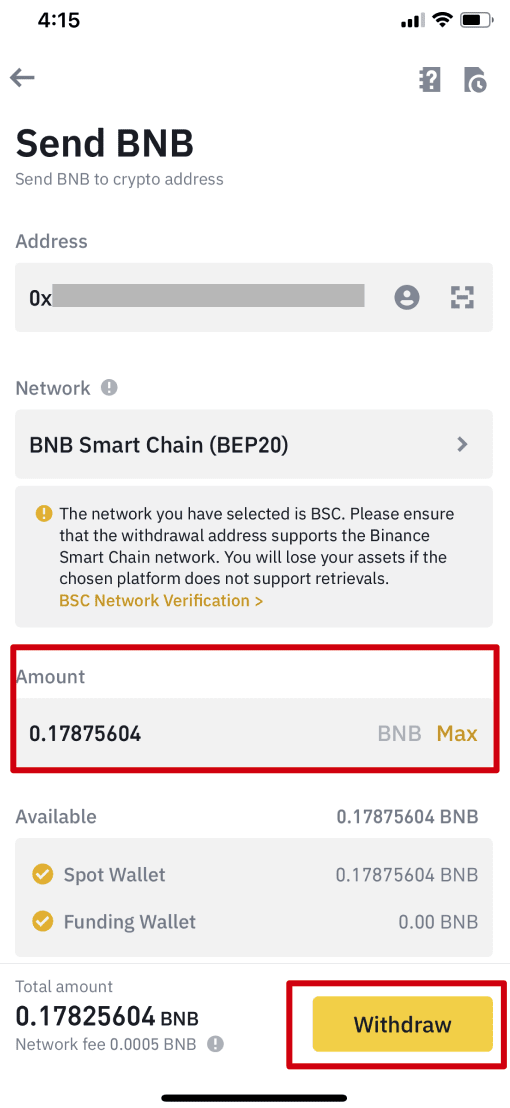
5. Od vas će se tražiti da ponovno potvrdite transakciju. Pažljivo provjerite i dodirnite [Potvrdi].
Upozorenje : Ako unesete krive podatke ili odaberete krivu mrežu prilikom prijenosa, vaša će imovina biti trajno izgubljena. Provjerite jesu li podaci točni prije nego potvrdite transakciju.
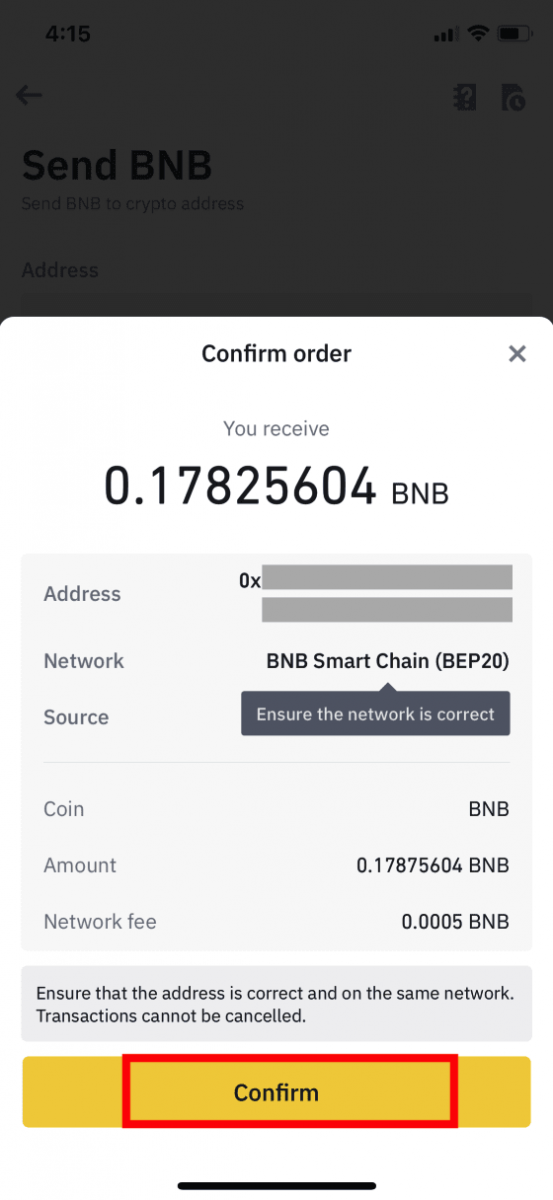
6. Zatim ćete morati potvrditi transakciju s 2FA uređajima. Slijedite upute na zaslonu kako biste dovršili postupak.
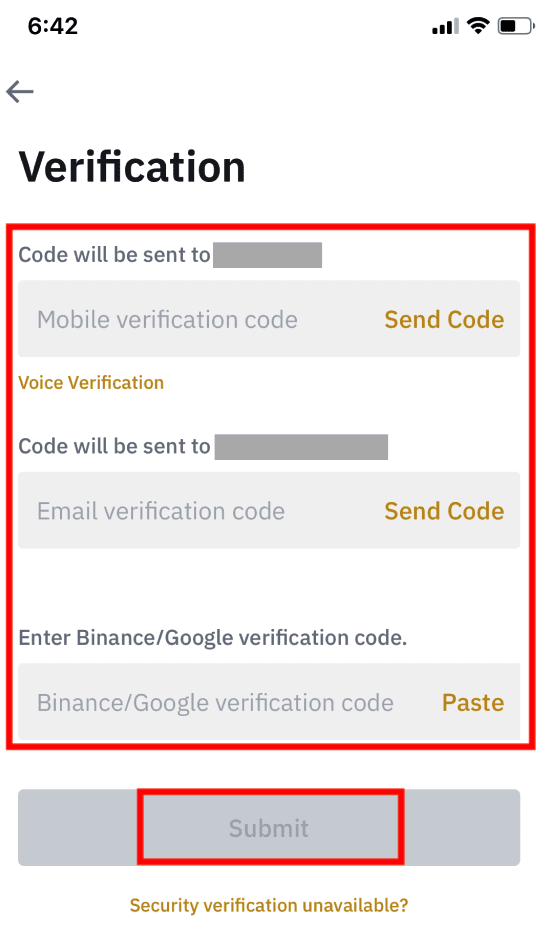
7. Nakon potvrde zahtjeva za isplatu, strpljivo pričekajte da se prijenos obradi.
Kako prodati kripto na Binance P2P
Tradicionalne kripto mjenjačnice služe kao posrednici i prikupljaju malu naknadu od svih kripto transakcija. Na P2P tržištu kao što je Binance P2P, možete kupovati ili prodavati Bitcoin i druge popularne kriptovalute od drugih korisnika bez naknada.
Prodajte kripto na Binance P2P (web)
Korak 1: Odaberite (1) “ Buy Crypto ” i zatim kliknite (2) “ P2P Trading ” na gornjoj navigaciji.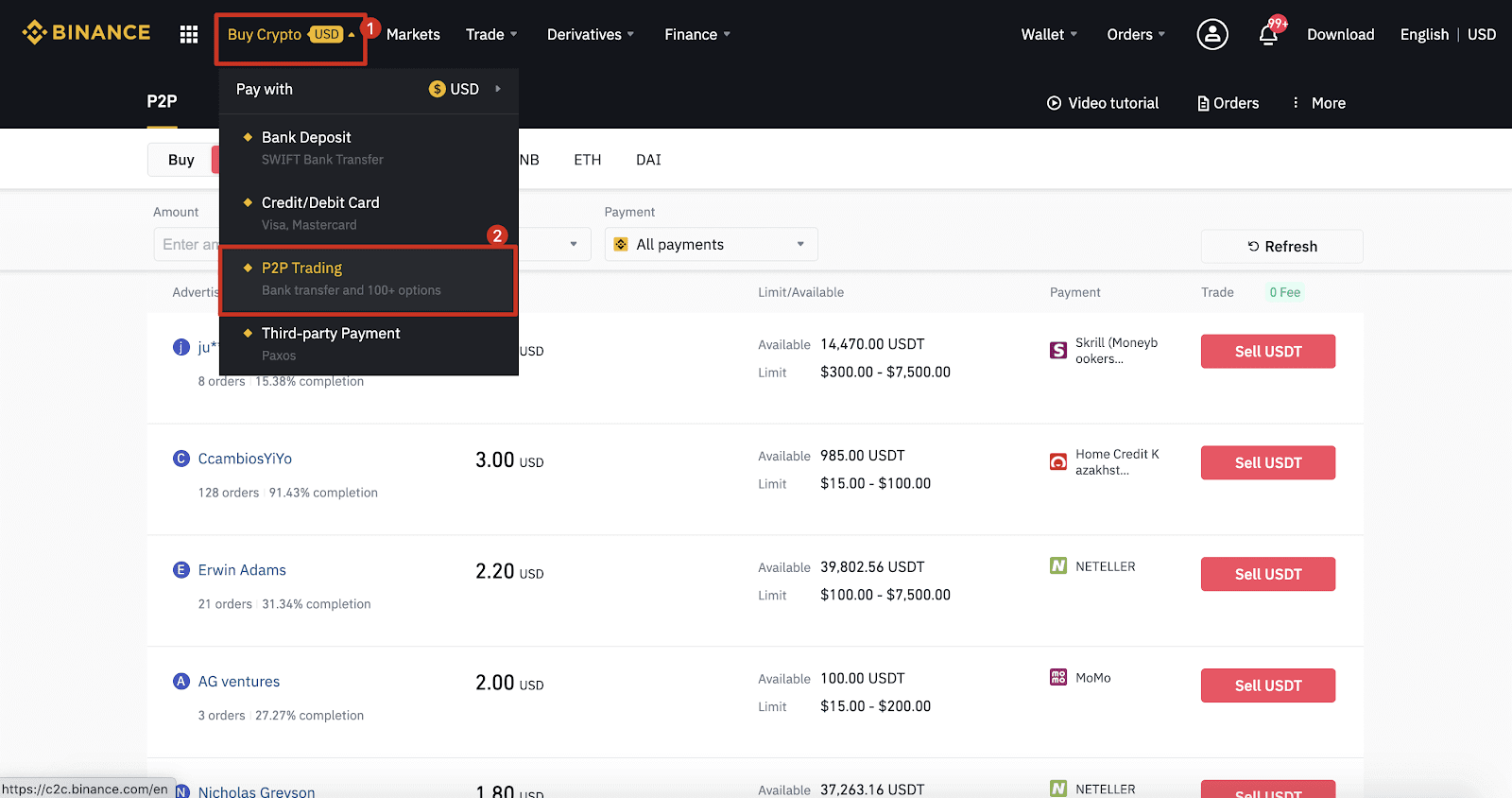
Korak 2: Kliknite (1) " Prodaj " i odaberite valutu koju želite prodati (USDT je prikazan kao primjer). Filtrirajte cijenu i (2) “ Plaćanje ” na padajućem izborniku, odaberite oglas, a zatim kliknite (3) " Prodaj ".
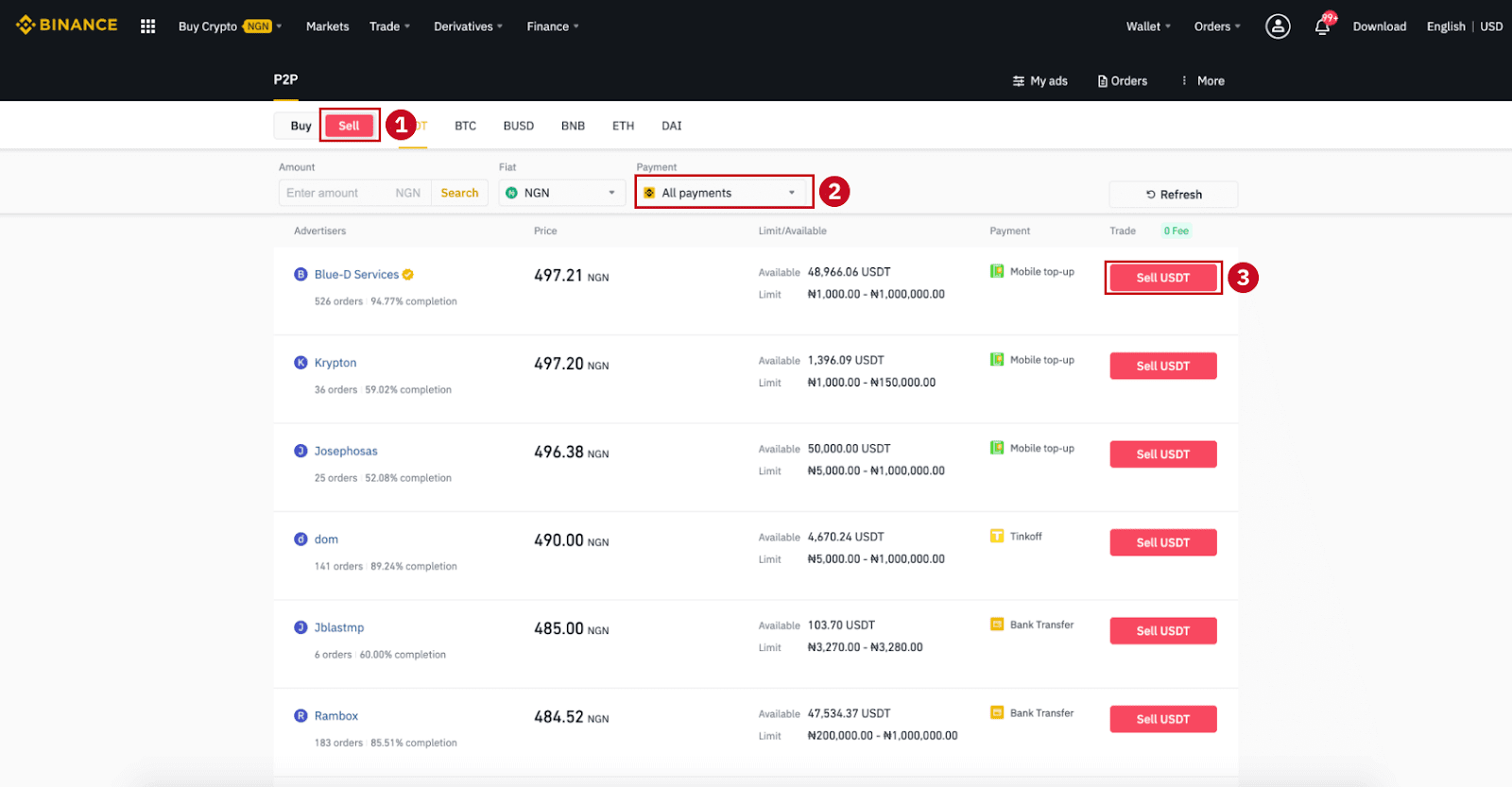
Korak 3:
Unesite iznos (u svojoj fiat valuti) ili količinu (u kripto) koju želite prodati i kliknite (2) " Prodaj ".
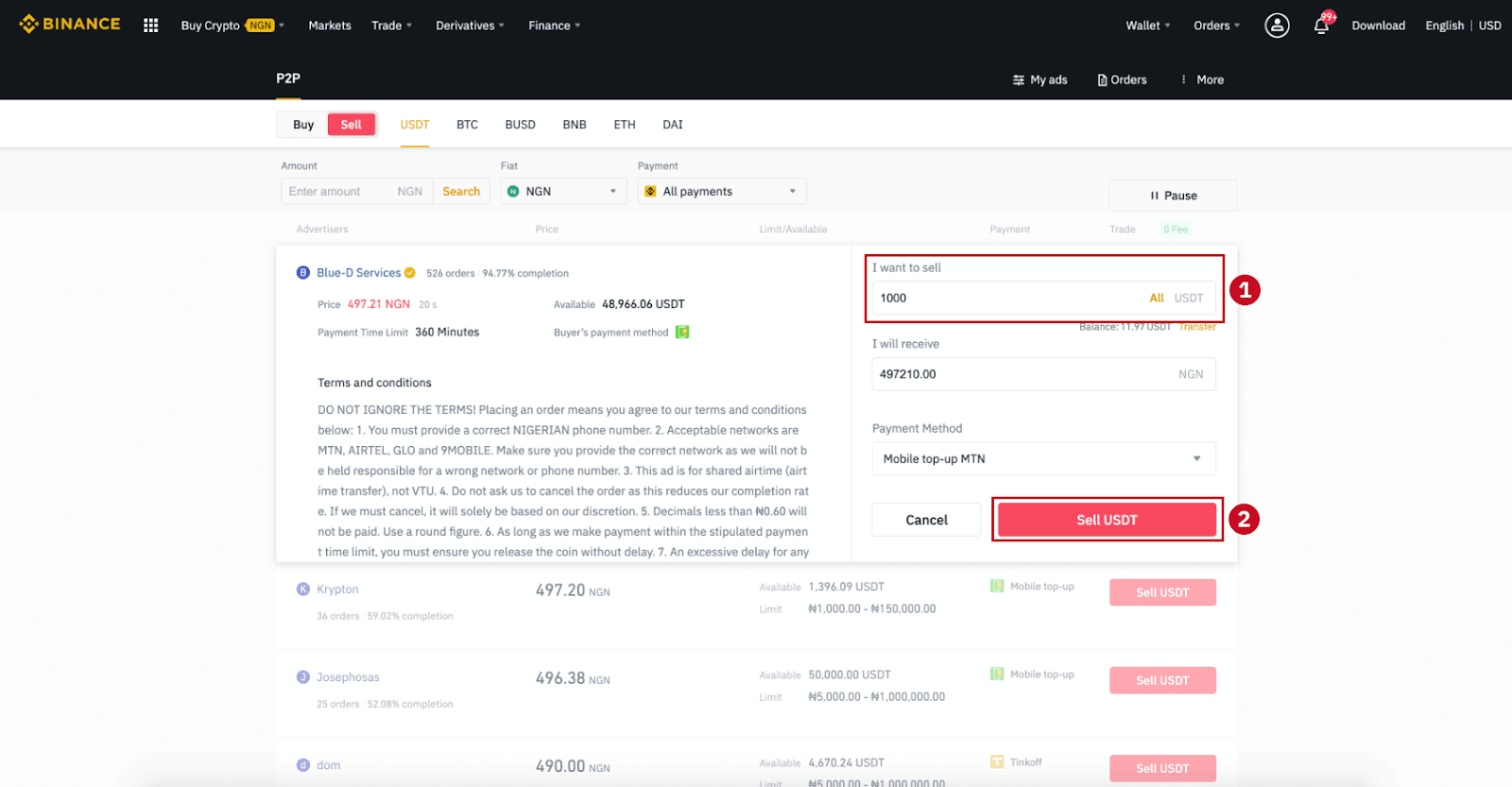
Korak 4: Transakcija će sada prikazati "Plaćanje će izvršiti kupac" .
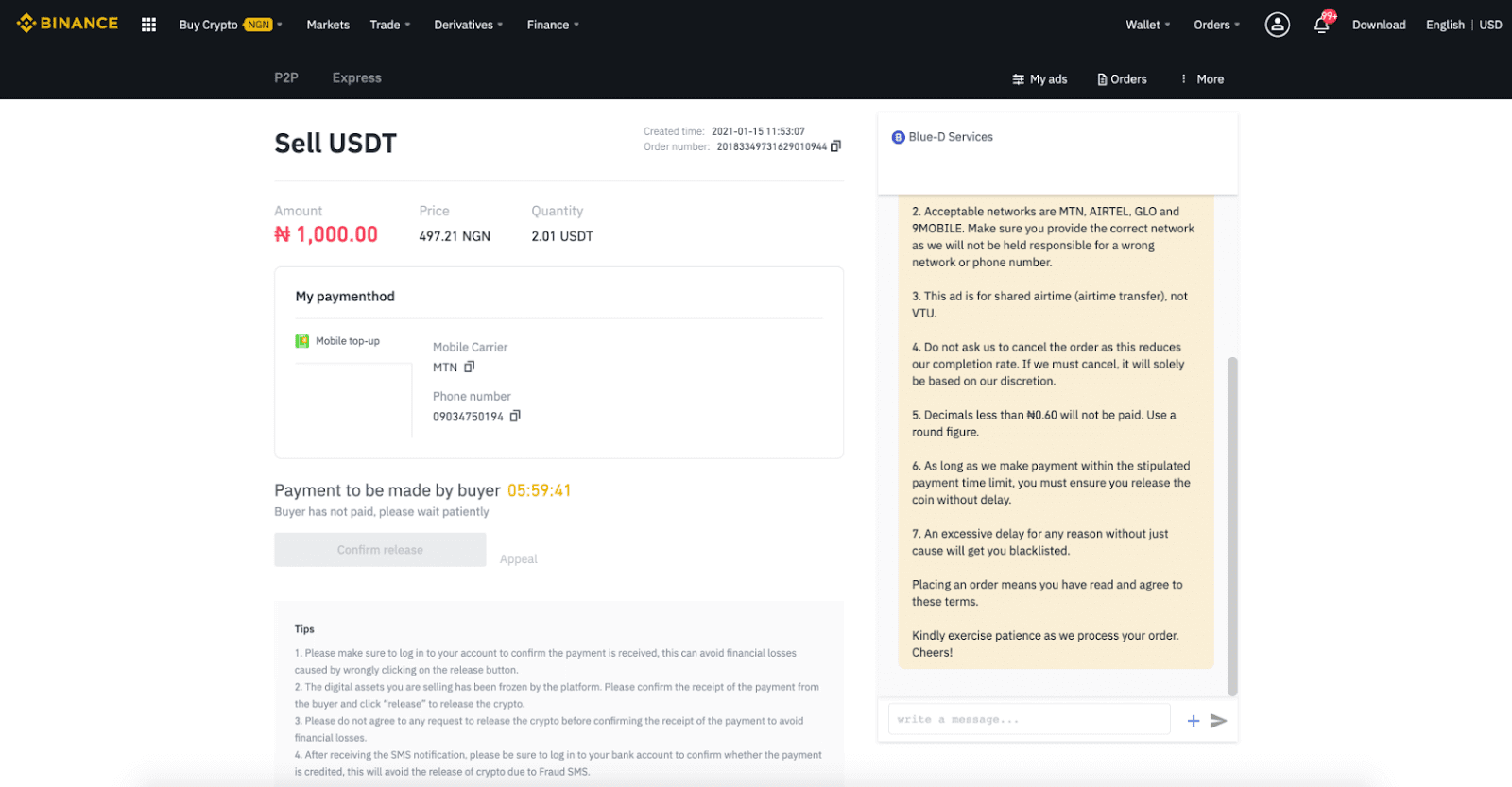
Korak 5: Nakon što kupac izvrši uplatu, transakcija će sada prikazati " Za oslobađanje ". Provjerite jeste li zaista primili uplatu od kupca na aplikaciju/način plaćanja koji ste koristili. Nakon što potvrdite primitak novca od kupca, dodirnite “ Confirm release ” i “ Confirm ” za oslobađanje kriptovalute na račun kupca. Opet, ako niste primili novac, molimo vas da NE puštate kripto kako biste izbjegli bilo kakve financijske gubitke.
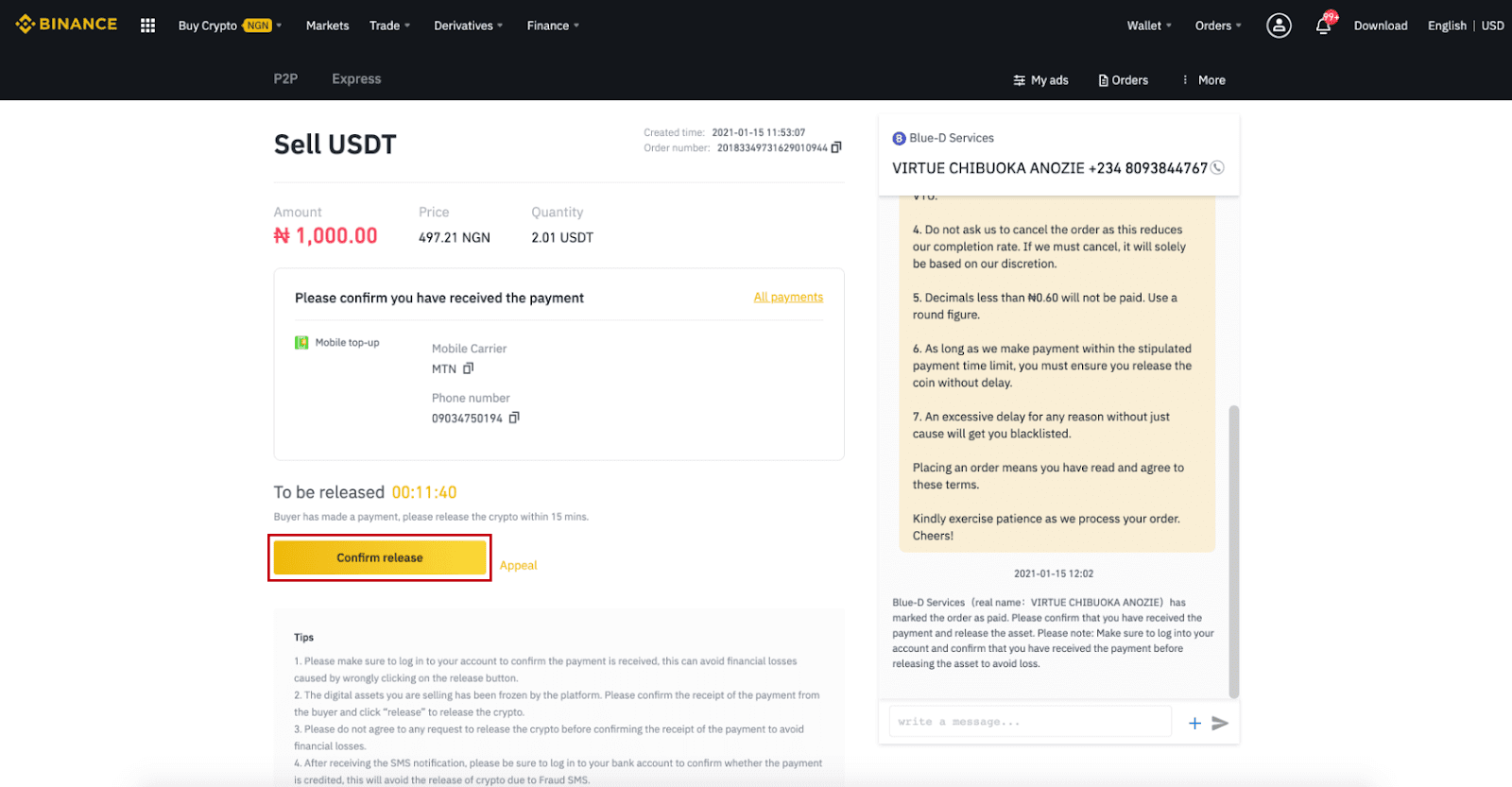
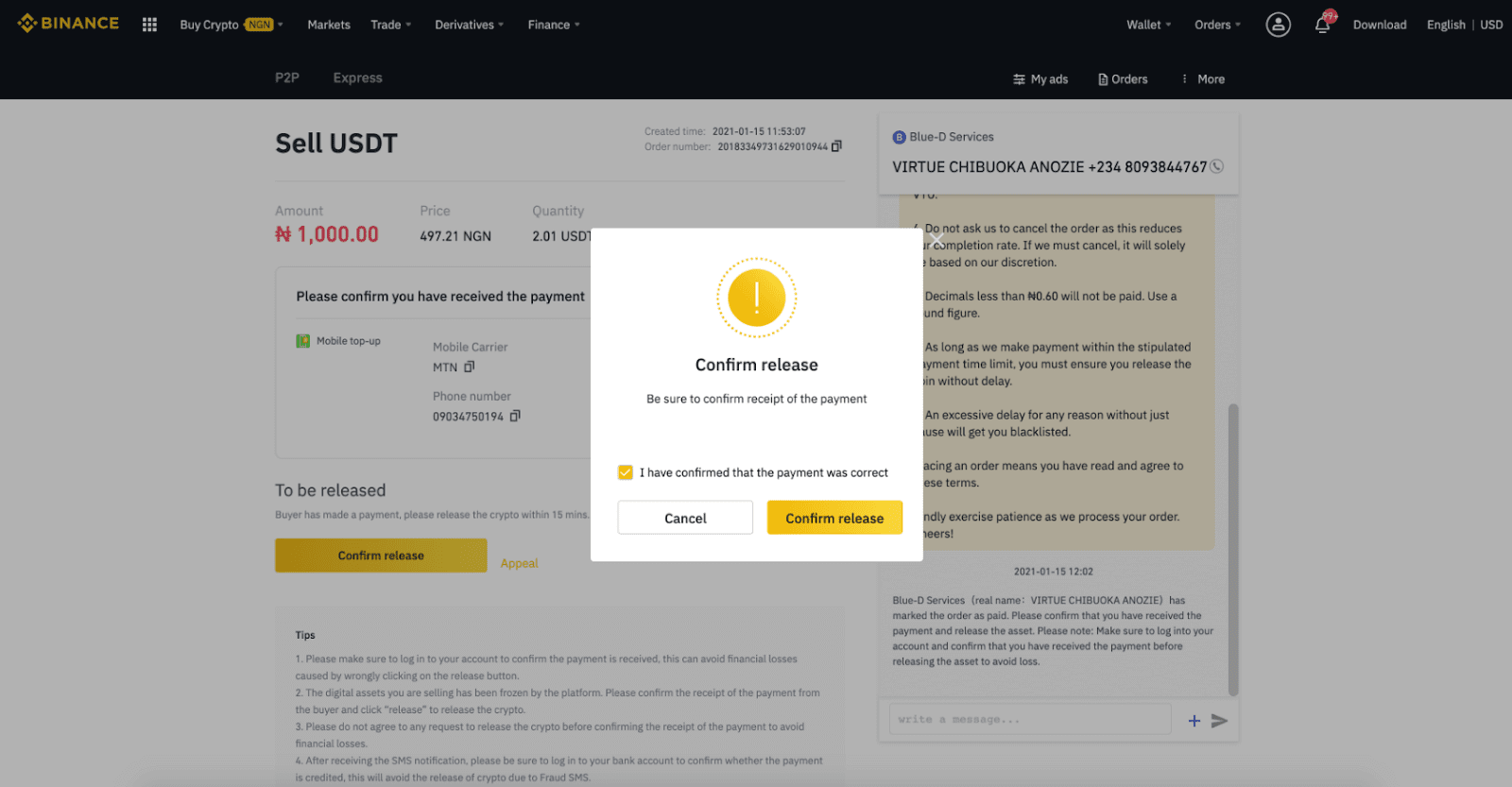
Korak 6: Sada je narudžba dovršena, kupac će primiti kripto. Možete kliknuti [Provjeri moj račun] da biste provjerili svoj Fiat saldo.
Napomena : možete koristiti Chat na desnoj strani za komunikaciju s kupcem u cijelom procesu.
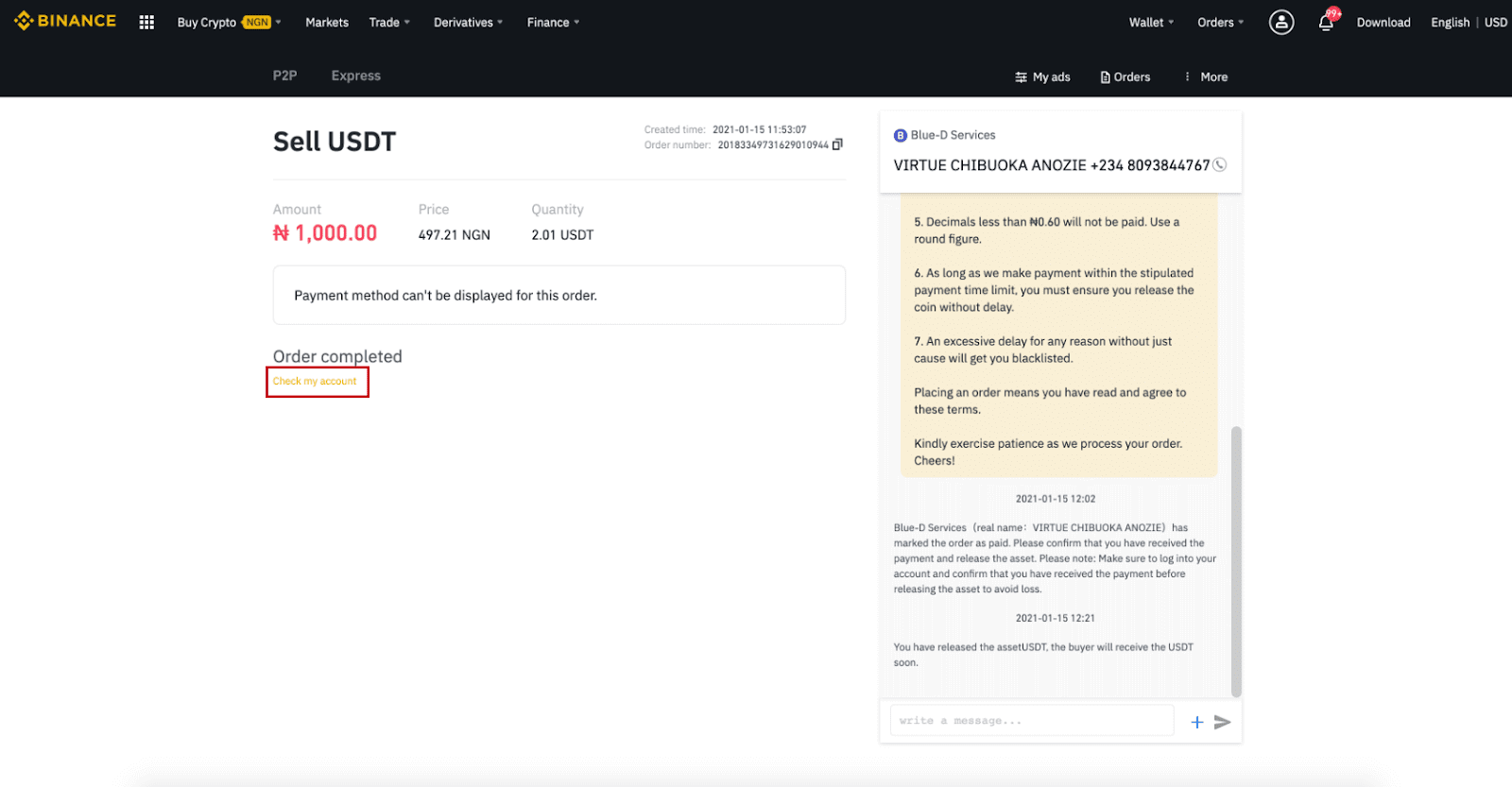
Bilješka:
Ako imate bilo kakvih problema u procesu transakcije, možete kontaktirati kupca koristeći prozor za chat u gornjem desnom kutu stranice ili možete kliknuti " Žalba " i naš tim korisničke službe pomoći će vam u obradi narudžbe.
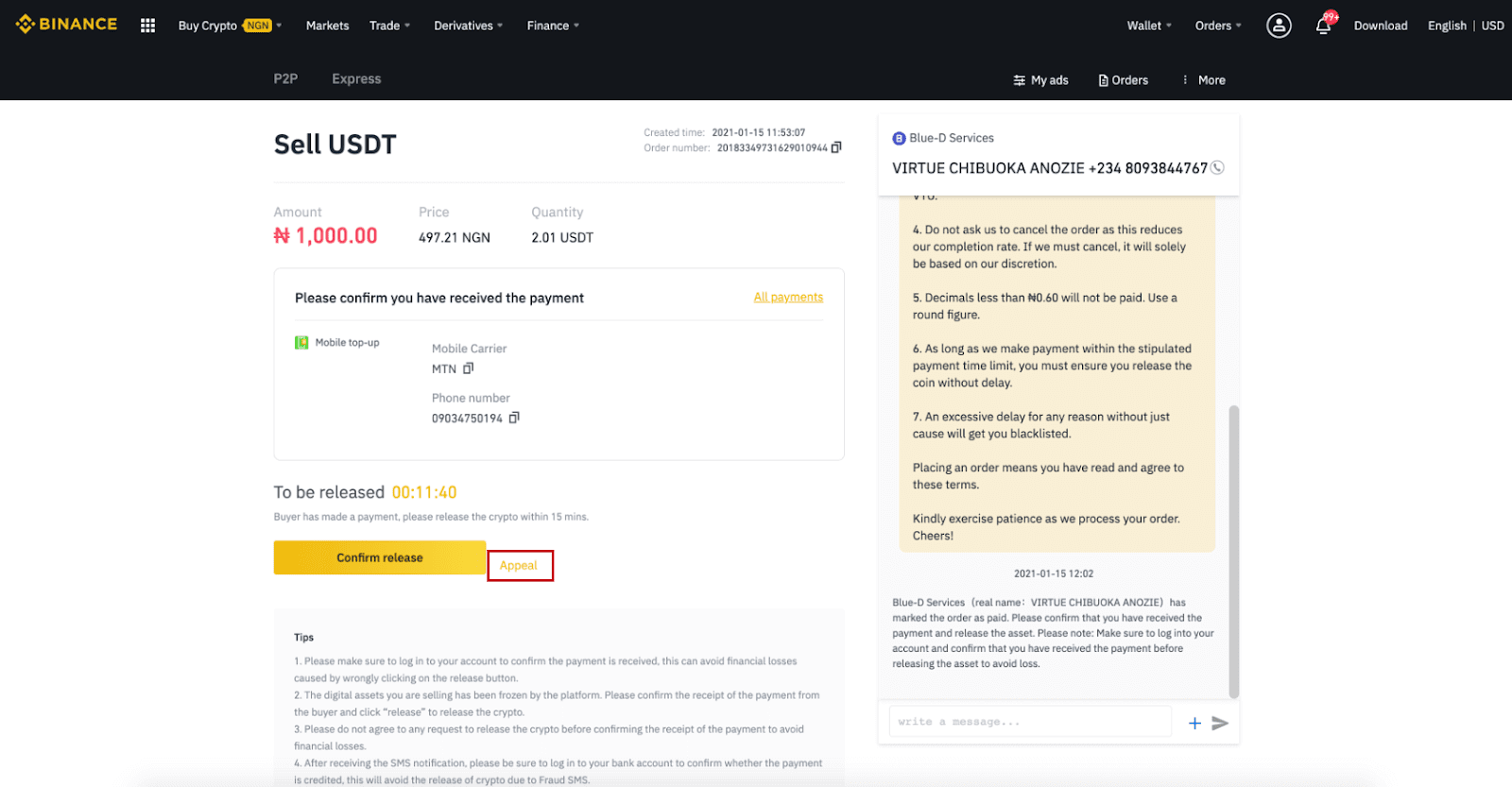
Savjeti:
1. Obavezno se prijavite na svoj račun kako biste potvrdili da je uplata primljena, time možete izbjeći financijske gubitke uzrokovane pogrešnim klikom na gumb za otpuštanje.
2. Platforma je zamrznula digitalnu imovinu koju prodajete. Potvrdite primitak uplate od kupca i kliknite "Oslobodi" da biste oslobodili kriptovalutu.
3. Nemojte pristajati ni na jedan zahtjev za puštanjem kriptovalute prije potvrde primitka uplate kako biste izbjegli financijske gubitke.
4. Nakon što primite SMS obavijest, svakako se prijavite na svoj bankovni račun kako biste potvrdili je li uplata odobrena, time ćete izbjeći oslobađanje kriptovalute zbog SMS-a prijevare.
Prodajte kripto na Binance P2P (aplikacija)
Možete prodavati kriptovalute uz NULTU transakcijsku naknadu na Binance P2P platformi, trenutno i sigurno! Pogledajte vodič u nastavku i započnite svoju trgovinu.
Korak 1
Prvo, idite na (1) karticu “ Wallets ”, kliknite (2) “ P2P ” i (3) “ Transfer ” kriptovalute koje želite prodati u svoj P2P novčanik. Ako već imate kripto u P2P novčaniku, idite na početnu stranicu i dodirnite “P2P trgovanje ” za ulazak u P2P trgovanje.

2. korak
Kliknite na “ P2P trgovanje ” na početnoj stranici aplikacije kako biste otvorili P2P stranicu svoje aplikacije. Kliknite [ Prodaj ] na vrhu P2P stranice za trgovanje, odaberite novčić (ovdje uzimajući USDT kao primjer), zatim odaberite oglas i kliknite " Prodaj”.

Korak 3
(1) Unesite količinu koju želite prodati, (2) odaberite način plaćanja i kliknite “ Prodaj USDT ” da biste izvršili narudžbu.

Korak 4
Transakcija će sada prikazati " Plaćanje na čekanju" . Nakon što kupac izvrši plaćanje, transakcija će sada prikazati " Potvrda primitka ". Provjerite jeste li zaista primili uplatu od kupca na aplikaciju/način plaćanja koji ste koristili. Nakon što potvrdite primitak novca od kupca, dodirnite “ Plaćanje primljeno ” i “ Potvrdi ” kako biste oslobodili kriptovalutu na račun kupca. Opet, ako niste primili novac, molimo vas da NE puštate kripto kako biste izbjegli bilo kakve financijske gubitke.


Napomena :
Ako imate bilo kakvih problema u procesu transakcije, možete kontaktirati kupca koristeći prozor za chat u gornjem desnom kutu stranice ili možete kliknuti " Žalba " i naš tim korisničke službe pomoći će vam u obradi narudžbe.

Kako prodati kripto na kreditnu/debitnu karticu s Binancea
Mjenjačnice kriptovaluta naplaćuju malu naknadu za transakcije kreditnim ili debitnim karticama. To je obično više od drugih popularnih metoda plaćanja poput bankovnih prijenosa. Na Binanceu naplaćujemo jednu od najnižih naknada do oko 2%. Sve dodatne naknade naplatit će banka i davatelj kreditne kartice.
Prodaja kripto na kreditnu/debitnu karticu (web)
Sada možete prodati svoje kriptovalute za fiat valutu i prenijeti ih izravno na vašu kreditnu/debitnu karticu na Binanceu.
1. Prijavite se na svoj Binance račun i kliknite [Kupi kripto] - [Debitna/kreditna kartica].
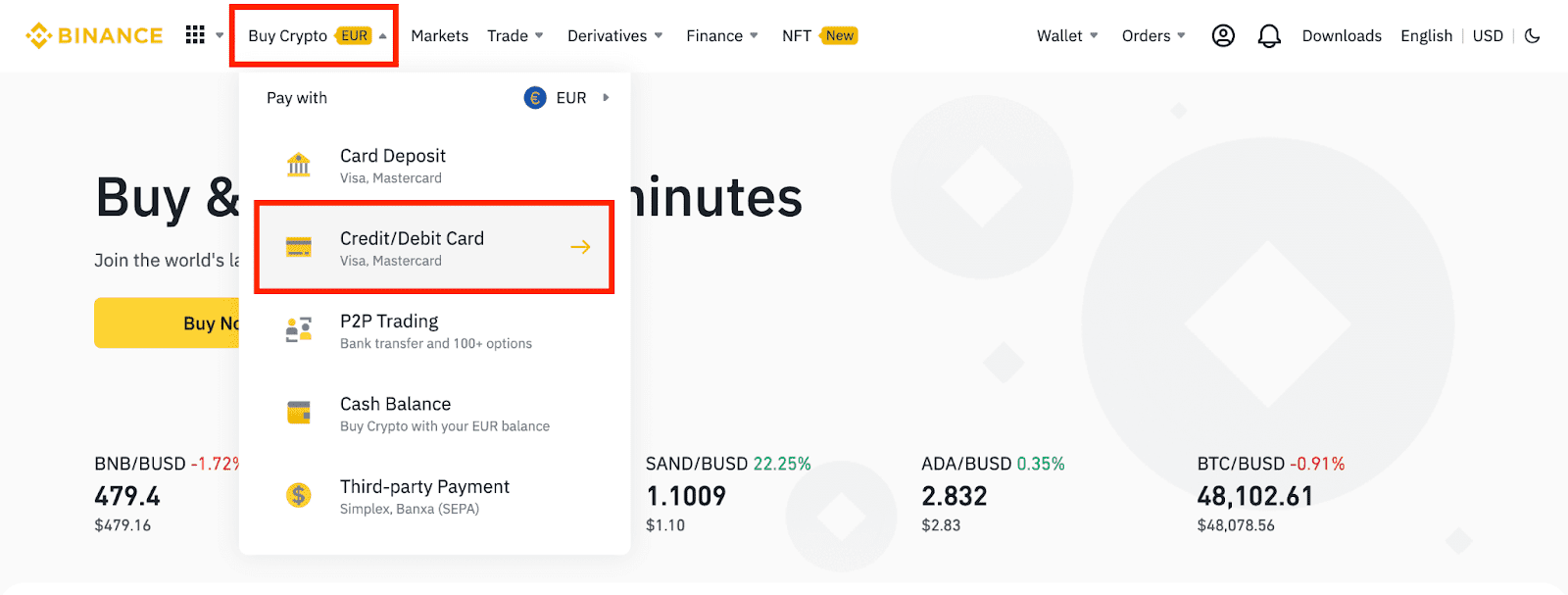
2. Pritisnite [Prodaj]. Odaberite fiat valutu i kriptovalutu koju želite prodati. Unesite iznos i kliknite [Nastavi] .
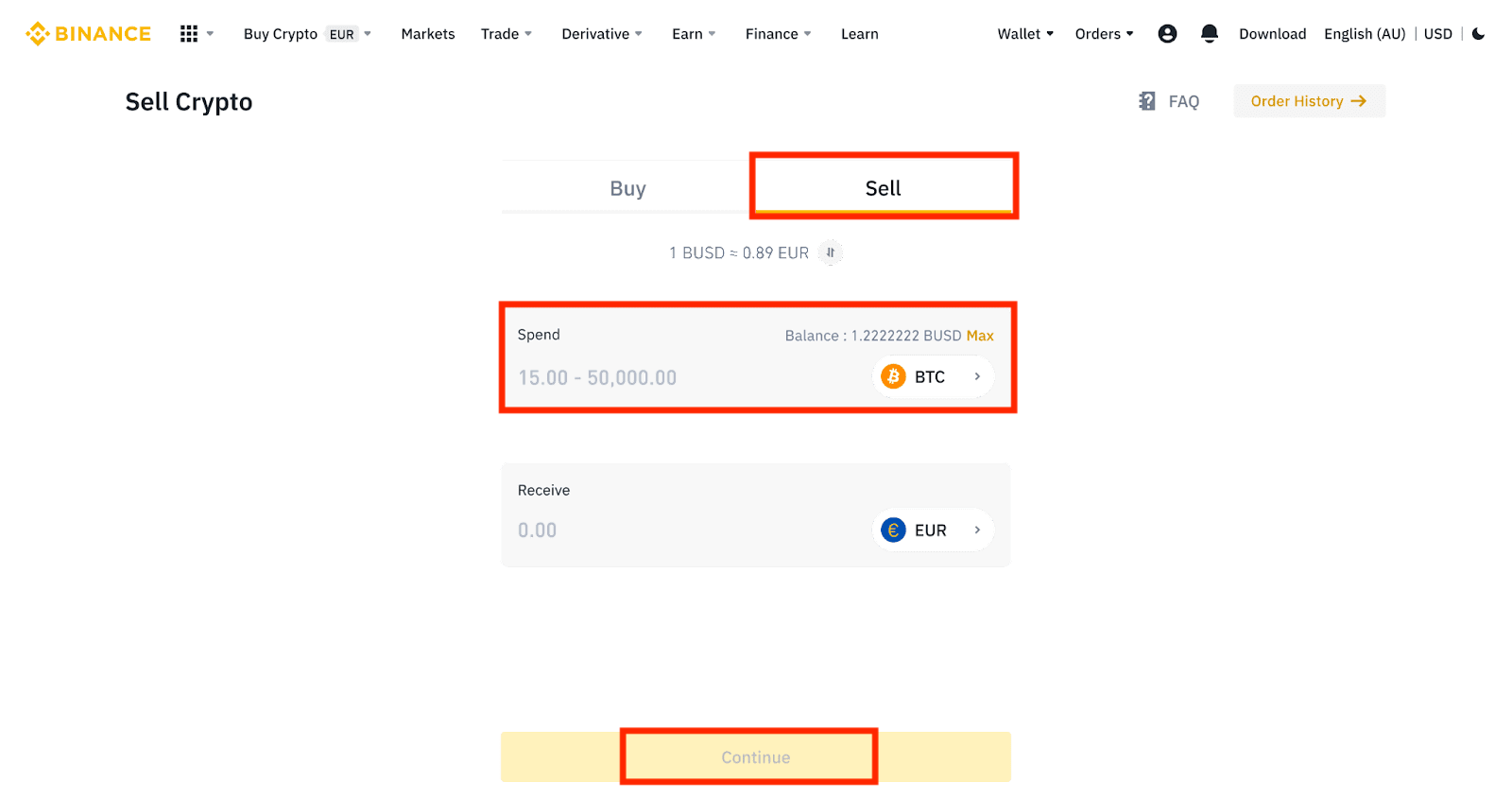
3. Odaberite način plaćanja. Kliknite [Upravljanje karticama] da odaberete neku od postojećih kartica ili dodate novu karticu.
Možete spremiti samo do 5 kartica, a podržane su samo Visa kreditne/debitne kartice.
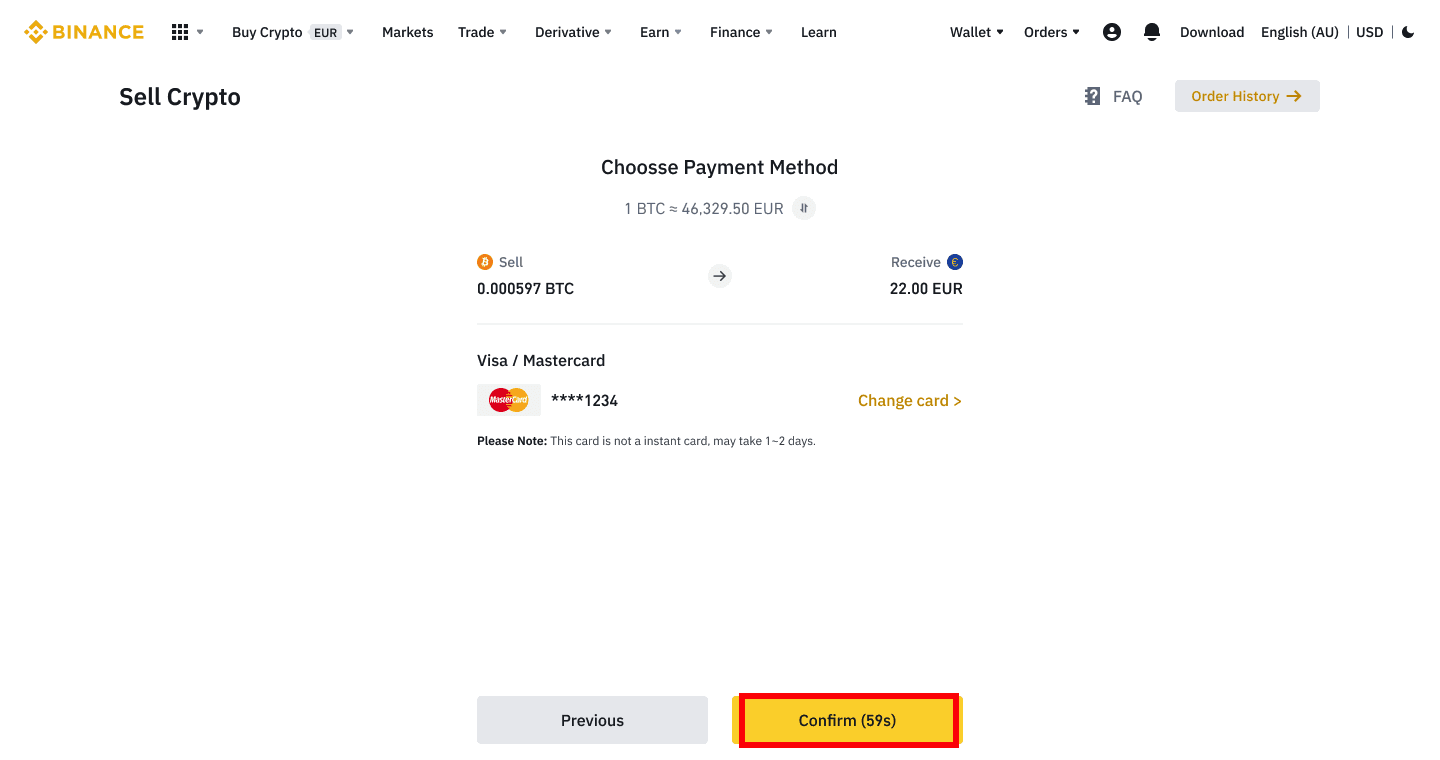
4. Provjerite podatke o plaćanju i potvrdite narudžbu unutar 10 sekundi, kliknite [Potvrdi]nastaviti. Nakon 10 sekundi ponovno će se izračunati cijena i količina kriptovalute koju ćete dobiti. Možete kliknuti [Osvježi] da vidite najnoviju tržišnu cijenu.
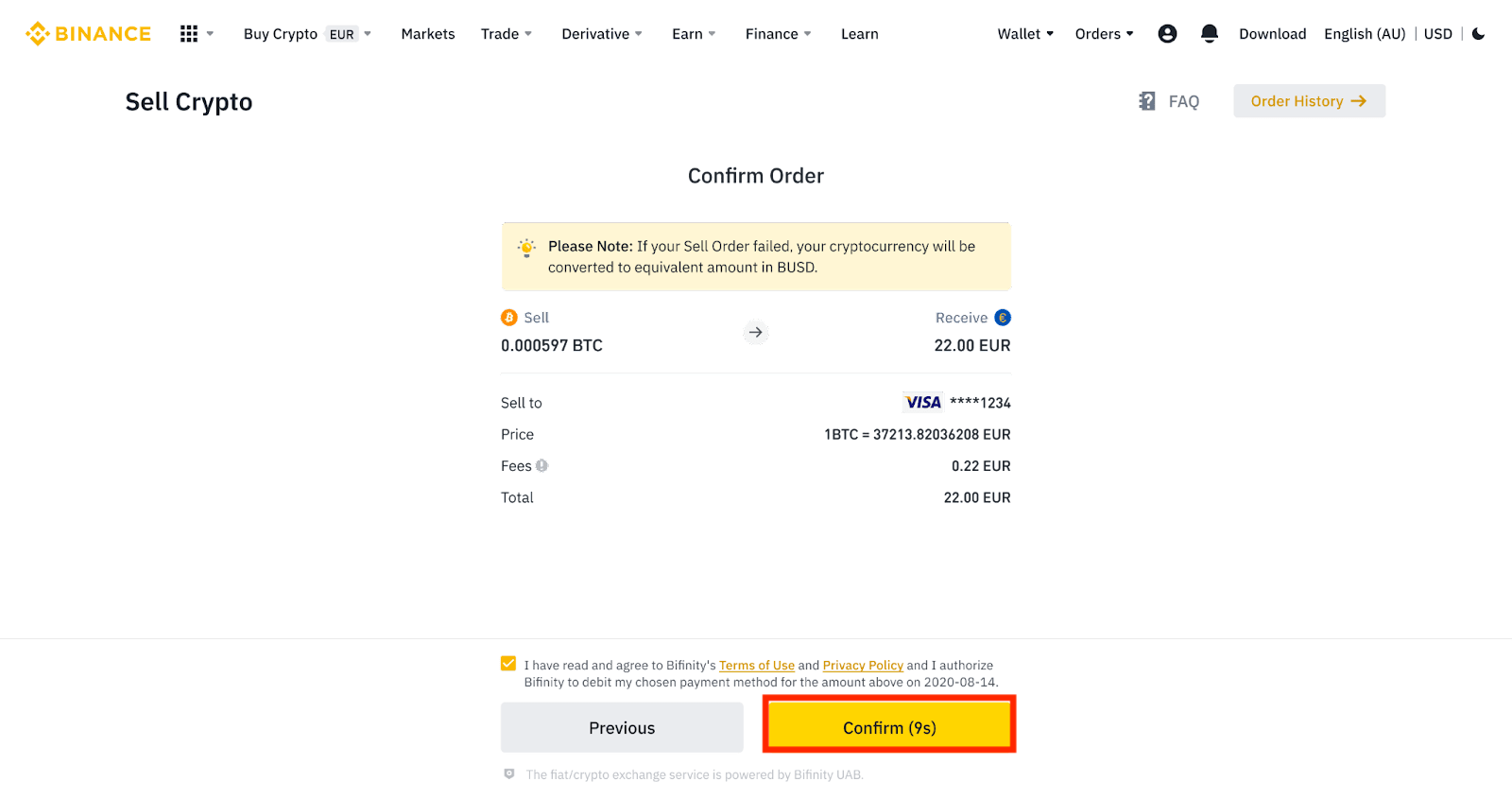
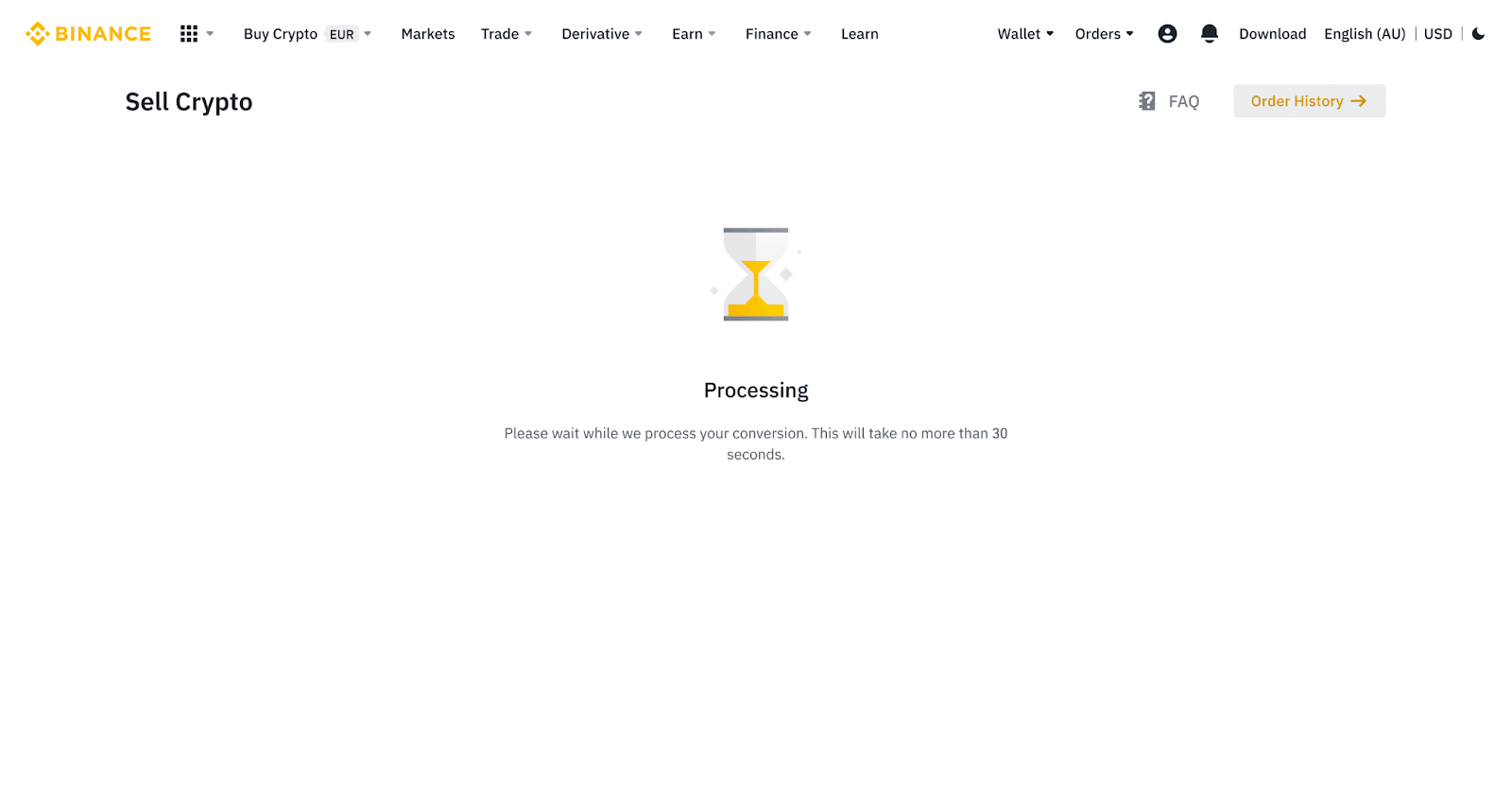
5. Provjerite status svoje narudžbe.
5.1 Nakon što je vaša narudžba uspješno obrađena, možete kliknuti [Pogledaj povijest] da provjerite detalje.
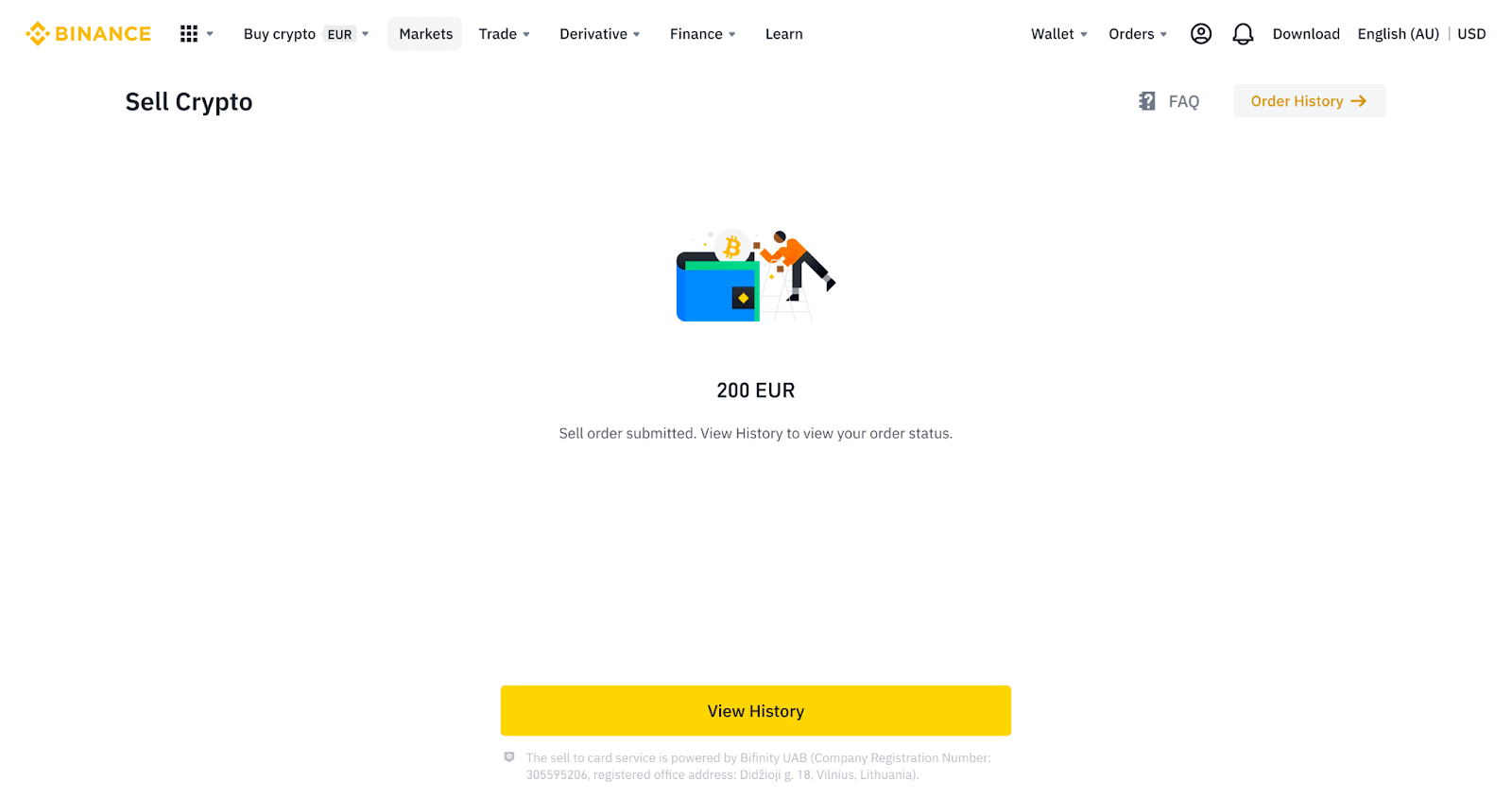
5.2 Ako vaša narudžba ne uspije, iznos u kriptovaluti bit će pripisan vašem Spot novčaniku u BUSD.
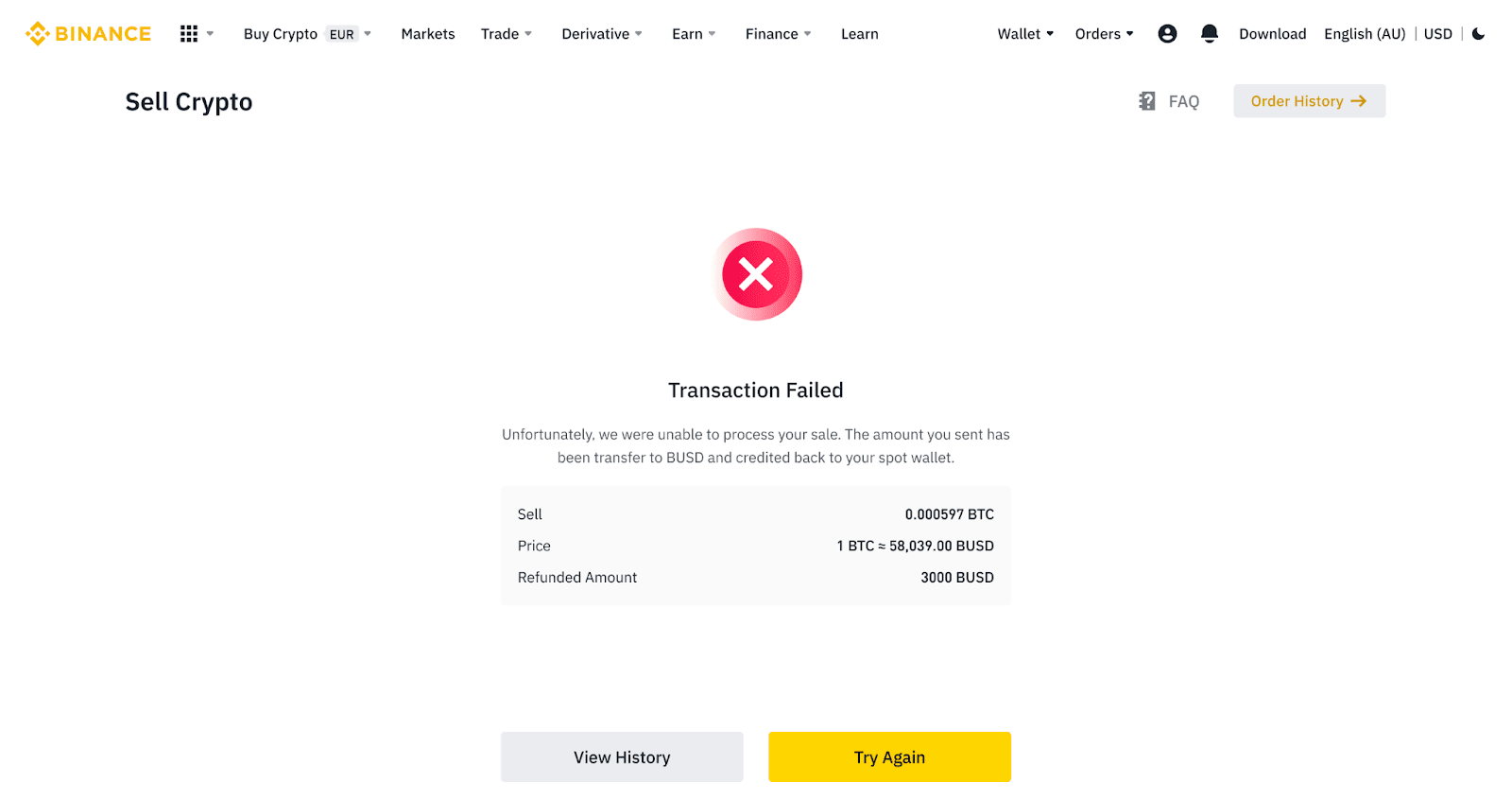
Prodajte kripto na kreditnu/debitnu karticu (aplikacija)
1. Prijavite se u svoju aplikaciju Binance i dodirnite [Kreditna/debitna kartica].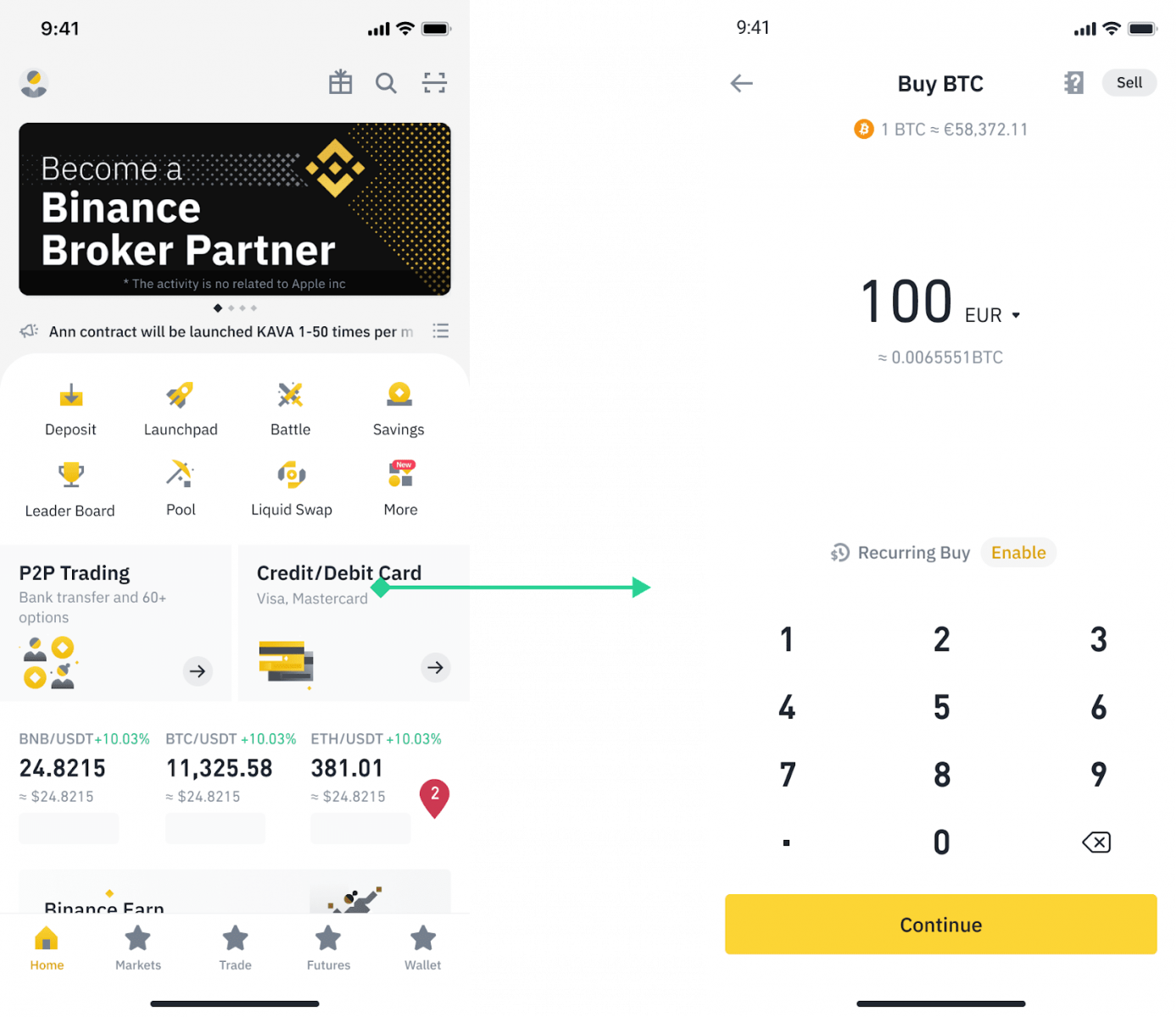
2. Odaberite kriptovalutu koju želite prodati, zatim dodirnite [Prodaj] u gornjem desnom kutu.
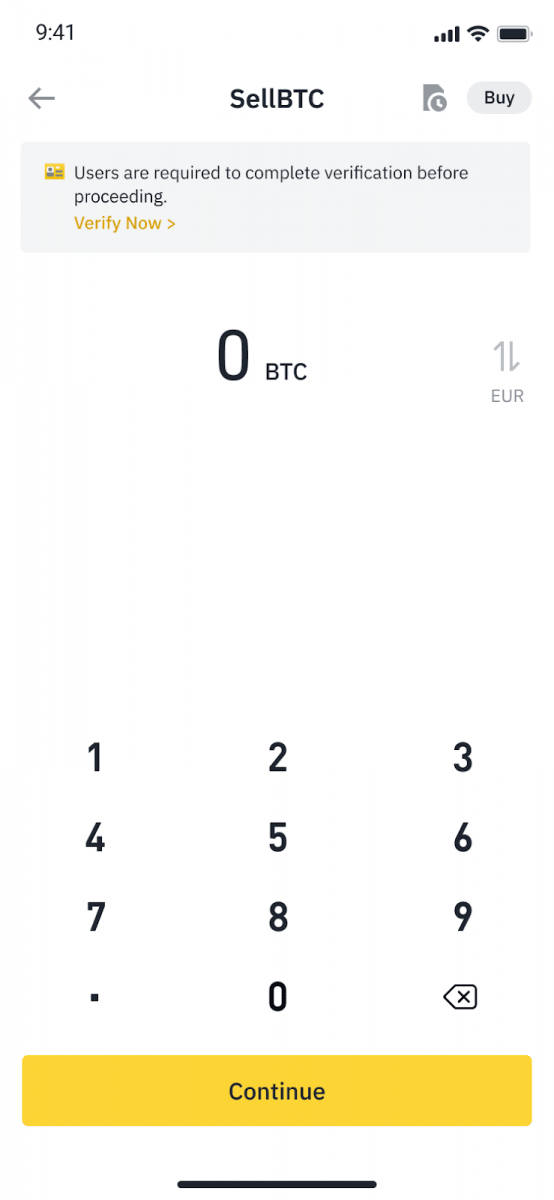
3. Odaberite način primanja. Dodirnite [Promijeni karticu] da biste odabrali neku od svojih postojećih kartica ili dodali novu karticu.
Možete spremiti samo do 5 kartica, a samo su Visa kreditne/debitne kartice podržane za [Sell to Card].

4. Nakon što ste uspješno dodali ili odabrali svoju kreditnu/debitnu karticu, označite i dodirnite [Potvrdi] unutar 10 sekundi. Nakon 10 sekundi ponovno će se izračunati cijena i iznos fiat valute. Možete dodirnuti [Osvježi] da vidite najnoviju tržišnu cijenu.
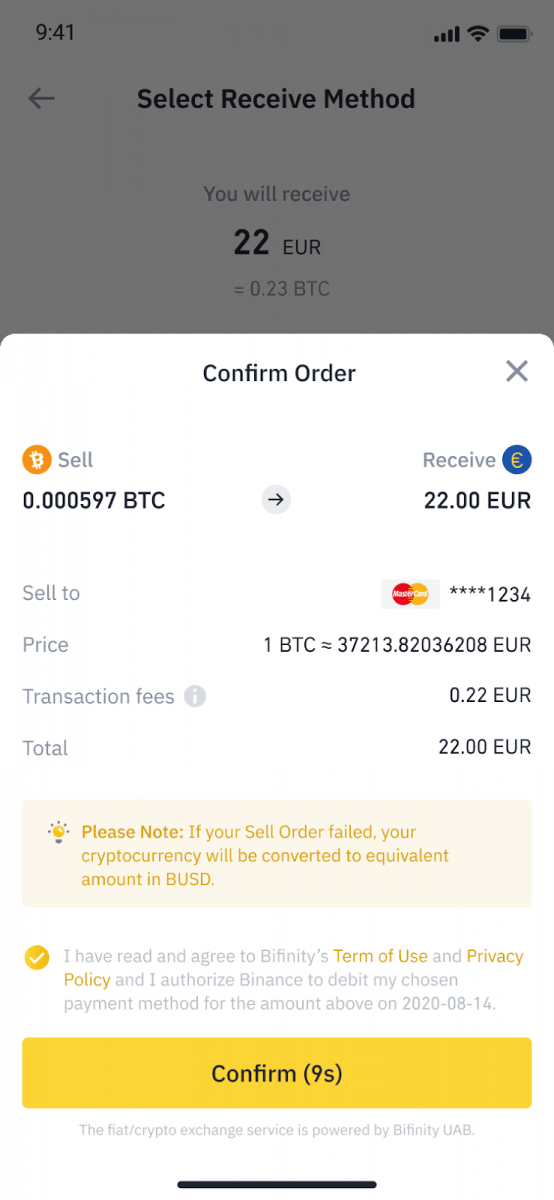
5. Provjerite status svoje narudžbe.
5.1 Nakon što je vaša narudžba uspješno obrađena, možete dodirnuti [Pogledaj povijest] da biste vidjeli svoju prodajnu evidenciju.
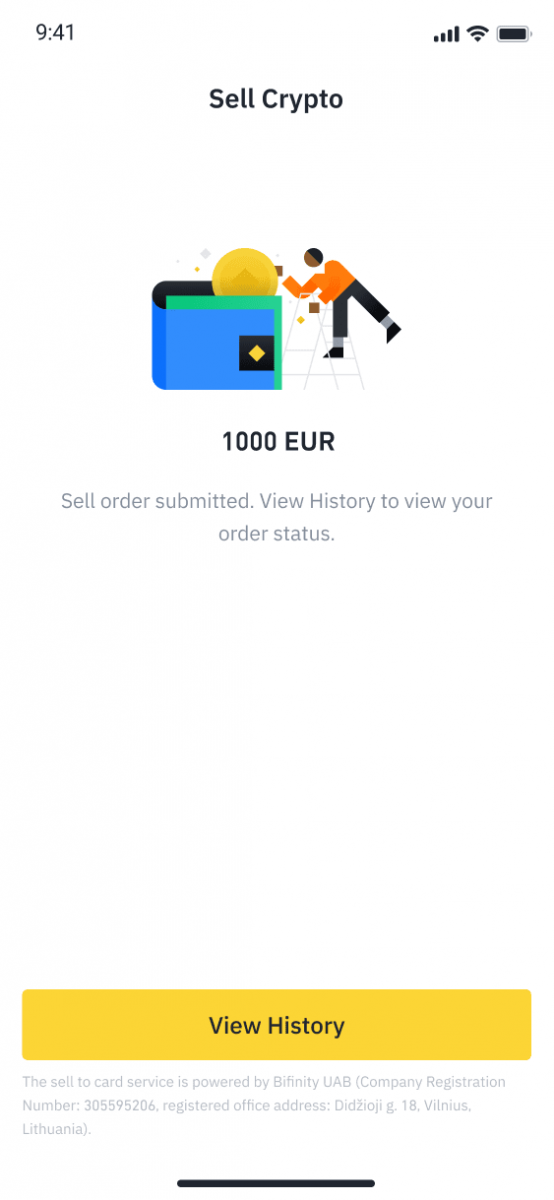
5.2 Ako vaša narudžba ne uspije, iznos u kriptovaluti bit će pripisan vašem Spot novčaniku u BUSD.
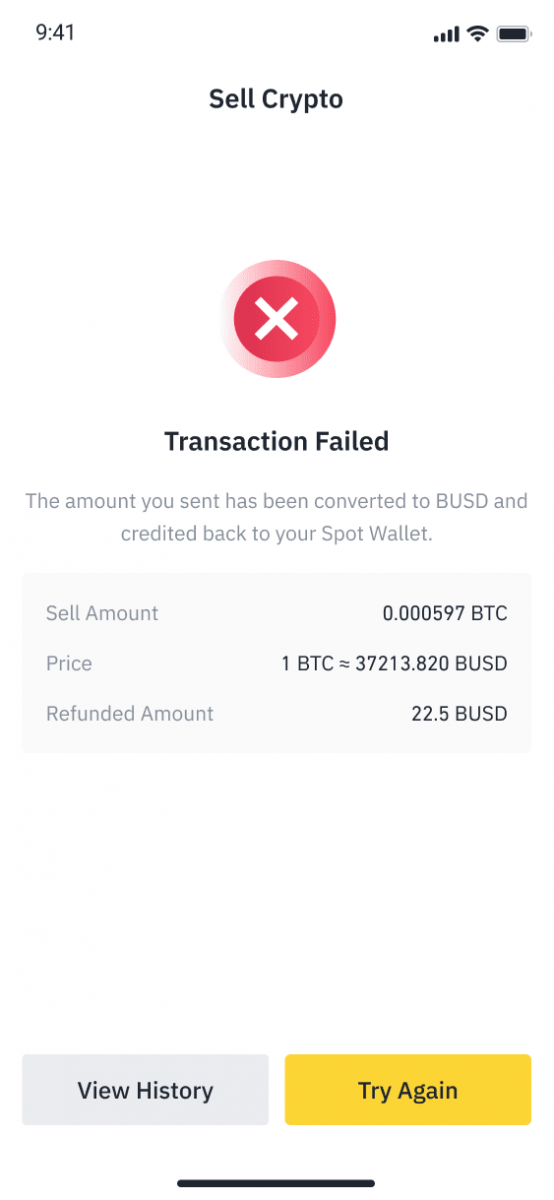
Kako povući fiat valutu s Binancea
Saznajte kako možete koristiti bankovne prijenose za podizanje Fiat valute sa svog Binance računa za trgovanje.
Podignite GBP putem Faster Payments Service (FPS)
Sada možete povući GBP s Binancea putem usluge bržeg plaćanja (FPS) na Binanceu. Pažljivo slijedite upute kako biste uspješno podigli GBP na svoj bankovni račun.1. Prijavite se na svoj Binance račun i idite na [Wallet] - [Fiat and Spot].
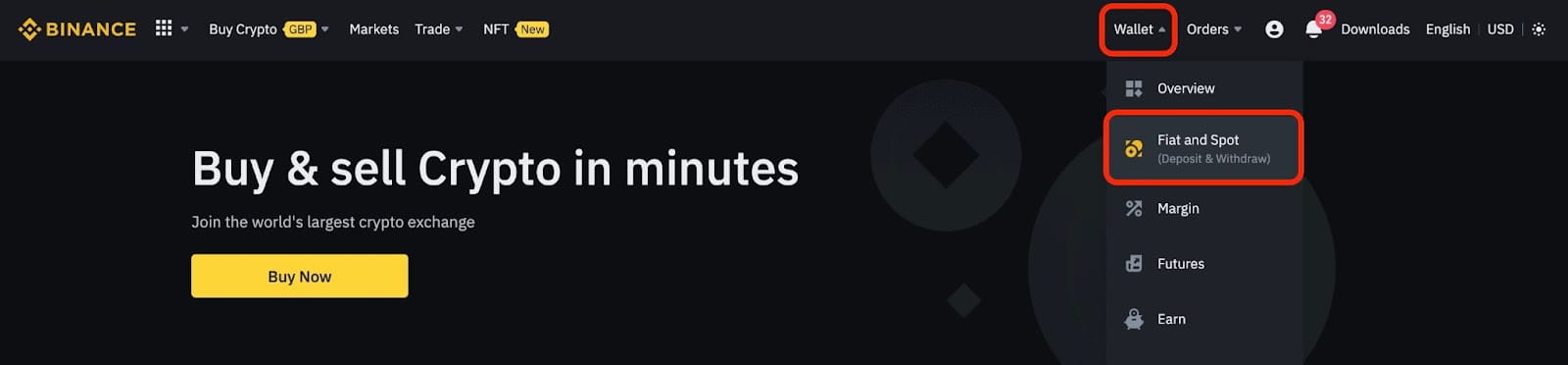
I kliknite [Povuci].
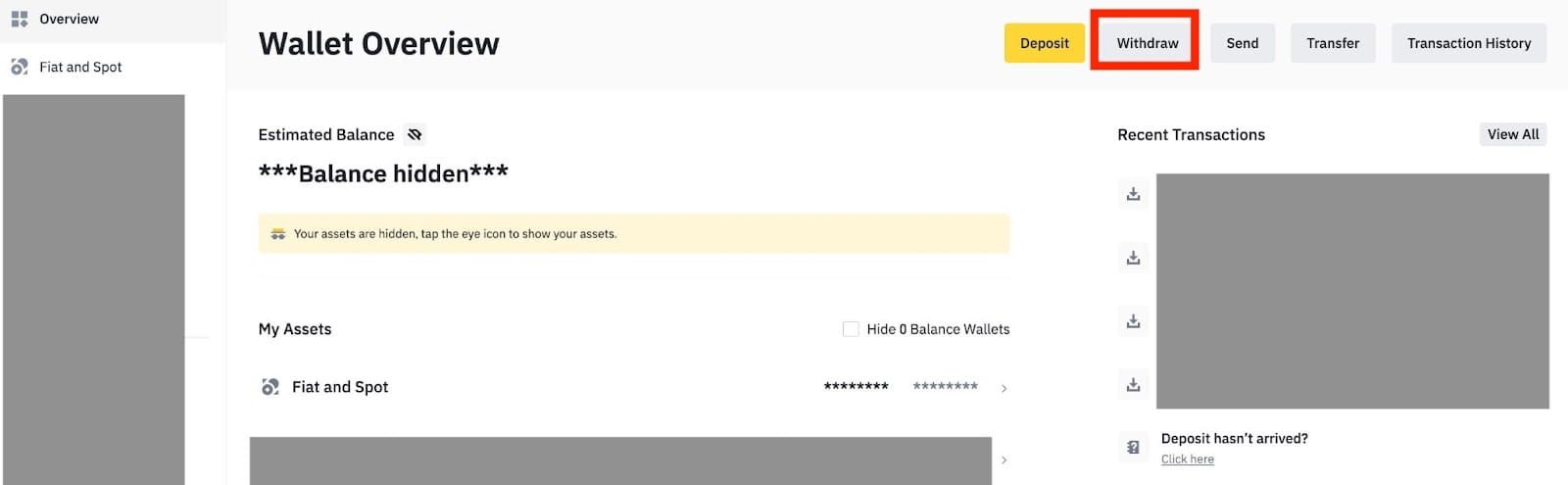
2. Kliknite na [Bankovni prijenos (brža plaćanja)].
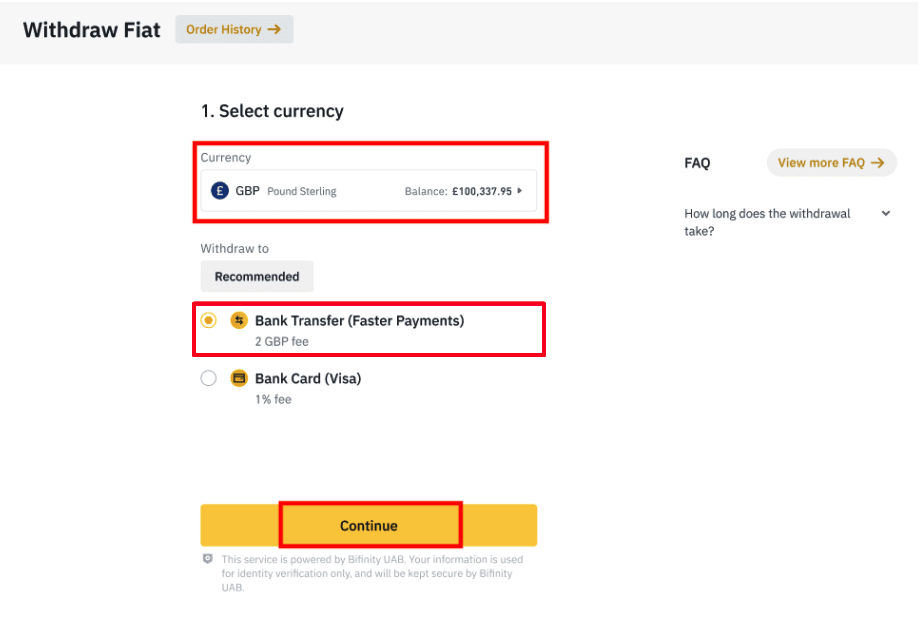
Imajte na umu da ako imate kriptovalute koje želite povući na svoj bankovni račun, prvo ih morate pretvoriti/prodati u GBP prije pokretanja povlačenja GBP.
3. Ako podižete prvi put, potvrdite barem jedan bankovni račun uspješnim dovršavanjem transakcije depozita od najmanje 3 GBP prije nego što napravite nalog za isplatu.
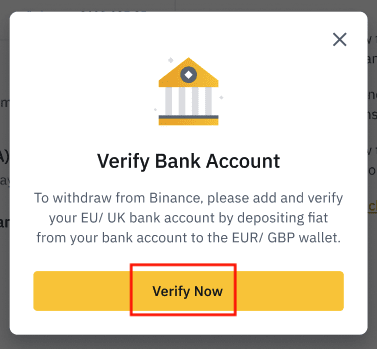
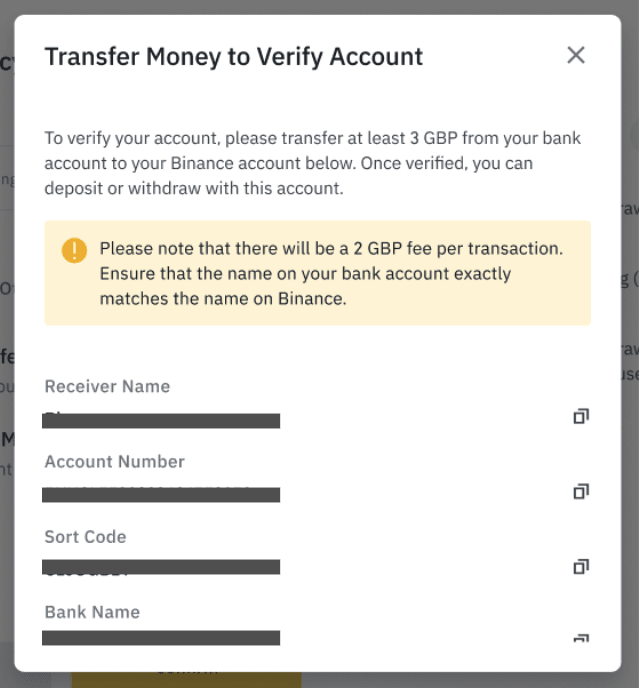
4. Unesite iznos koji želite povući sa svog salda u GBP, odaberite jedan od registriranih bankovnih računa i kliknite [Nastavi] za izradu zahtjeva za isplatu.
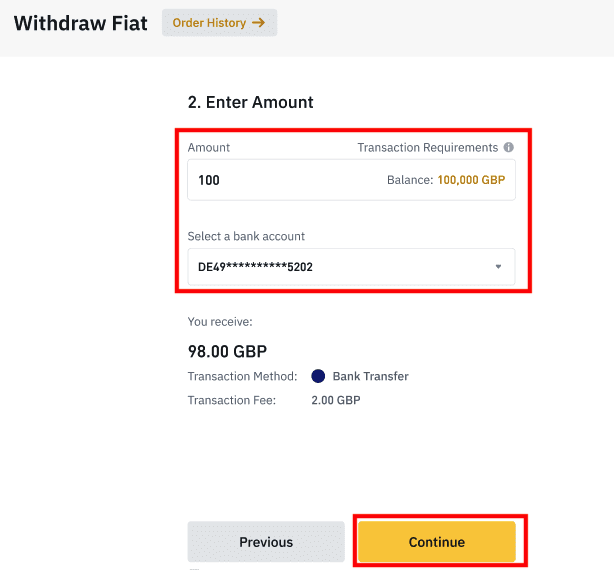
Imajte na umu da možete podizati samo na isti bankovni račun koji je korišten za uplatu GBP.
5. Potvrdite informacije o povlačenju i dovršite dvofaktorsku autentifikaciju kako biste potvrdili povlačenje GBP.
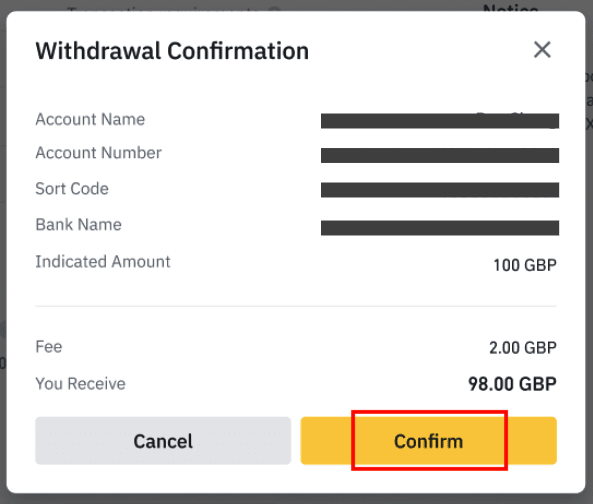
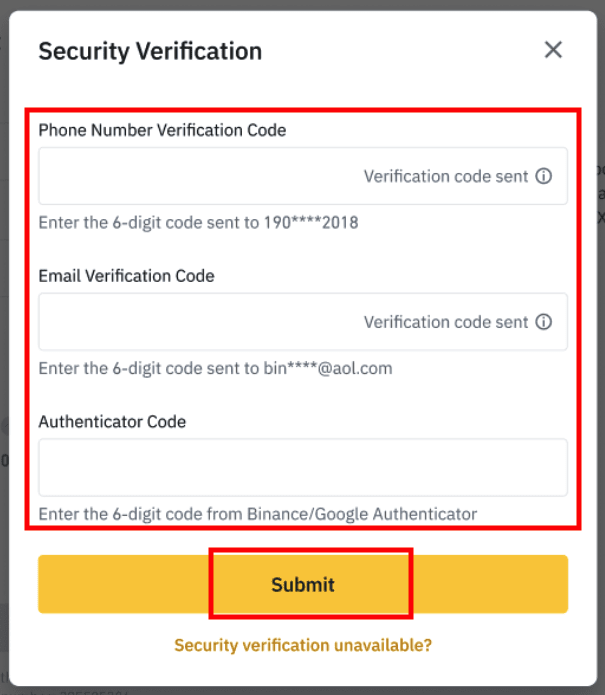
6. Vaš GPB će uskoro biti povučen na vaš bankovni račun. Obratite se korisničkoj podršci ili upotrijebite naš chatbot ako vam je potrebna dodatna pomoć.
Podignite USD putem SWIFT-a
Možete slijediti upute u nastavku za podizanje USD s Binancea putem SWIFT-a.1. Prijavite se na svoj Binance račun i idite na [Wallet] - [Fiat and Spot].
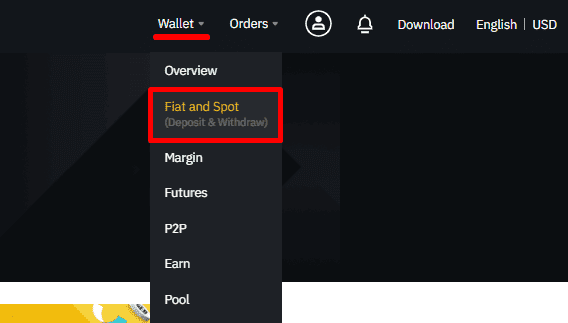
2. Pritisnite [Povuci].
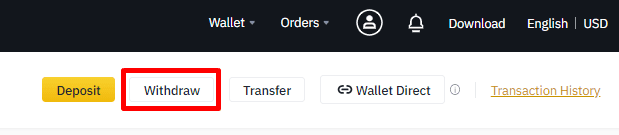
3. Pod karticom [Isplati Fiat] odaberite [USD] i [Bankovni prijenos (SWIFT)]. Kliknite [Nastavi] za kreiranje zahtjeva za isplatu.
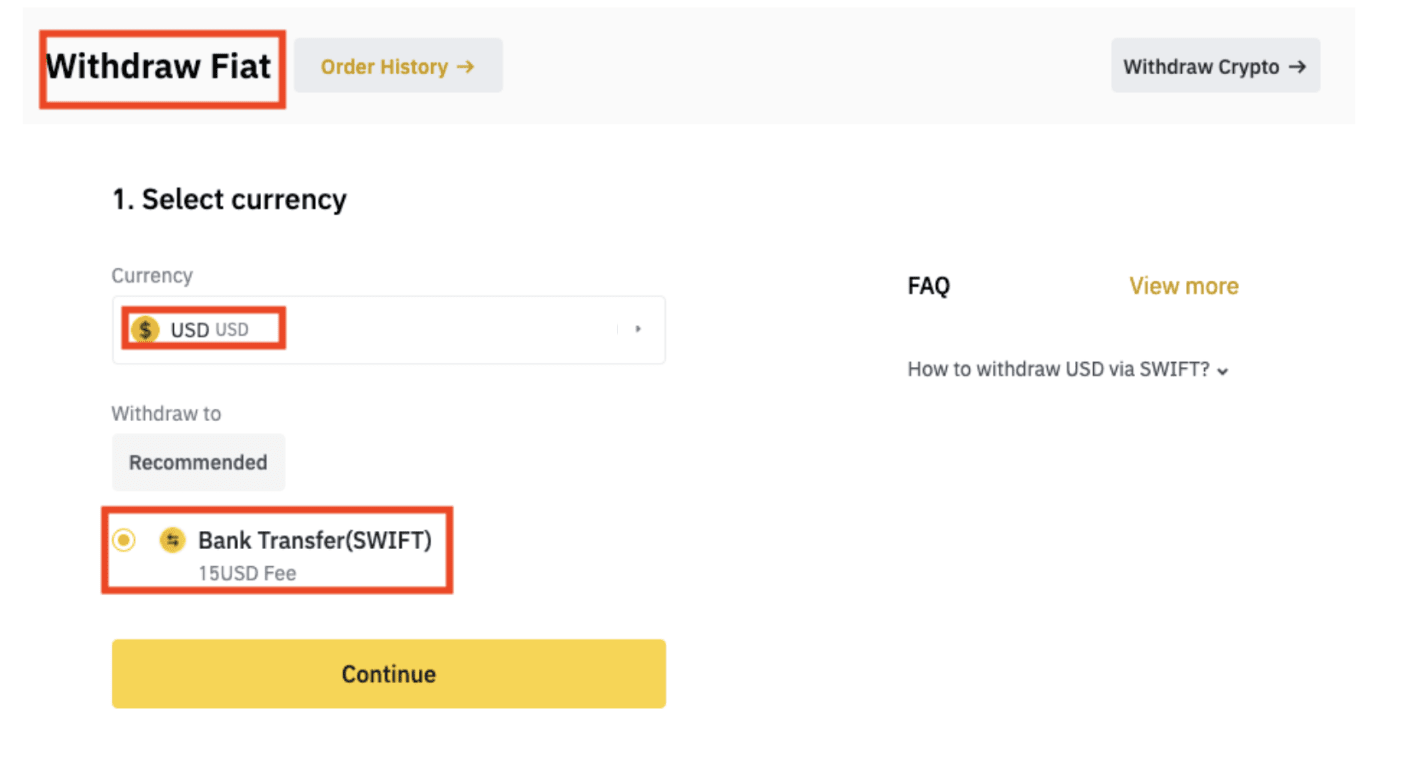
4. Unesite podatke o svom računu. Vaše će ime biti automatski popunjeno pod [Ime primatelja]. Pritisnite [Nastavi].
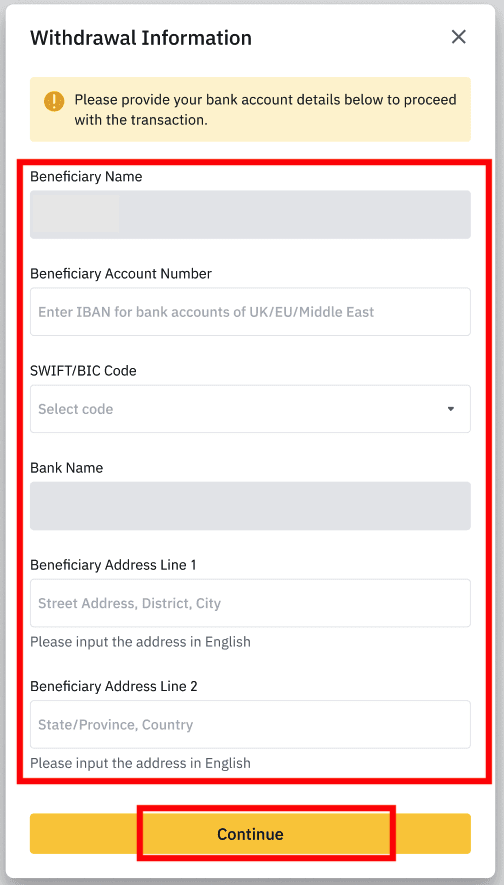
5. Unesite iznos povlačenja i vidjet ćete naknadu za transakciju. Pritisnite [Nastavi].
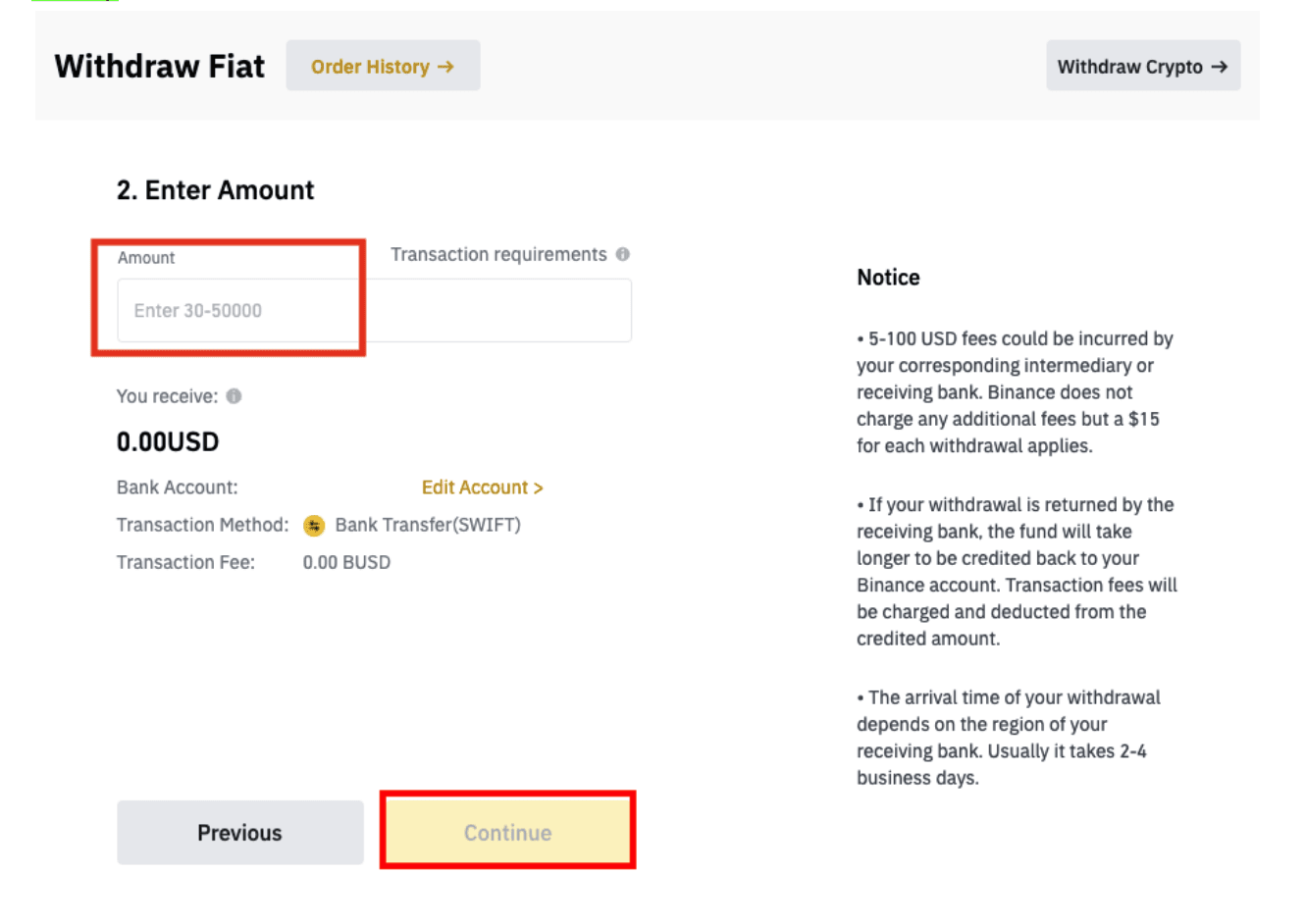
6. Pažljivo provjerite detalje i potvrdite povlačenje. Sredstva ćete obično primiti u roku od 2 radna dana. Strpljivo pričekajte da se transakcija obradi.
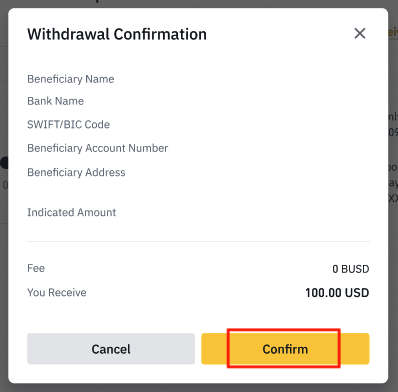
Često postavljana pitanja (FAQ)
Zašto je moje povlačenje sada stiglo?
Izvršio sam povlačenje s Binancea na drugu mjenjačnicu/novčanik, ali još nisam primio sredstva. Zašto?Prijenos sredstava s vašeg Binance računa na drugu mjenjačnicu ili novčanik uključuje tri koraka:
- Zahtjev za isplatu na Binanceu
- Potvrda blockchain mreže
- Depozit na odgovarajućoj platformi
Obično će se TxID (ID transakcije) generirati unutar 30-60 minuta, što pokazuje da je Binance uspješno emitirao transakciju povlačenja.
Međutim, još uvijek može proći neko vrijeme da se ta konkretna transakcija potvrdi, pa čak i dulje da se sredstva uknjiže u odredišni novčanik. Količina potrebnih potvrda mreže razlikuje se za različite lance blokova.
Na primjer:
- Bitcoin transakcije se potvrđuju da je vaš BTC položen na vaš odgovarajući račun nakon 1 potvrde mreže.
- Vaša su sredstva privremeno zamrznuta dok temeljna transakcija depozita ne dosegne 2 mrežne potvrde.
Napomena :
- Ako blockchain explorer pokaže da transakcija nije potvrđena, pričekajte da se postupak potvrde završi. To varira ovisno o blockchain mreži.
- Ako blockchain explorer pokaže da je transakcija već potvrđena, to znači da su vaša sredstva uspješno poslana i nismo u mogućnosti pružiti daljnju pomoć po ovom pitanju. Trebali biste kontaktirati vlasnika/tim za podršku odredišne adrese kako biste zatražili dodatnu pomoć.
- Ako se TxID ne generira 6 sati nakon klika na gumb za potvrdu iz poruke e-pošte, obratite se našoj korisničkoj podršci za pomoć i priložite snimak zaslona povijesti povlačenja relevantne transakcije. Provjerite jeste li dostavili gore navedene podatke kako bi vam agent Službe za korisnike mogao pravovremeno pomoći.
Kako mogu provjeriti status transakcije na blockchainu?
Prijavite se na Binance i kliknite na [Wallet]-[Overview]-[Transaction history] kako biste pronašli svoje podatke o podizanju kriptovalute.
Ako [Status] pokazuje da je transakcija u "obradi", pričekajte da se postupak potvrde završi.
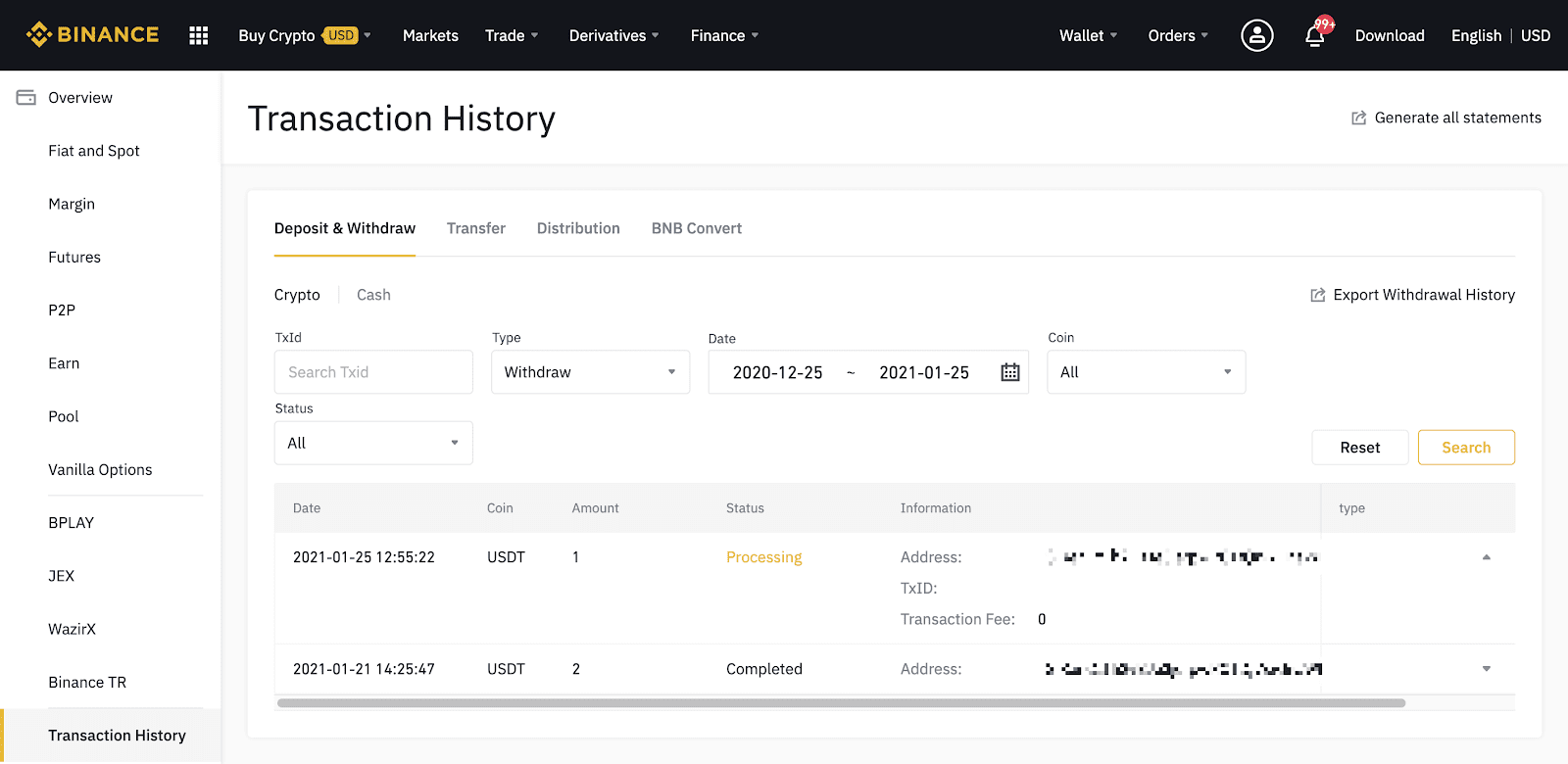
Ako [Status] pokazuje da je transakcija "Dovršena", možete kliknuti na [TxID] da provjerite detalje transakcije u block exploreru.
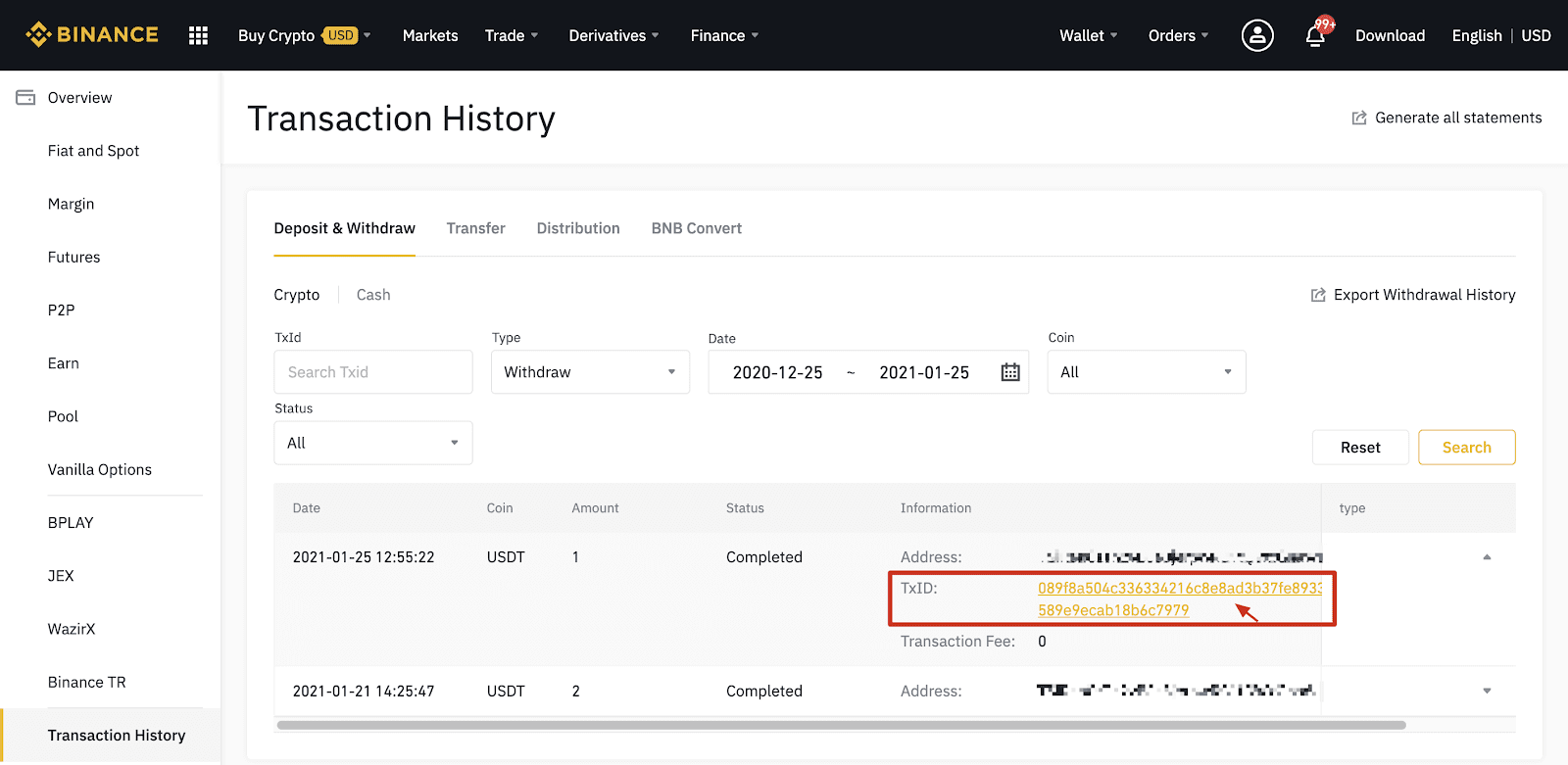
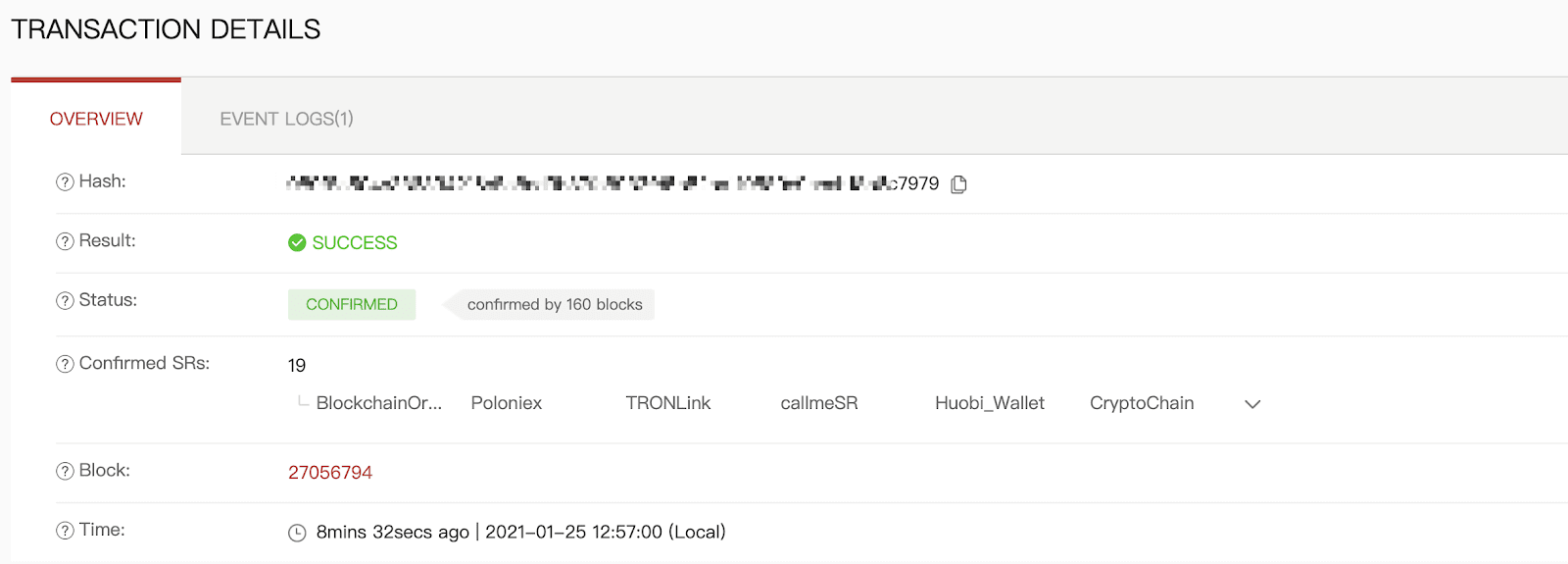
Isplata na pogrešnu adresu
Naš sustav pokreće postupak povlačenja čim kliknete na [Pošalji] nakon prolaska sigurnosne provjere. E-poruke s potvrdom povlačenja mogu se prepoznati po predmetu koji počinje s: “[Binance] Zatraženo povlačenje od……”.
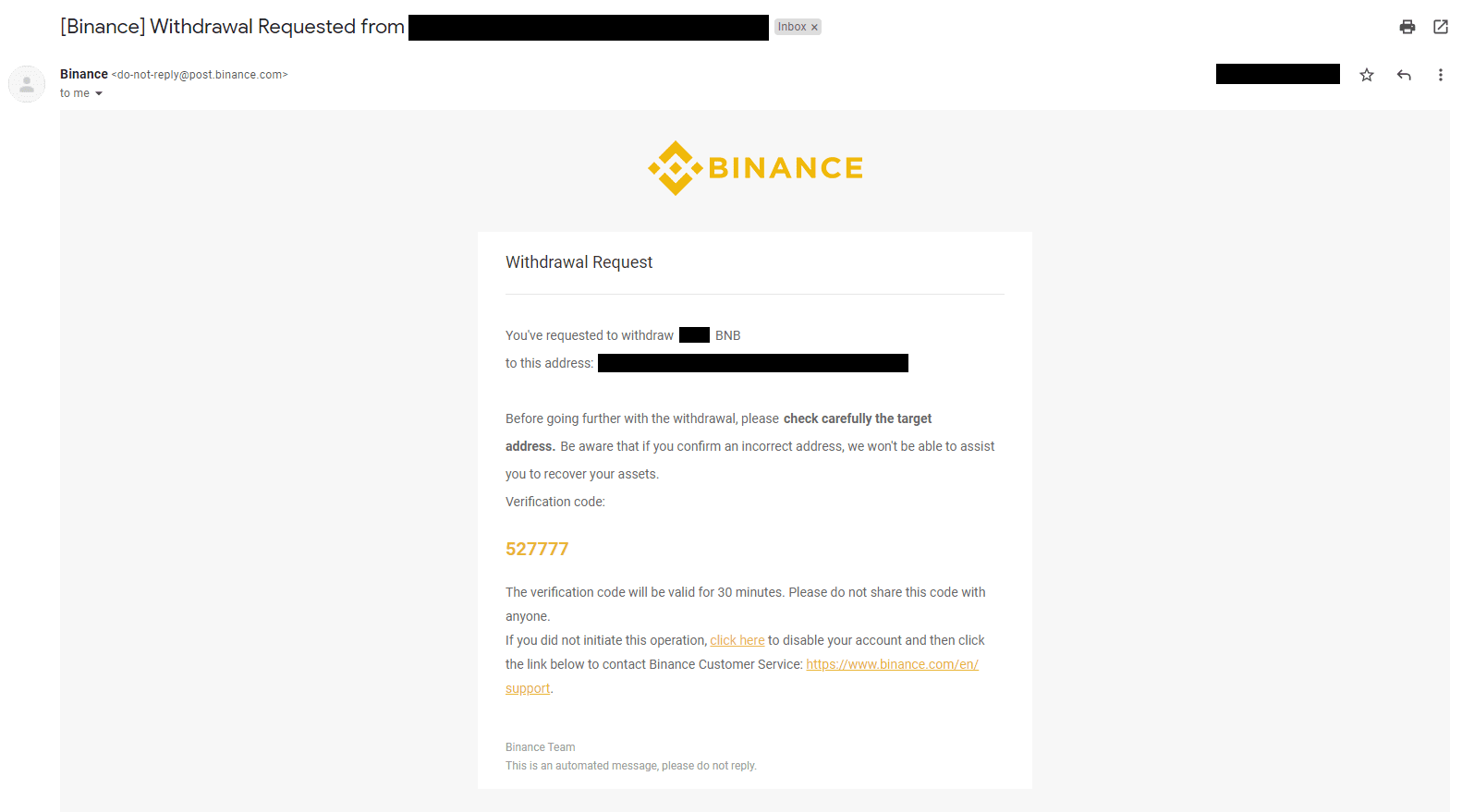
Ako ste zabunom povukli sredstva na pogrešnu adresu, ne možemo locirati primatelja vaših sredstava i pružiti vam daljnju pomoć. Ako ste svoje kovanice greškom poslali na pogrešnu adresu, a poznajete vlasnika te adrese, preporučujemo da kontaktirate korisničku podršku te platforme.
Dostavlja li Binance ponude koje vidim na P2P razmjeni?
Ponude koje vidite na stranici s popisom P2P ponuda ne nudi Binance. Binance služi kao platforma za olakšavanje trgovine, ali ponude daju korisnici na individualnoj osnovi.
Kao P2P trgovac, kako sam zaštićen?
Sva internetska trgovina zaštićena je escrow-om. Kada se oglas objavi, iznos kriptovalute za oglas automatski se rezervira iz p2p novčanika prodavača. To znači da ako prodavač pobjegne s vašim novcem i ne oslobodi vašu kripto, naša korisnička podrška može vam osloboditi kripto iz rezerviranih sredstava.
Ako prodajete, nikada ne oslobađajte fond prije nego potvrdite da ste primili novac od kupca. Imajte na umu da neki od načina plaćanja koje kupac koristi nisu trenutačni i mogu se suočiti s rizikom povratnog poziva.
Kako napraviti depozit na Binanceu
Kako položiti kripto na Binance
Ako posjedujete kriptovalutu na drugoj platformi ili novčaniku, možete ih prenijeti u svoj Binance novčanik za trgovanje ili zaraditi pasivni prihod s našim paketom usluga na Binance Earn.
Položite kripto na Binance (web)
Kako pronaći svoju Binance adresu depozita?
Kriptovalute se polažu putem "adrese za polog". Da biste vidjeli adresu depozita svog Binance novčanika, idite na [Novčanik] - [Pregled] - [Depozit]. Kliknite [Kripto depozit] i odaberite novčić koji želite položiti i mrežu koju koristite. Vidjet ćete adresu depozita. Kopirajte i zalijepite adresu na platformu ili novčanik s kojeg se povlačite kako biste ih prenijeli na svoj Binance novčanik. U nekim ćete slučajevima također morati uključiti MEMO.
Upute korak po korak
1. Prijavite se na svoj Binance račun i kliknite [ Novčanik ] - [ Pregled ].
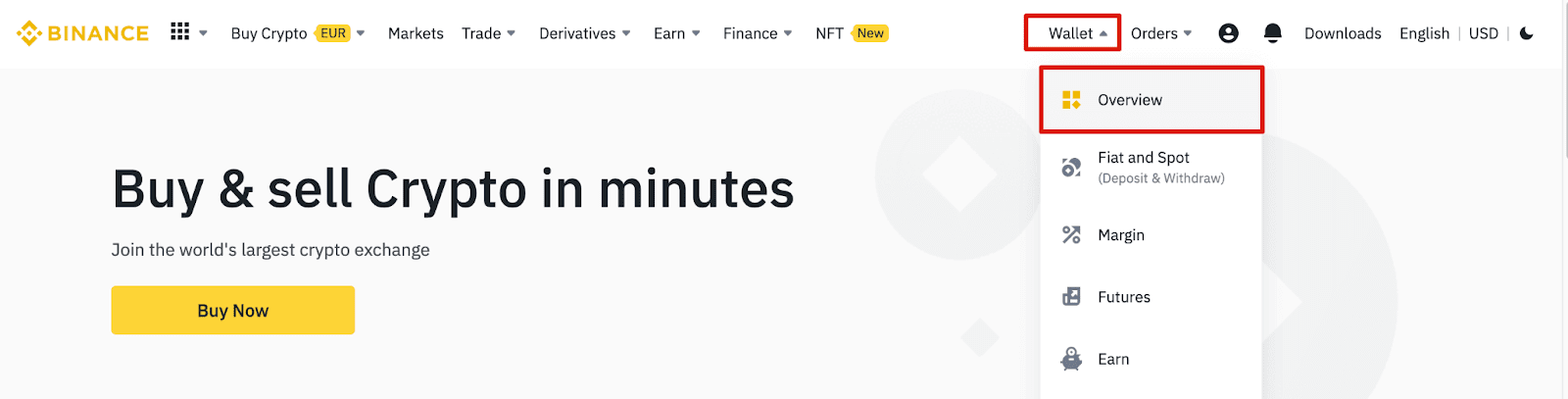
2. Kliknite [ Depozit ] i vidjet ćete skočni prozor.

3. Kliknite [ Kripto depozit].
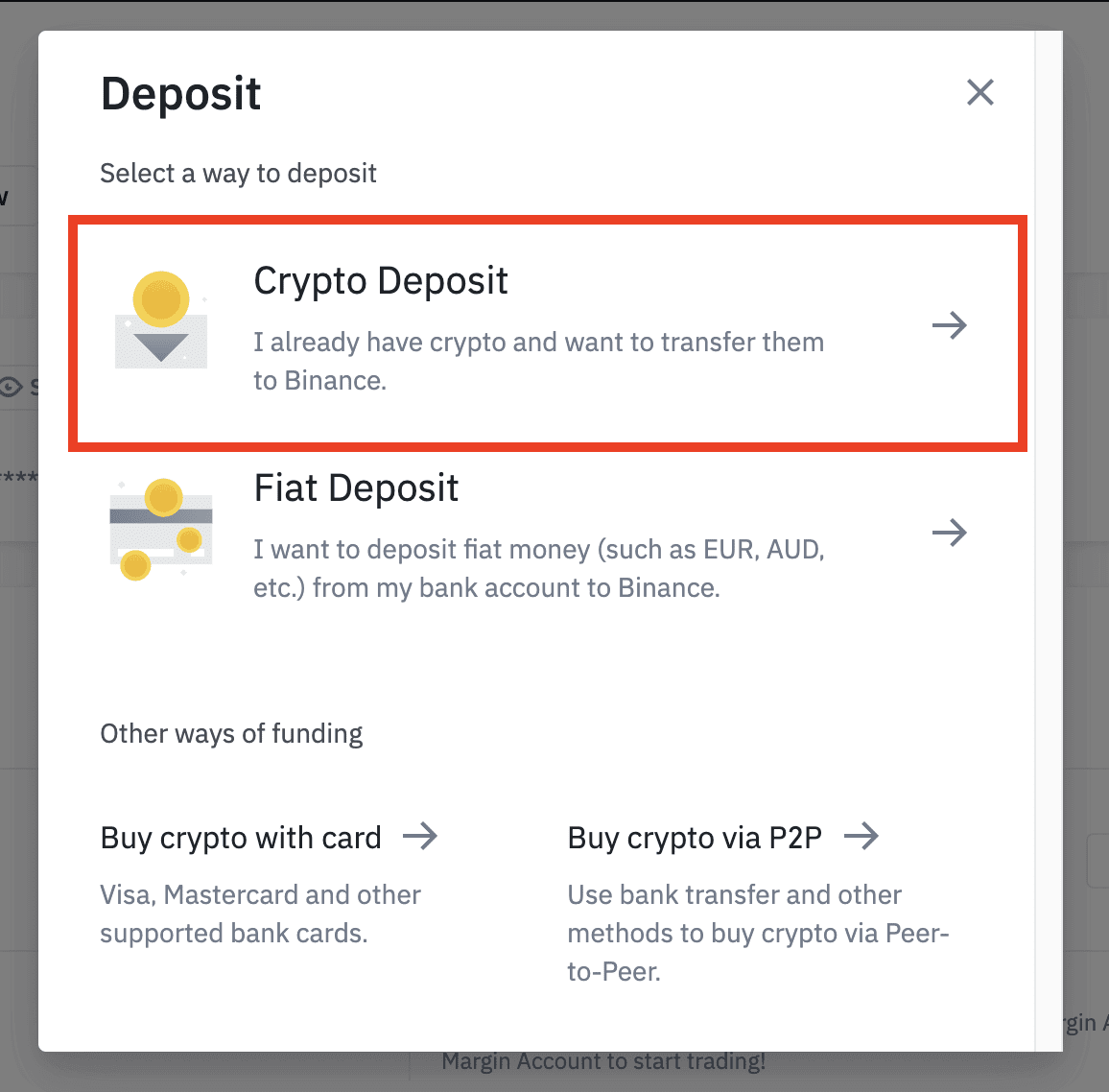
4. Odaberite kriptovalutu koju želite položiti, kao što je USDT .
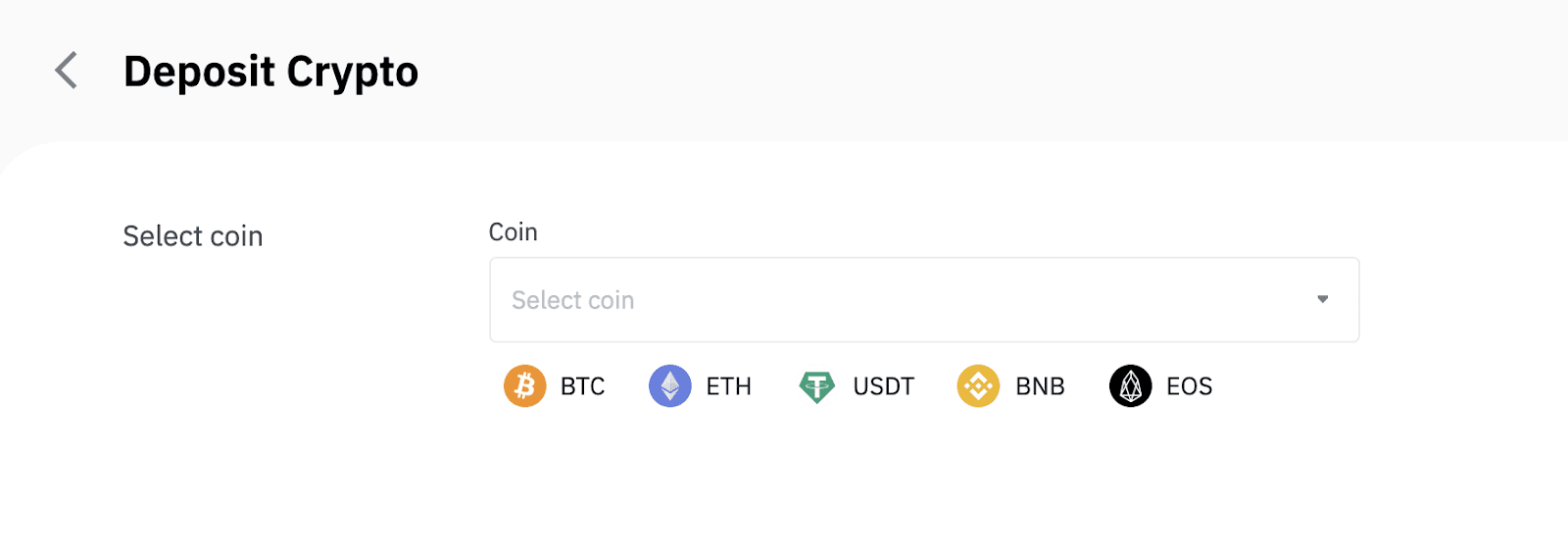
5. Zatim odaberite mrežu depozita. Provjerite je li odabrana mreža ista kao mreža platforme s koje povlačite sredstva. Ako odaberete krivu mrežu, izgubit ćete sredstva.
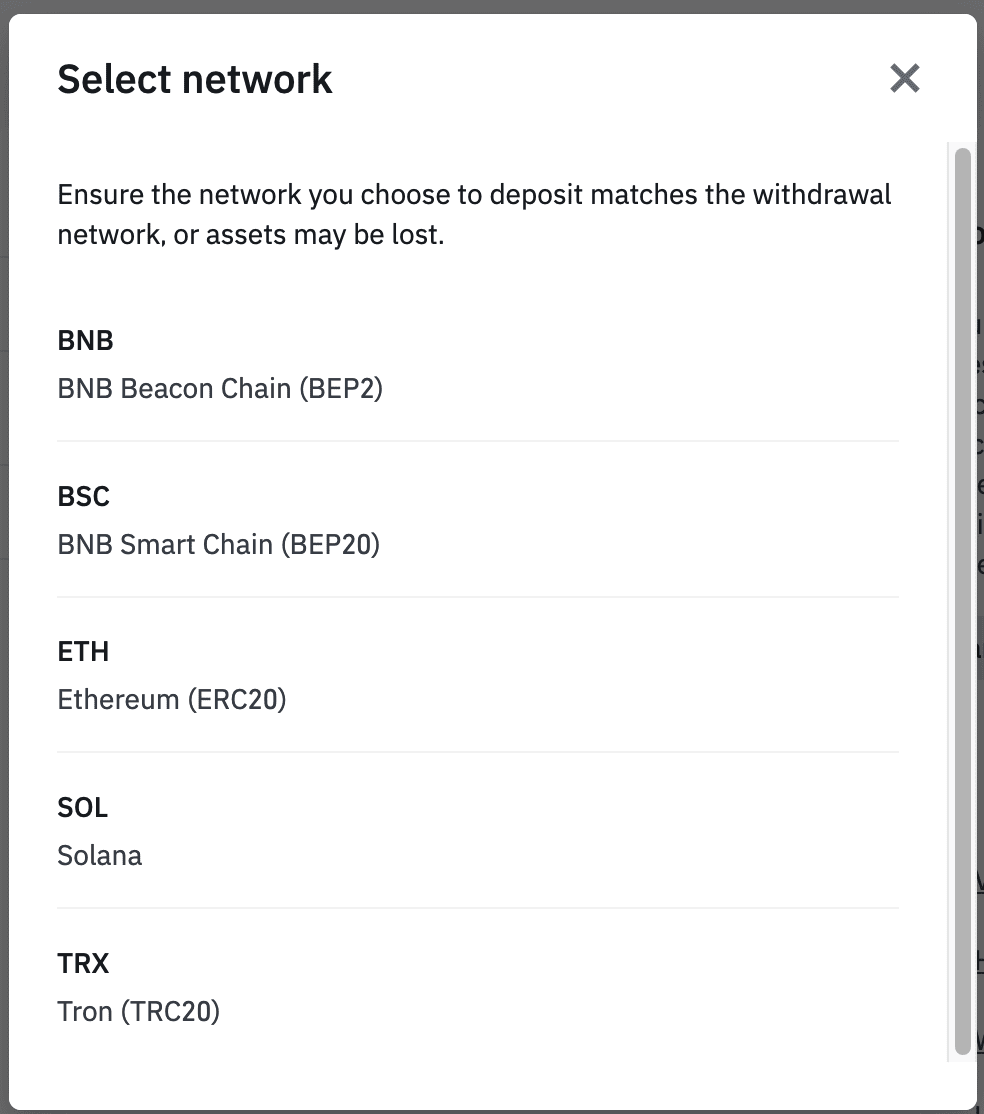
Sažetak odabira mreže:
- BEP2 se odnosi na BNB Beacon Chain (bivši Binance Chain).
- BEP20 se odnosi na BNB Smart Chain (BSC) (bivši Binance Smart Chain).
- ERC20 se odnosi na Ethereum mrežu.
- TRC20 se odnosi na TRON mrežu.
- BTC se odnosi na Bitcoin mrežu.
- BTC (SegWit) se odnosi na Native Segwit (bech32), a adresa počinje s “bc1”. Korisnicima je dopušteno povući ili poslati svoje Bitcoin fondove na SegWit (bech32) adrese.
6. U ovom primjeru povući ćemo USDT s druge platforme i položiti ga na Binance. Budući da povlačimo s ERC20 adrese (Ethereum blockchain), odabrat ćemo ERC20 depozitnu mrežu.
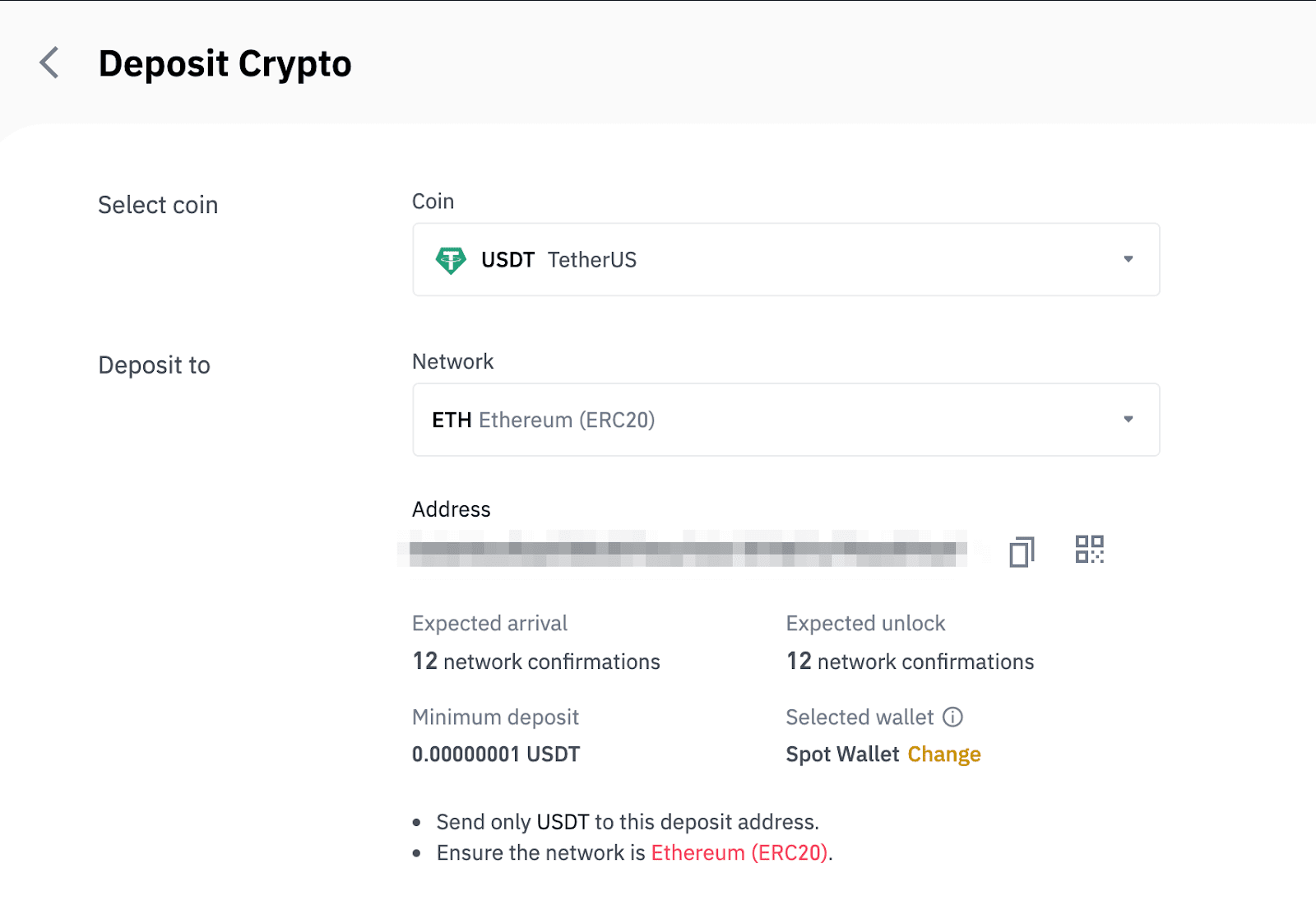
- Odabir mreže ovisi o opcijama koje nudi vanjski novčanik/mjenjačnica s koje vršite isplatu. Ako vanjska platforma podržava samo ERC20, morate odabrati ERC20 depozitnu mrežu.
- NEMOJTE odabrati opciju najjeftinije naknade. Odaberite onu koja je kompatibilna s vanjskom platformom. Na primjer, ERC20 tokene možete poslati samo na drugu ERC20 adresu, a BSC tokene možete poslati samo na drugu BSC adresu. Ako odaberete nekompatibilne/različite depozitne mreže, izgubit ćete svoja sredstva.
7. Kliknite da biste kopirali adresu depozita svog Binance novčanika i zalijepili je u polje adrese na platformi s koje namjeravate povući kriptovalute.
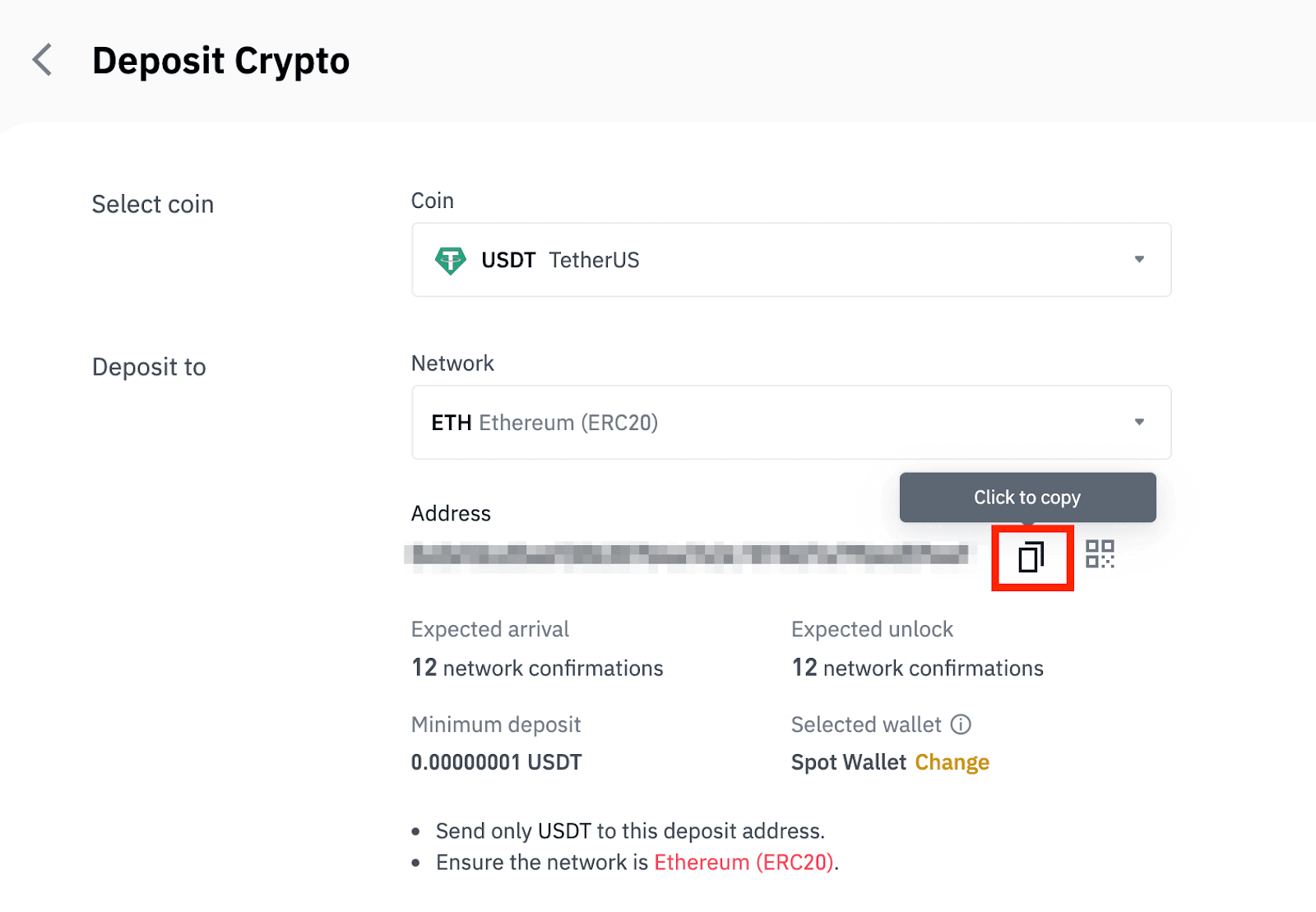
Alternativno, možete kliknuti ikonu QR koda da biste dobili QR kod adrese i uvezli ga na platformu koju povlačite.
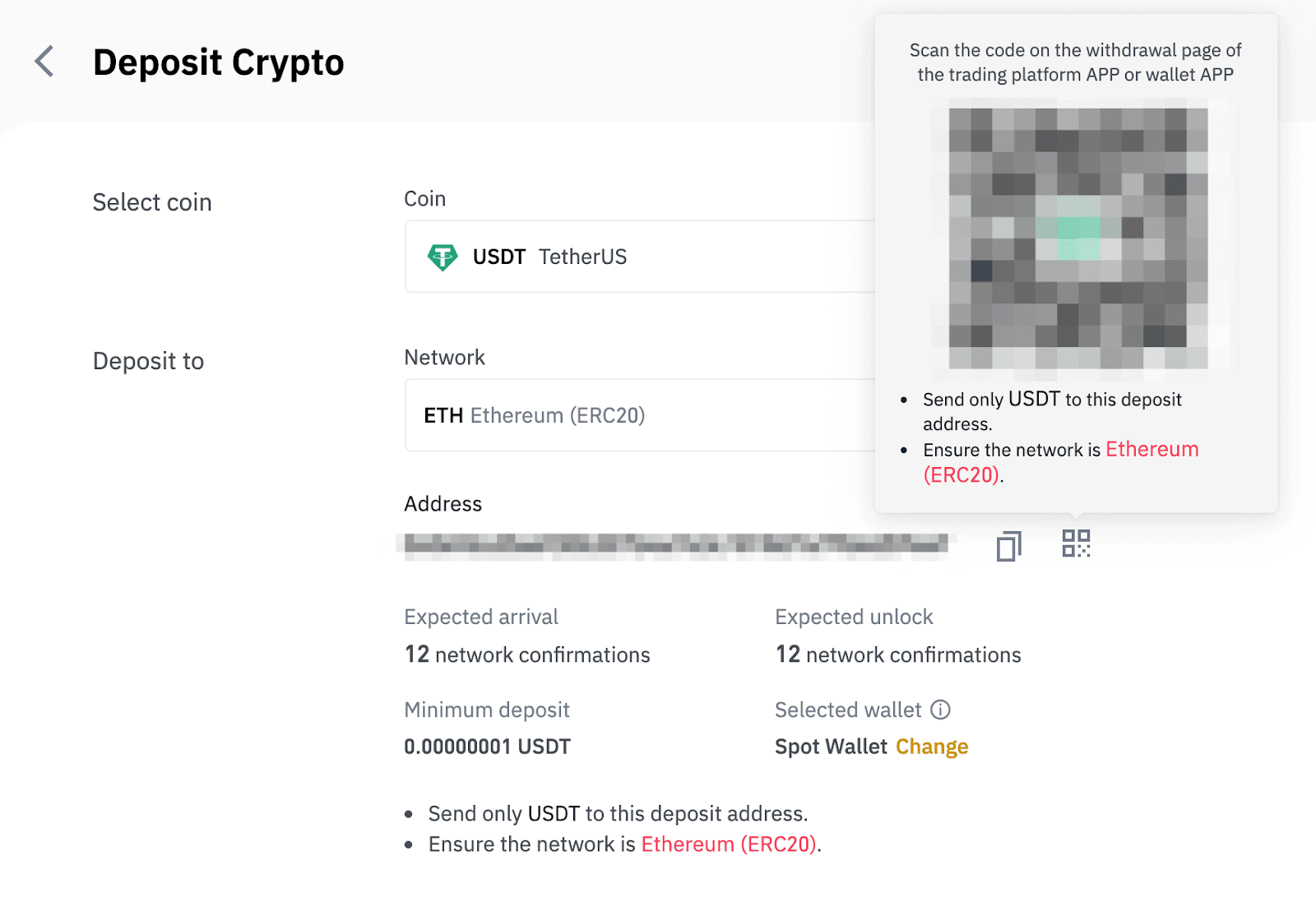
8. Nakon potvrde zahtjeva za isplatu, potrebno je neko vrijeme da se transakcija potvrdi. Vrijeme potvrde varira ovisno o blockchainu i njegovom trenutnom mrežnom prometu.
Nakon što se prijenos obradi, sredstva će biti doznačena na vaš Binance račun ubrzo nakon toga.
9. Možete provjeriti status svog depozita iz [Povijest transakcija], kao i više informacija o vašim nedavnim transakcijama.
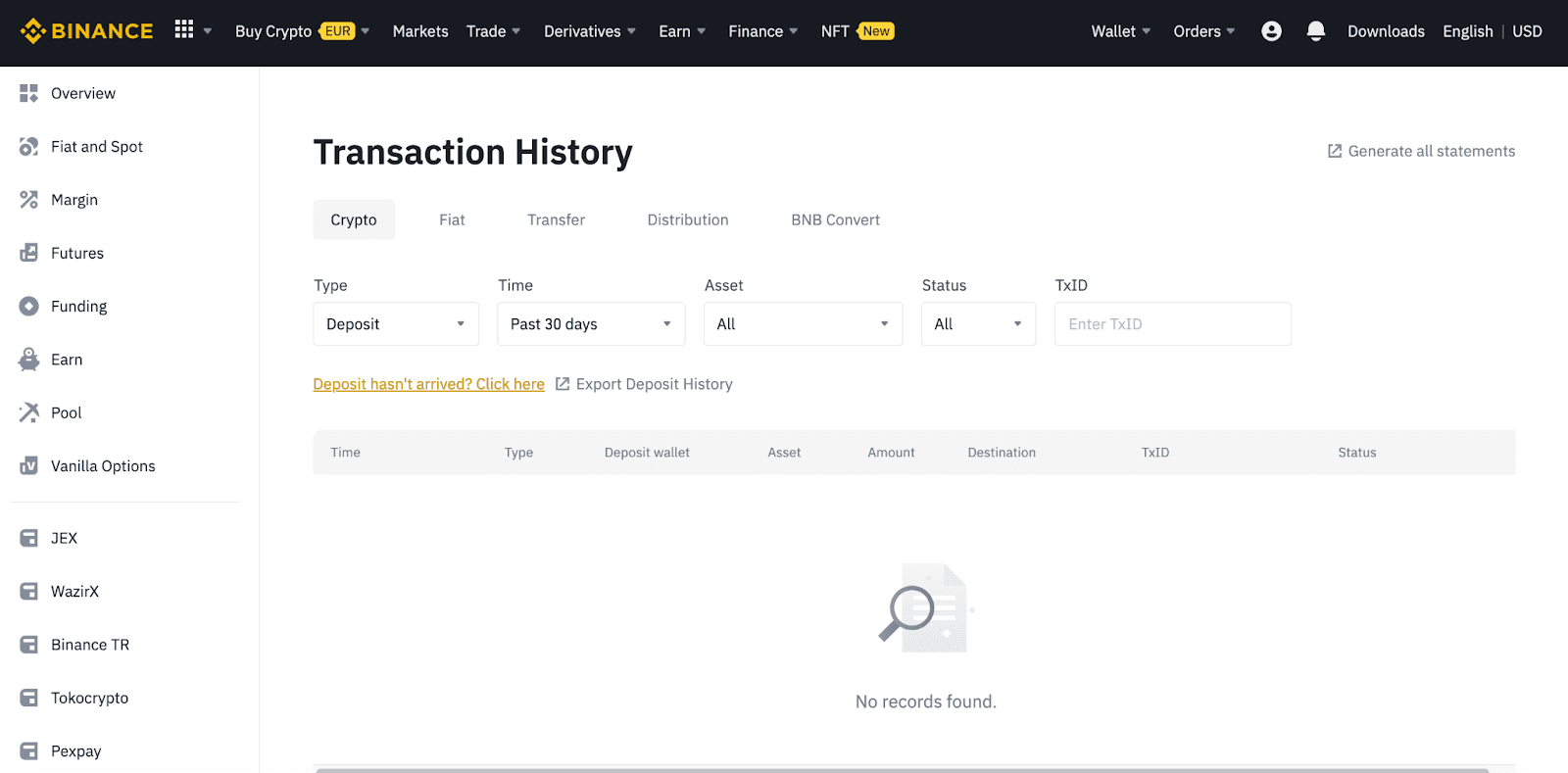
Položite kripto na Binance (aplikacija)
1. Otvorite svoju aplikaciju Binance i dodirnite [Wallets] - [Deposit].

2. Odaberite kriptovalutu koju želite položiti, na primjer USDT .

3. Vidjet ćete dostupnu mrežu za polaganje USDT. Pažljivo odaberite mrežu depozita i provjerite je li odabrana mreža ista kao mreža platforme s koje povlačite sredstva. Ako odaberete krivu mrežu, izgubit ćete sredstva.

4. Vidjet ćete QR kod i adresu depozita. Kliknite kako biste kopirali adresu depozita svog Binance Walleta i zalijepili je u polje adrese na platformi s koje namjeravate povući kriptovalute. Također možete kliknuti [Spremi kao sliku] i izravno uvesti QR kod na platformu za povlačenje.

Možete dodirnuti [Promijeni novčanik] i odabrati jedno od toga“Spot Wallet” ili “Funding Wallet” na koji možete izvršiti polog.

5. Nakon potvrde zahtjeva za polog, prijenos će biti obrađen. Sredstva će biti doznačena na vaš Binance račun ubrzo nakon toga.
Kako kupiti kripto na Binance P2P
Na Binance P2P primateljima se naplaćuju nulte naknade za trgovanje, dok se proizvođačima naplaćuje mali iznos transakcijskih naknada po svakoj izvršenoj narudžbi. Obvezujemo se primjenjivati najniže naknade za P2P transakcije na svim tržištima.
Kupite kripto na Binance P2P (web)
Korak 1:Idite na Binance P2P stranicu i
- Ako već imate Binance račun, kliknite "Prijavi se" i prijeđite na 4. korak
- Ako još nemate Binance račun, kliknite na " Registriraj se "
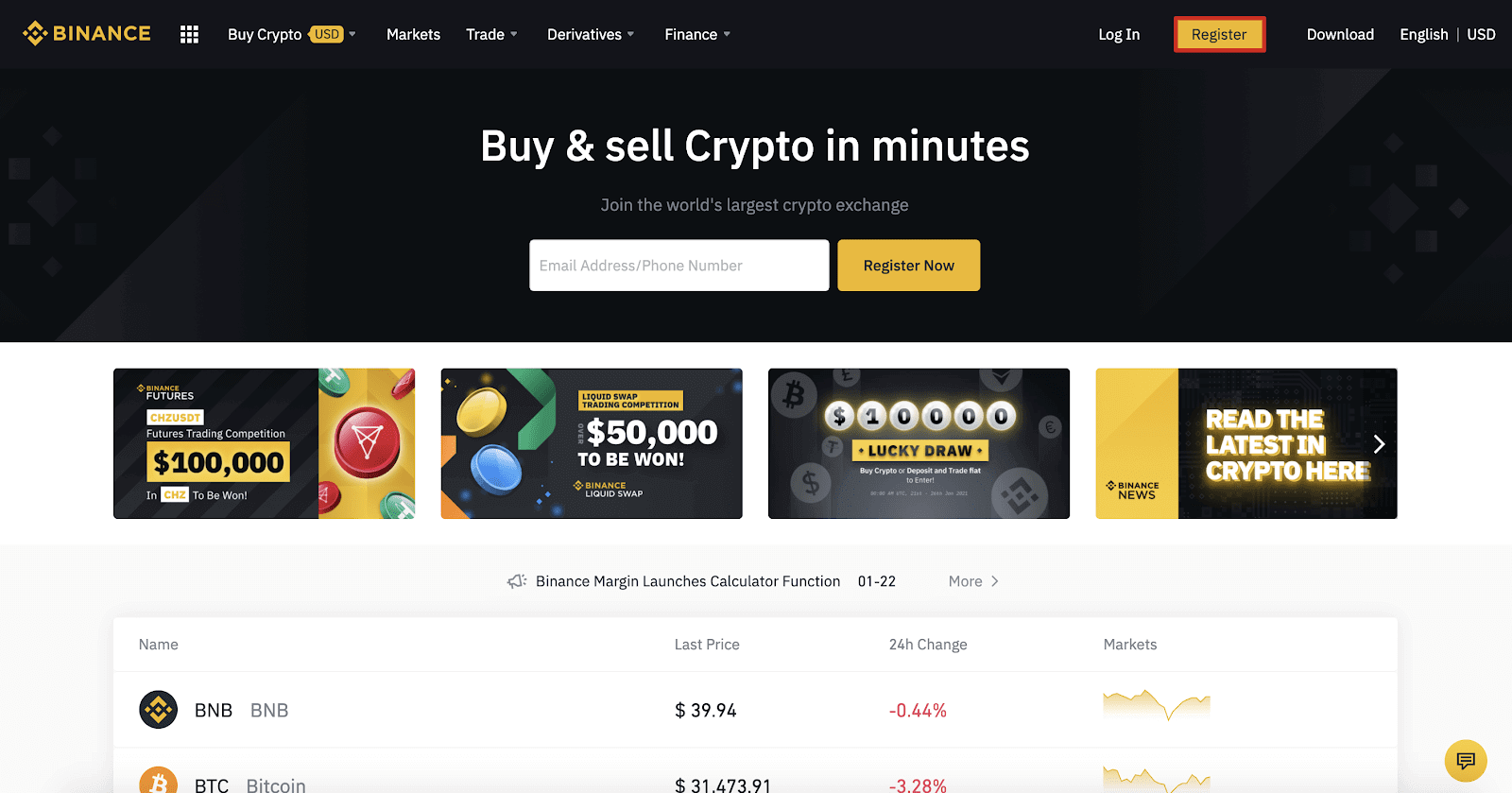
Korak 2:
Unesite svoju e-poštu na stranici za registraciju i postavite lozinku za prijavu. Pročitajte i provjerite uvjete Binancea i kliknite " Stvori račun ".
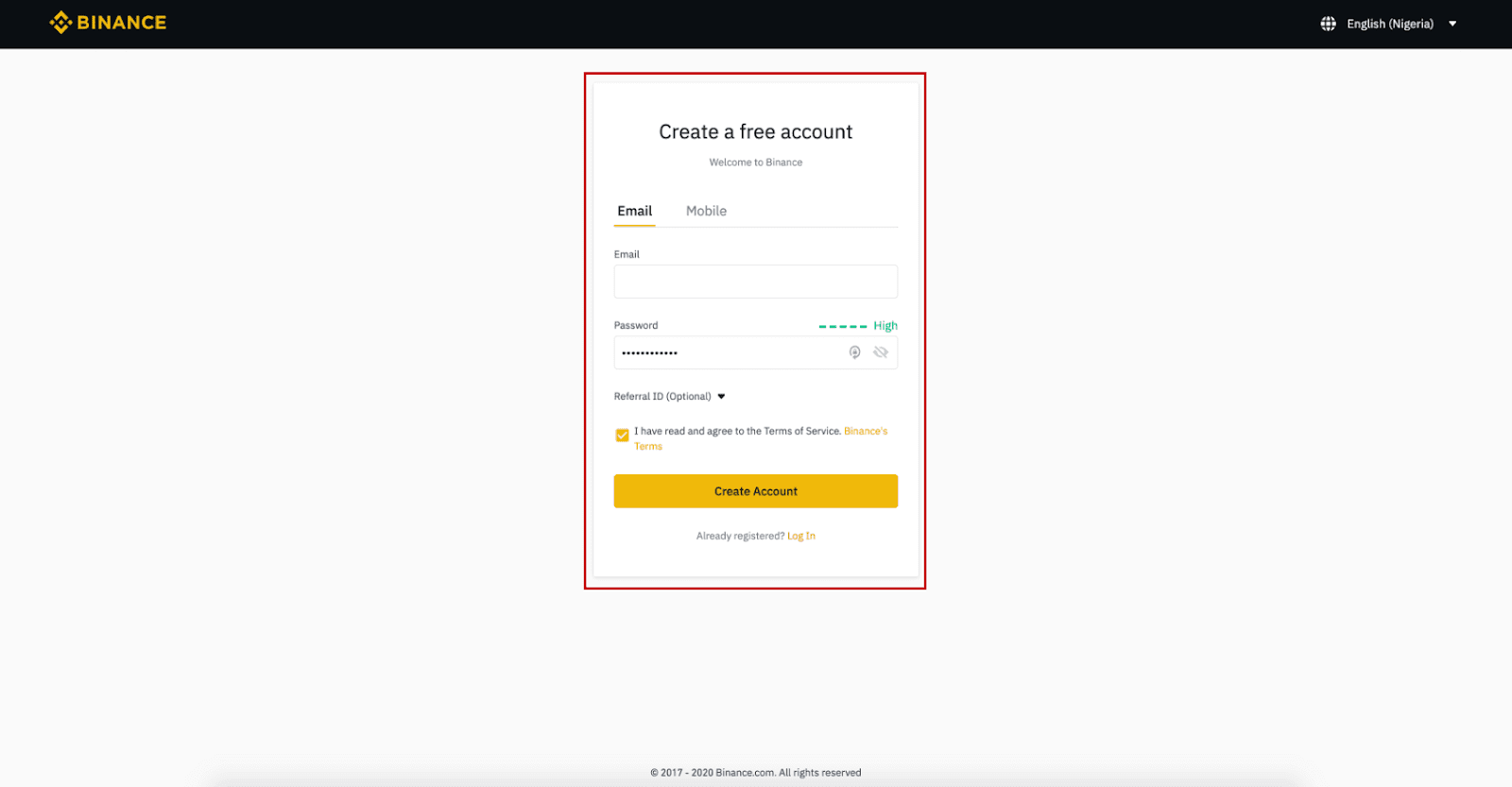
Korak 3:
Dovršite provjeru identiteta razine 2, omogućite potvrdu SMS-om, a zatim postavite željeni način plaćanja.
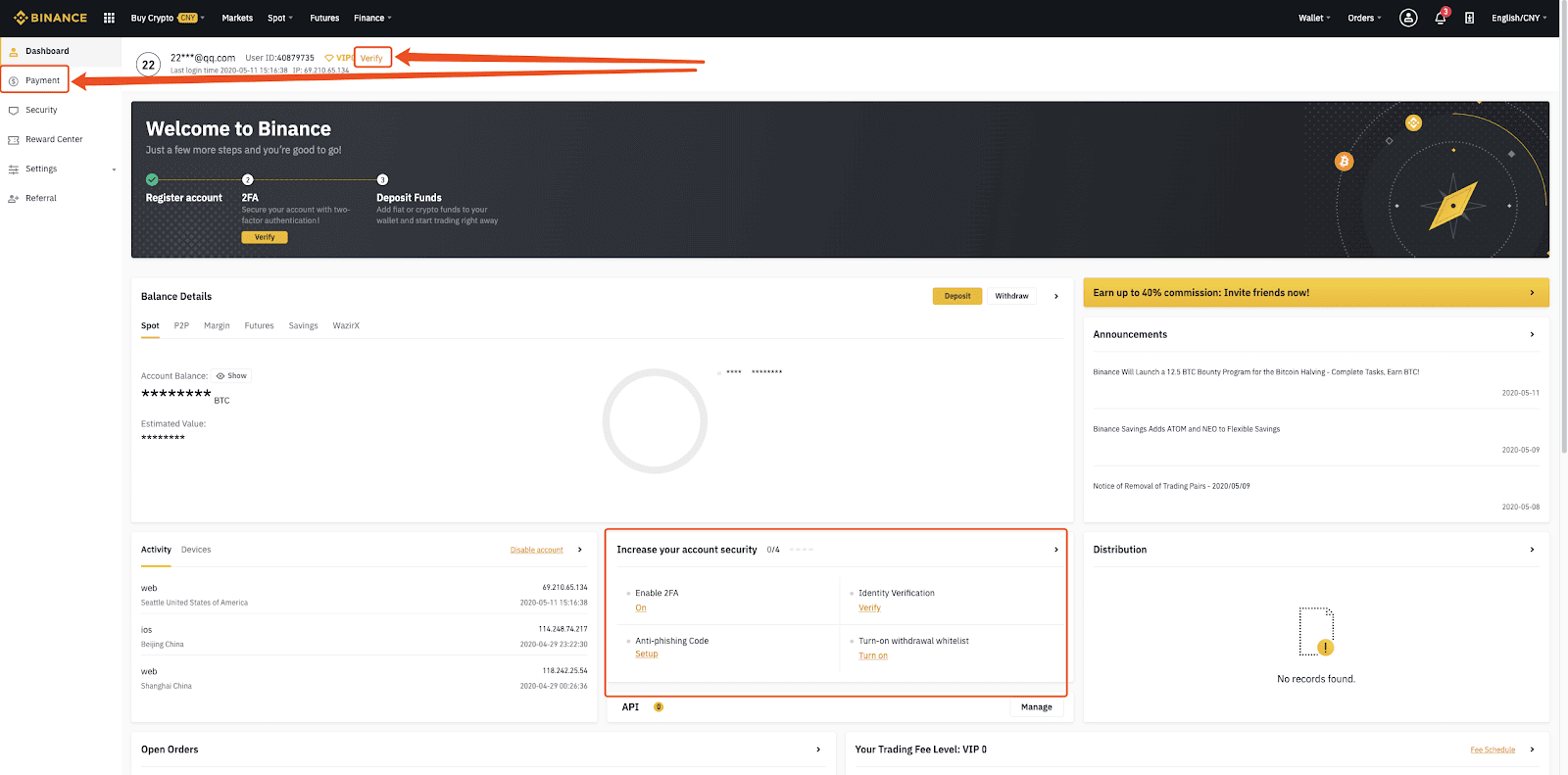
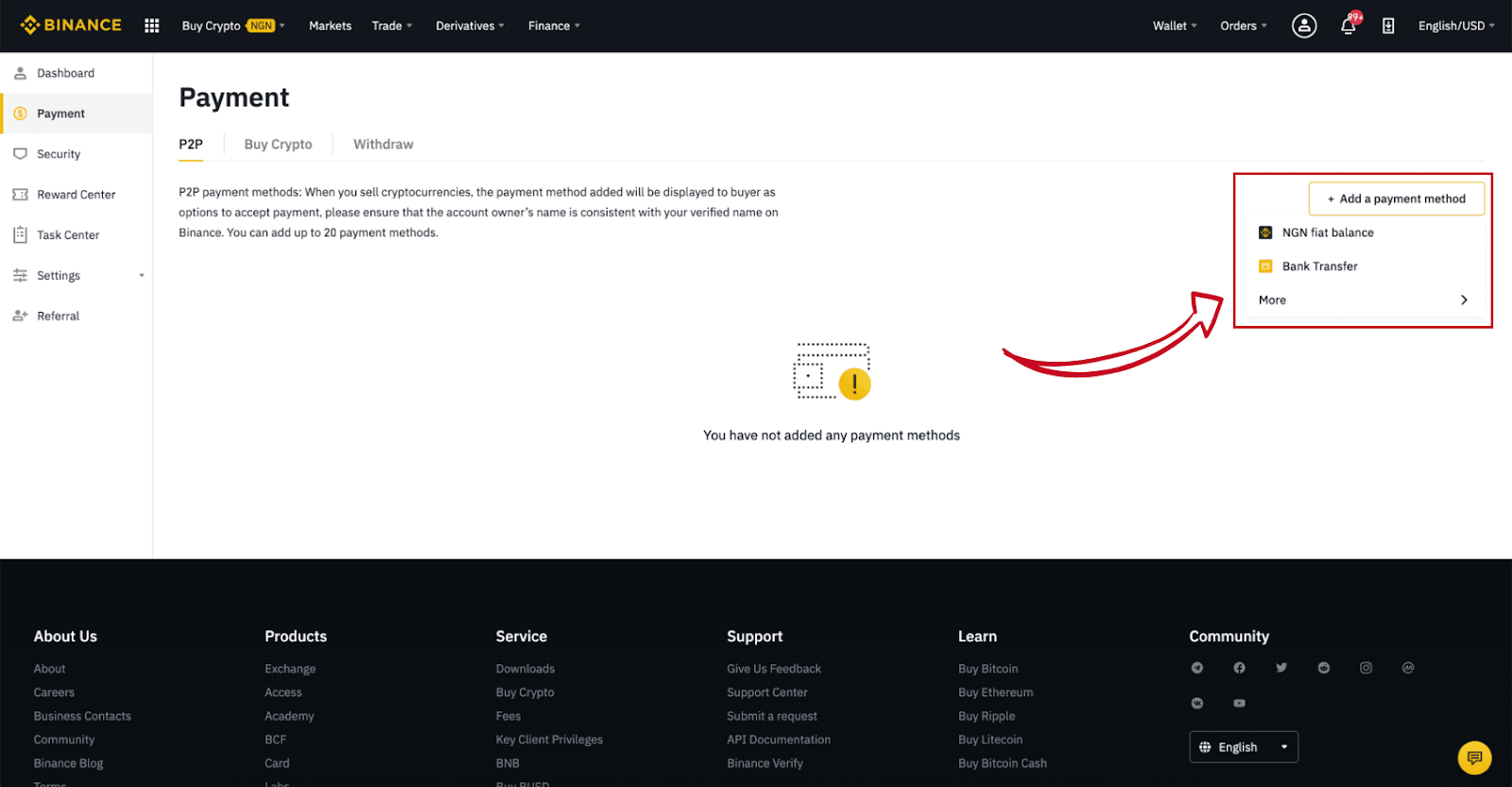
Korak 4:
Odaberite (1) “Buy Crypto” zatim kliknite (2) “ P2P Trading ” na gornjoj navigaciji.
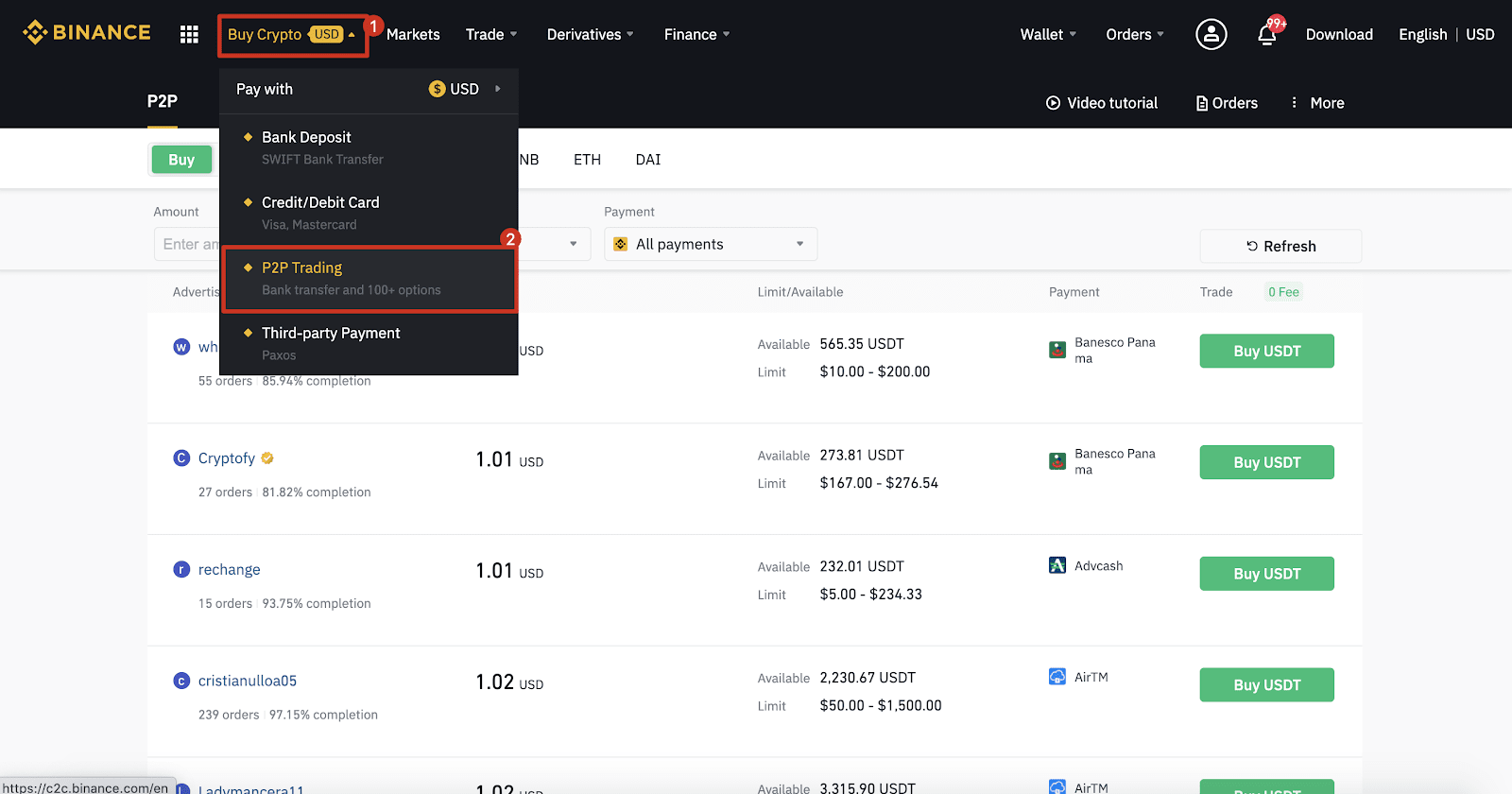
Korak 5:
Kliknite (1) " Kupi " i odaberite valutu koju želite kupiti (BTC je prikazan kao primjer). Filtrirajte cijenu i (2) “ Plaćanje ” na padajućem izborniku, odaberite oglas, zatim kliknite (3) " Kupi ".
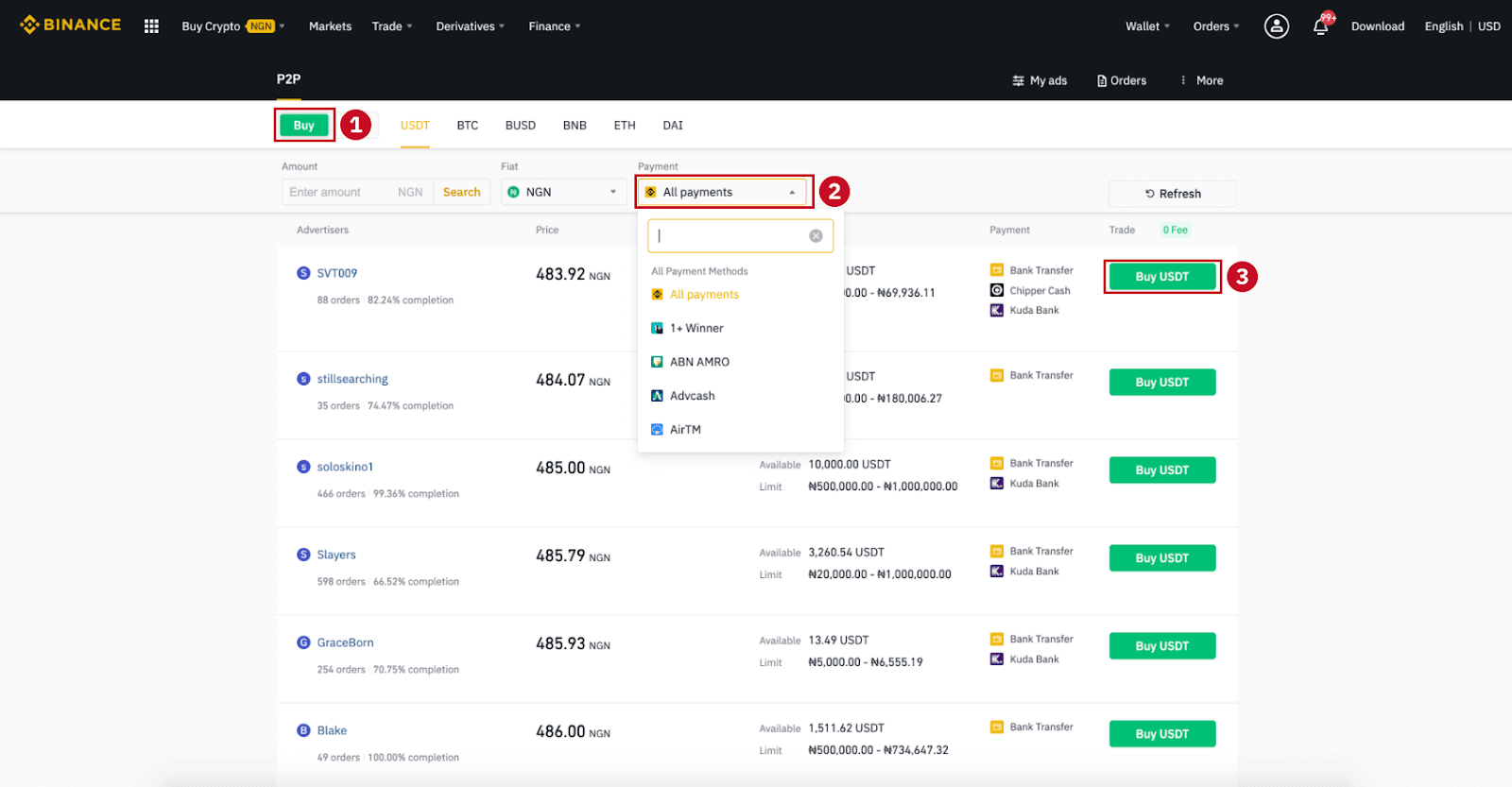
Korak 6:
Unesite iznos (u svojoj fiat valuti) ili količinu (u kripto) koju želite kupiti i kliknite (2) " Kupi ".
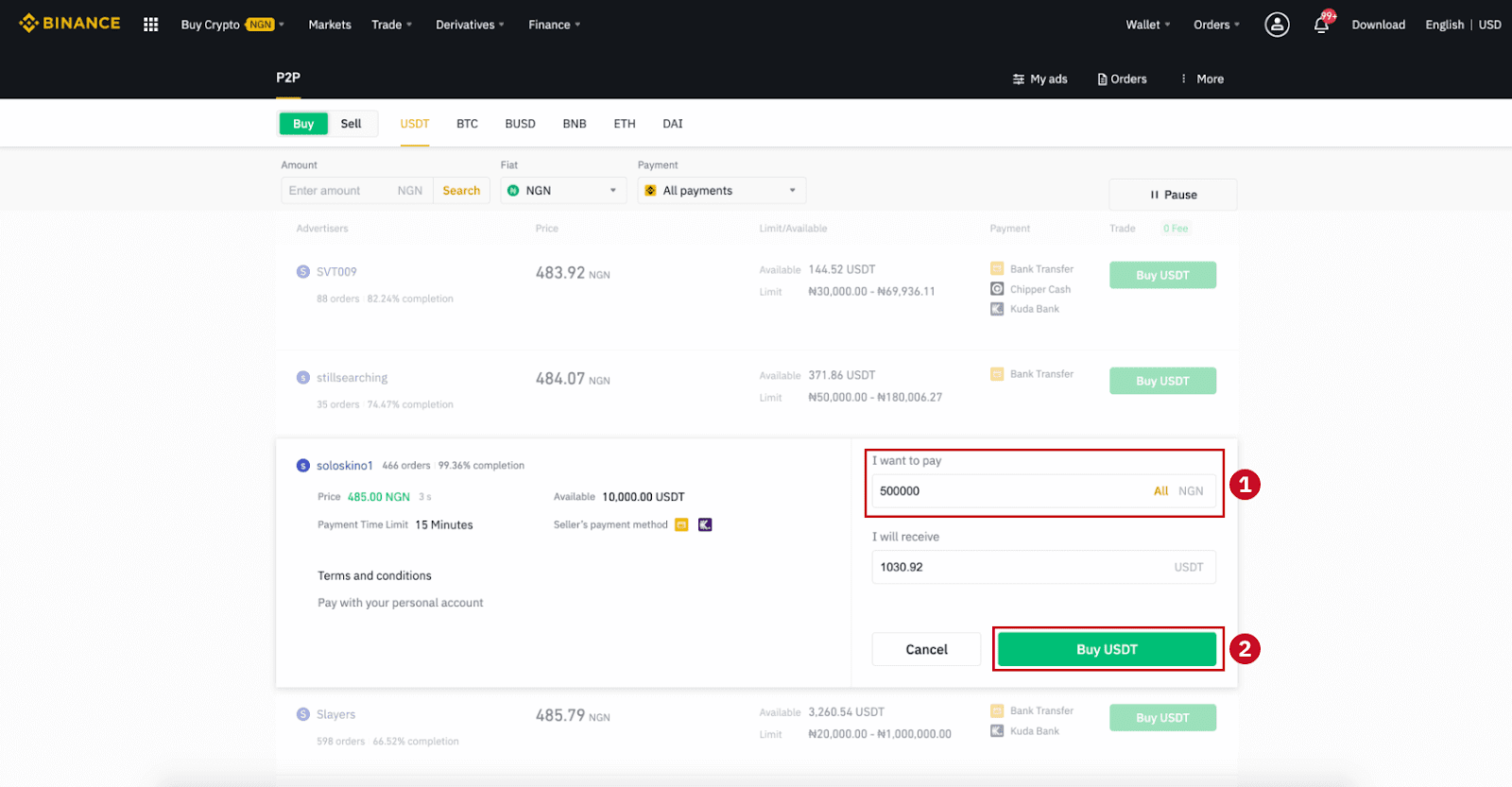
Korak 7:
Potvrdite način plaćanja i iznos (ukupnu cijenu) na stranici Detalji narudžbe.
Dovršite fiat transakciju unutar vremenskog ograničenja plaćanja. Zatim kliknite " Preneseno, dalje " i " Potvrdi ".
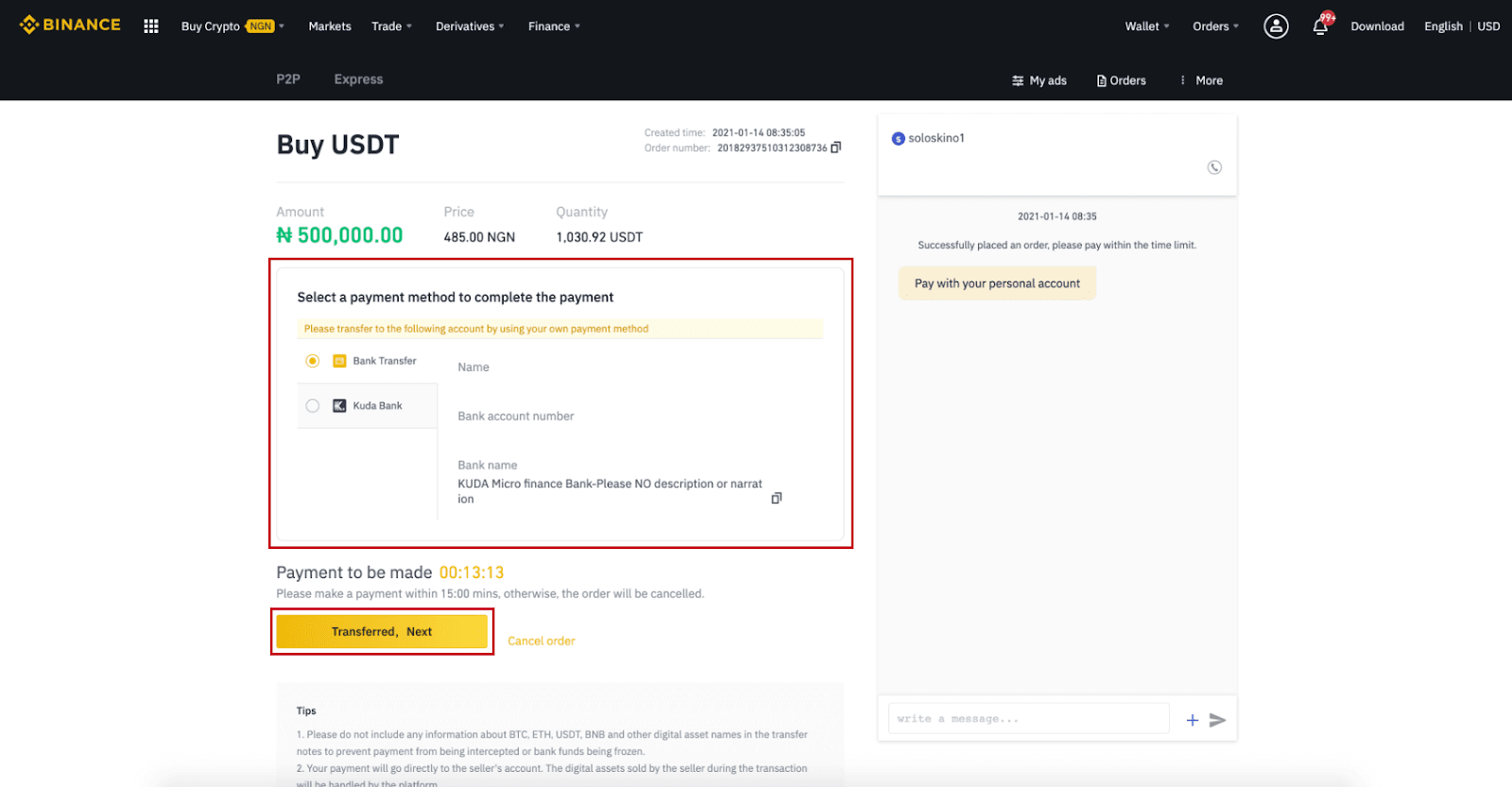
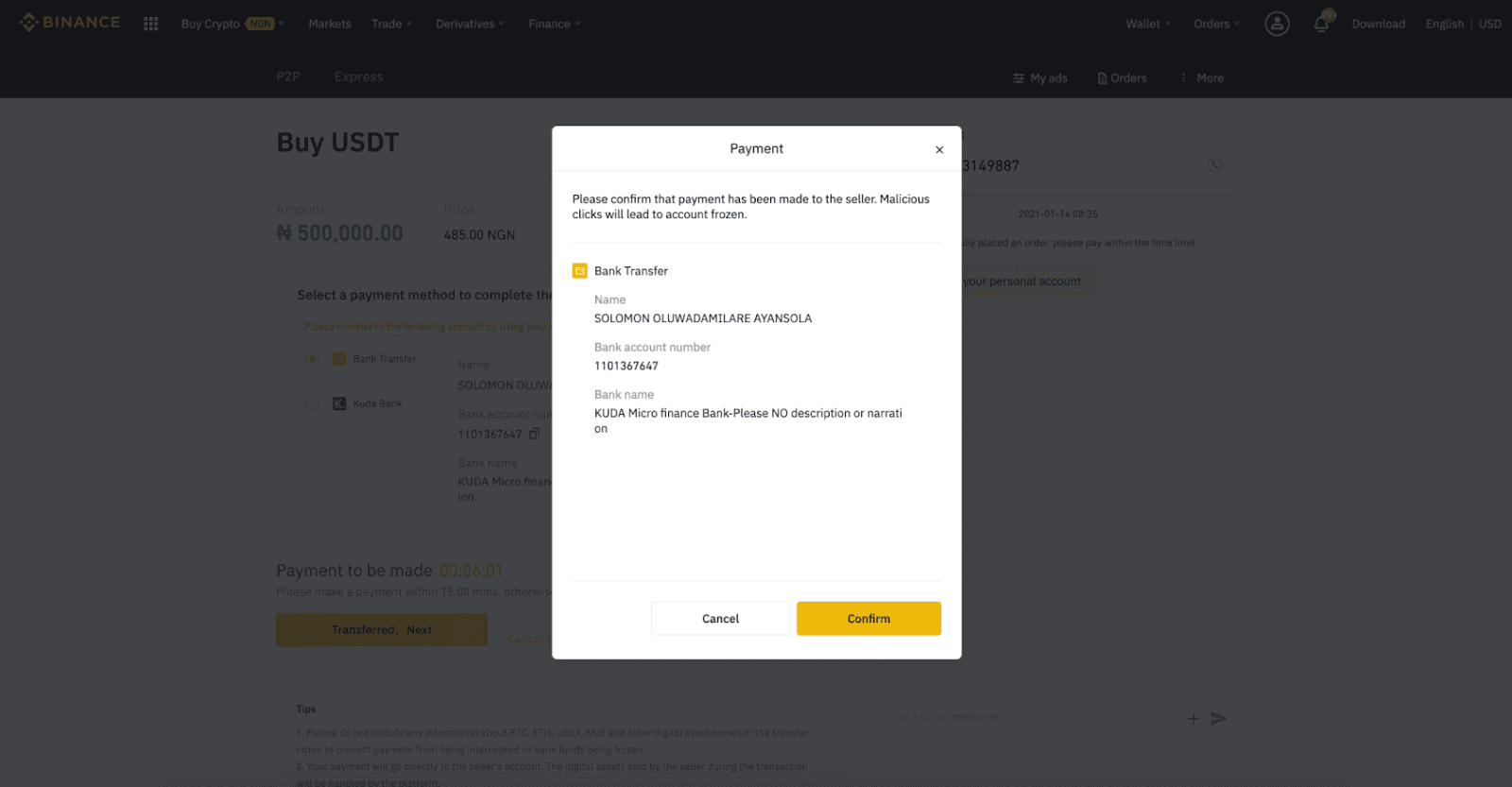
Bilješka: Plaćanje morate prenijeti izravno prodavatelju putem bankovnog prijenosa, Alipaya, WeChata ili druge platforme za plaćanje treće strane na temelju podataka o plaćanju koje je prodavatelj dao. Ako ste već izvršili prijenos plaćanja na prodavatelja, ne smijete kliknuti "Odustani" osim ako već niste primili povrat novca od prodavatelja na svoj račun za plaćanje. Ako ne izvršite stvarno plaćanje, nemojte kliknuti "Potvrdi" za potvrdu plaćanja. To nije dopušteno prema pravilima transakcije. Ako naiđete na bilo kakve probleme tijekom transakcije, možete kontaktirati prodavatelja putem prozora za chat.
Korak 8:
Nakon što prodavatelj pusti kriptovalutu, transakcija je dovršena. Možete kliknuti (2) " Prijenos u Spot Wallet” za prijenos digitalnih sredstava u vaš Spot novčanik.
Također možete kliknuti (1) " Provjeri moj račun " iznad gumba za pregled digitalne imovine koju ste upravo kupili.
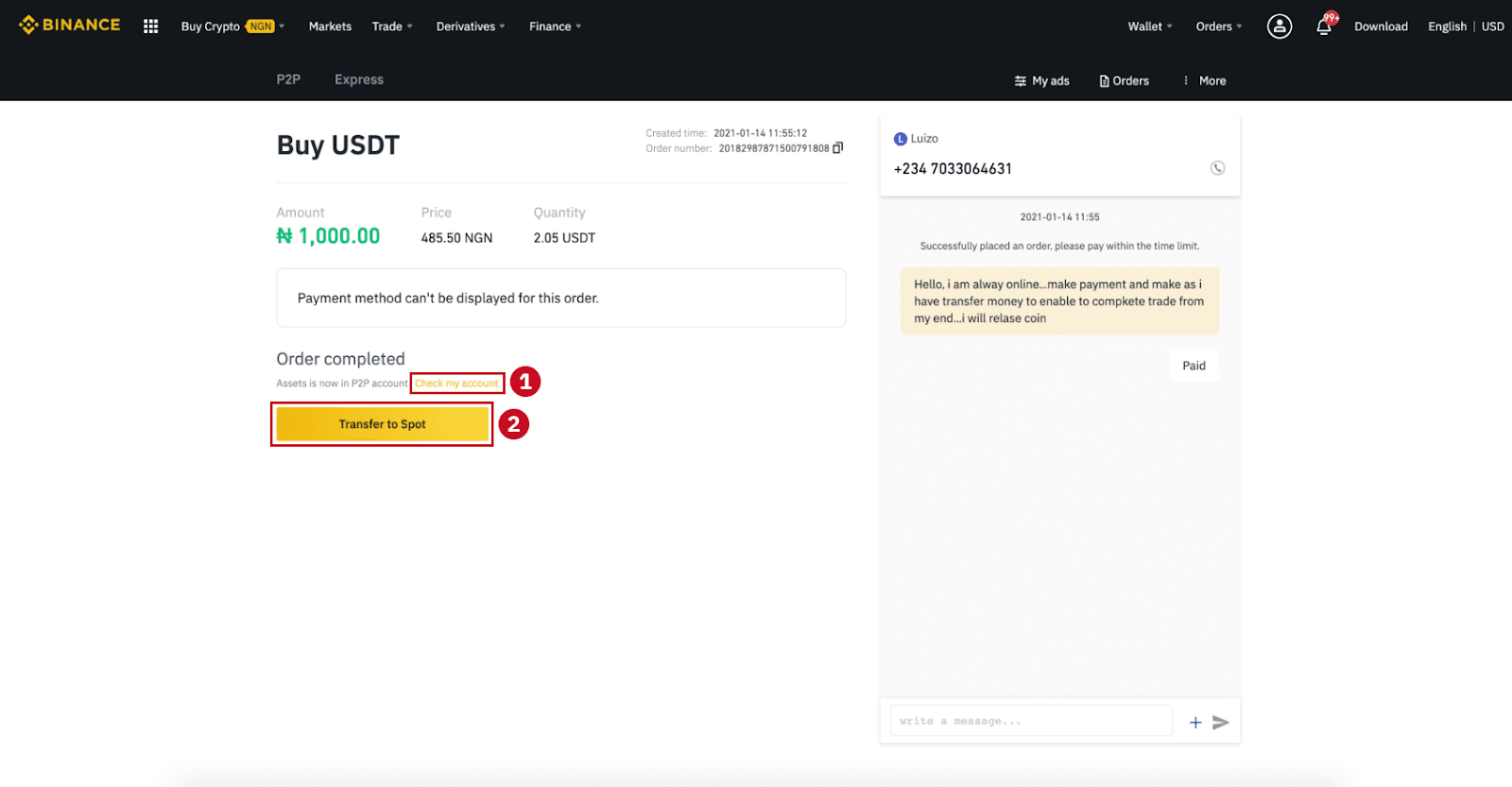
Napomena : Ako ne primite kriptovalutu 15 minuta nakon klika na "Prijenos, dalje" , možete kliknuti " Žalba " i Služba za korisnike pomoći će vam u obradi narudžbe.
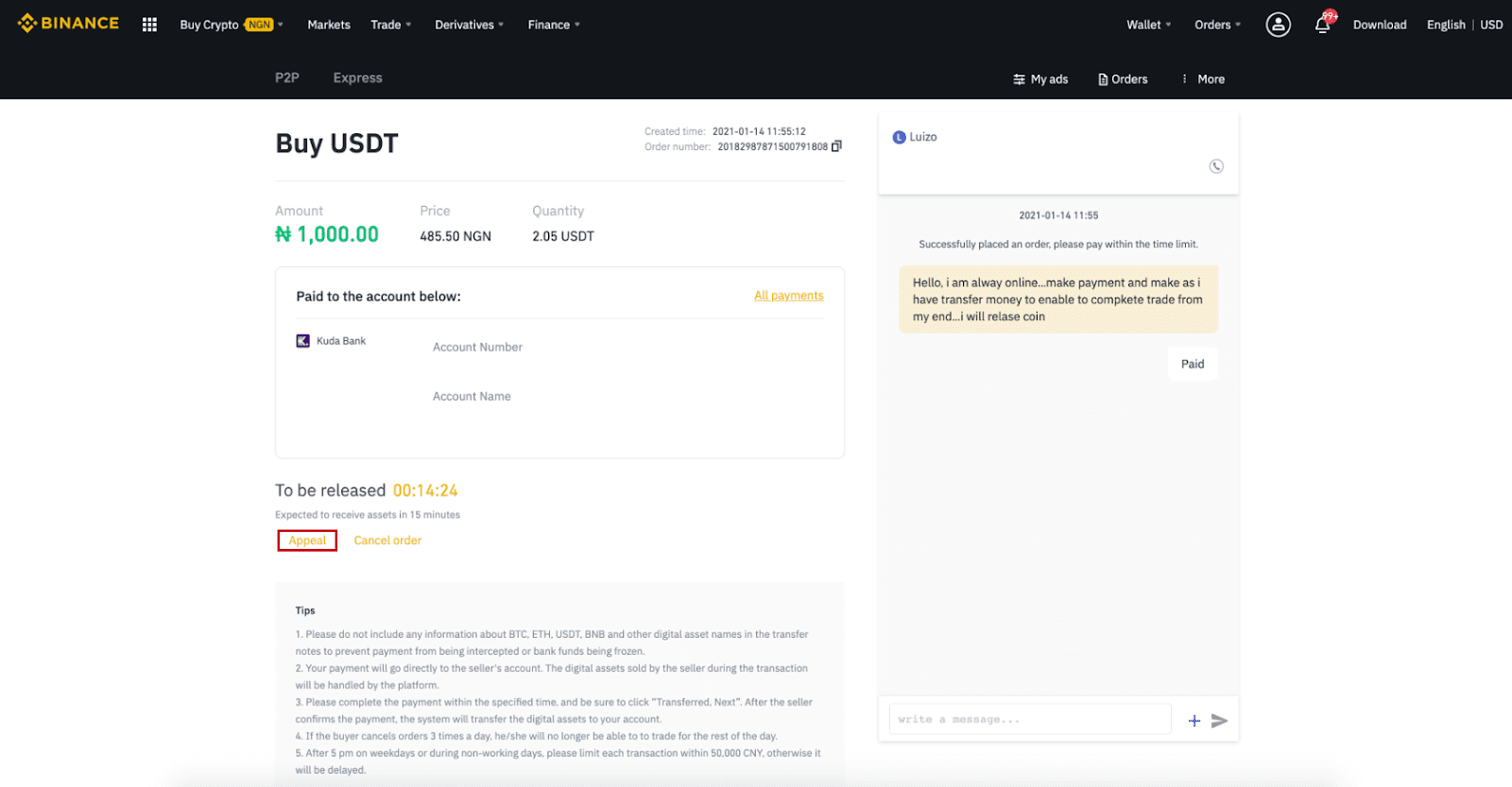
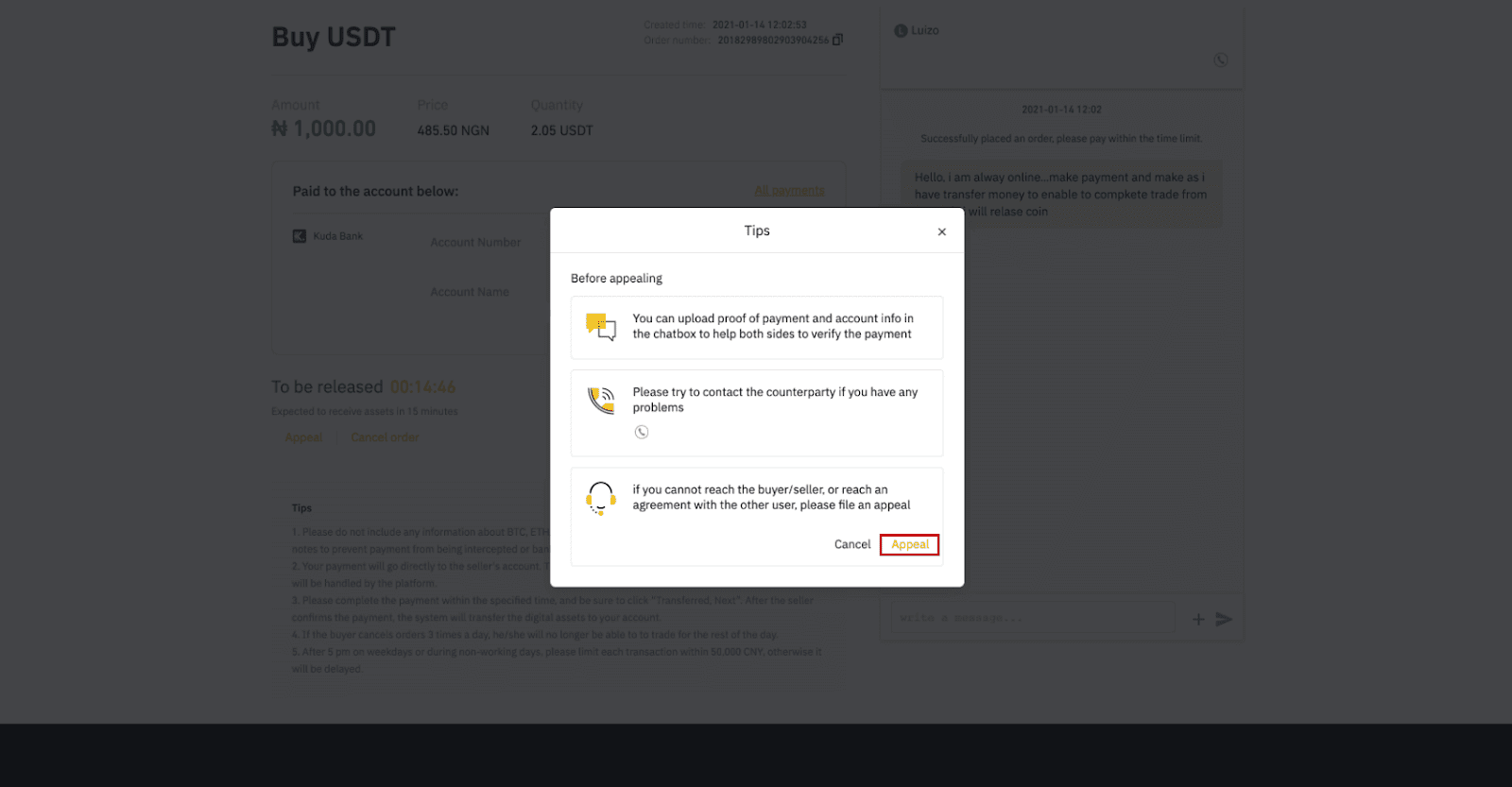
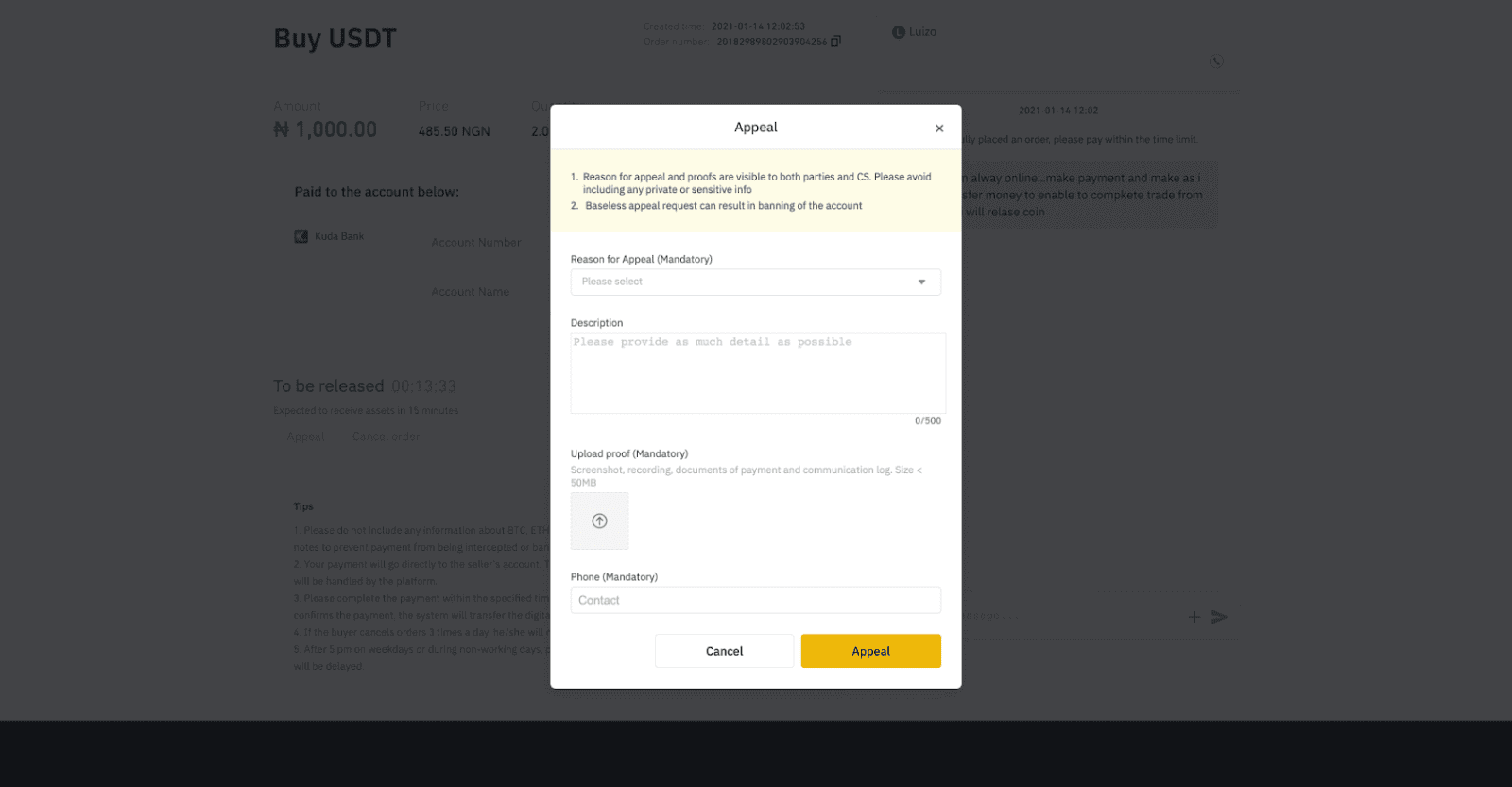
Kupite kripto na Binance P2P (aplikacija)
1. korakPrijavite se u aplikaciju Binance
- Ako već imate Binance račun, kliknite “Prijavi se” i idite na 4. korak
- Ako još nemate Binance račun, kliknite “ Registracija ” gore lijevo

Korak 2
Unesite svoju e-poštu na stranici za registraciju i postavite lozinku za prijavu. Pročitajte Binance P2P uvjete i kliknite na strelicu za registraciju.

Korak 3
Unesite svoju e-poštu i lozinku, zatim kliknite na strelicu za prijavu.

Korak 4
Nakon što se prijavite u aplikaciju Binance, kliknite ikonu korisnika u gornjem lijevom kutu kako biste dovršili potvrdu identiteta. Zatim kliknite “ Načini plaćanja ” kako biste dovršili SMS autentifikaciju i postavili svoje načine plaćanja.

Korak 5
Idite na početnu stranicu, kliknite na “ P2P trgovanje ”.
Na P2P stranici kliknite (1) karticu “ Kupi ” i kriptovalutu koju želite kupiti (2) (uzmite na primjer USDT), a zatim odaberite oglas i kliknite (3) “ Kupi ”.

Korak 6
Unesite količinu koju želite kupiti, potvrdite način(e) plaćanja prodavača i kliknite " Kupi USDT ".

Korak 7
Prenesite novac izravno prodavatelju na temelju podataka o plaćanju koje je prodavatelj dao unutar vremenskog ograničenja plaćanja, a zatim kliknite “ Prijenos sredstava ”. Dodirnite način plaćanja na koji ste izvršili prijenos, kliknite “ Preneseno, sljedeće ”


Napomena : postavljanje načina plaćanja na Binanceu ne znači da će plaćanje ići izravno na račun prodavatelja ako kliknete “ Preneseno, sljedeće ”. Plaćanje morate izvršiti izravno prodavatelju putem bankovnog prijenosa ili druge platforme za plaćanje treće strane na temelju podataka o plaćanju koje je prodavatelj dostavio.
Molimo nemojte kliknuti “Preneseno , sljedeće ” ako niste izvršili nijednu transakciju. Ovo će prekršiti P2P korisnička transakcijska pravila.
Korak 8
Status će biti "Otpuštanje".
Nakon što prodavač pusti kriptovalutu, transakcija je dovršena. Možete kliknuti "Transfer to Spot Wallet" za prijenos digitalnih sredstava u vaš Spot Wallet.

Možete kliknuti " Wallet " na dnu, a zatim " Fiat " da provjerite kriptovalutu koju ste kupili u svom fiat walletu. Također možete kliknuti " Transfer " i prenesite kriptovalutu u svoj spot novčanik za trgovanje.

Napomena :
Ako ne primite kriptovalutu 15 minuta nakon što kliknete "Prijenos, sljedeće", možete kontaktirati prodavatelja klikom na ikonu " Telefon " ili " Chat " na vrhu.

Ili možete kliknuti " Žalba ", odabrati "Razlog za žalbu" i "Učitaj dokaz" . Naš tim za korisničku podršku pomoći će vam u obradi narudžbe.

1. Možete samo kupovati ili prodavati BTC, ETH, BNB, USDT, EOS i BUSD na Binance P2P trenutačno. Ako želite trgovati drugim kripto valutama, trgujte na spot tržištu.
2. Ako imate bilo kakvih pitanja ili pritužbi, obratite se našem timu za korisničku podršku.
11111-11111-11111-22222-33333 -44444
Kako kupiti kripto kreditnom/debitnom karticom na Binanceu
Zadovoljstvo nam je objaviti da je nova metoda za vlasnike Visa i Mastercard kartica dodana na Binance. Nadopunjavanje vašeg računa postalo je još praktičnije i brže.
Kupite kripto kreditnom/debitnom karticom (web)
1. Prijavite se na svoj Binance račun i kliknite [Kupi kripto] - [Kreditna/debitna kartica].
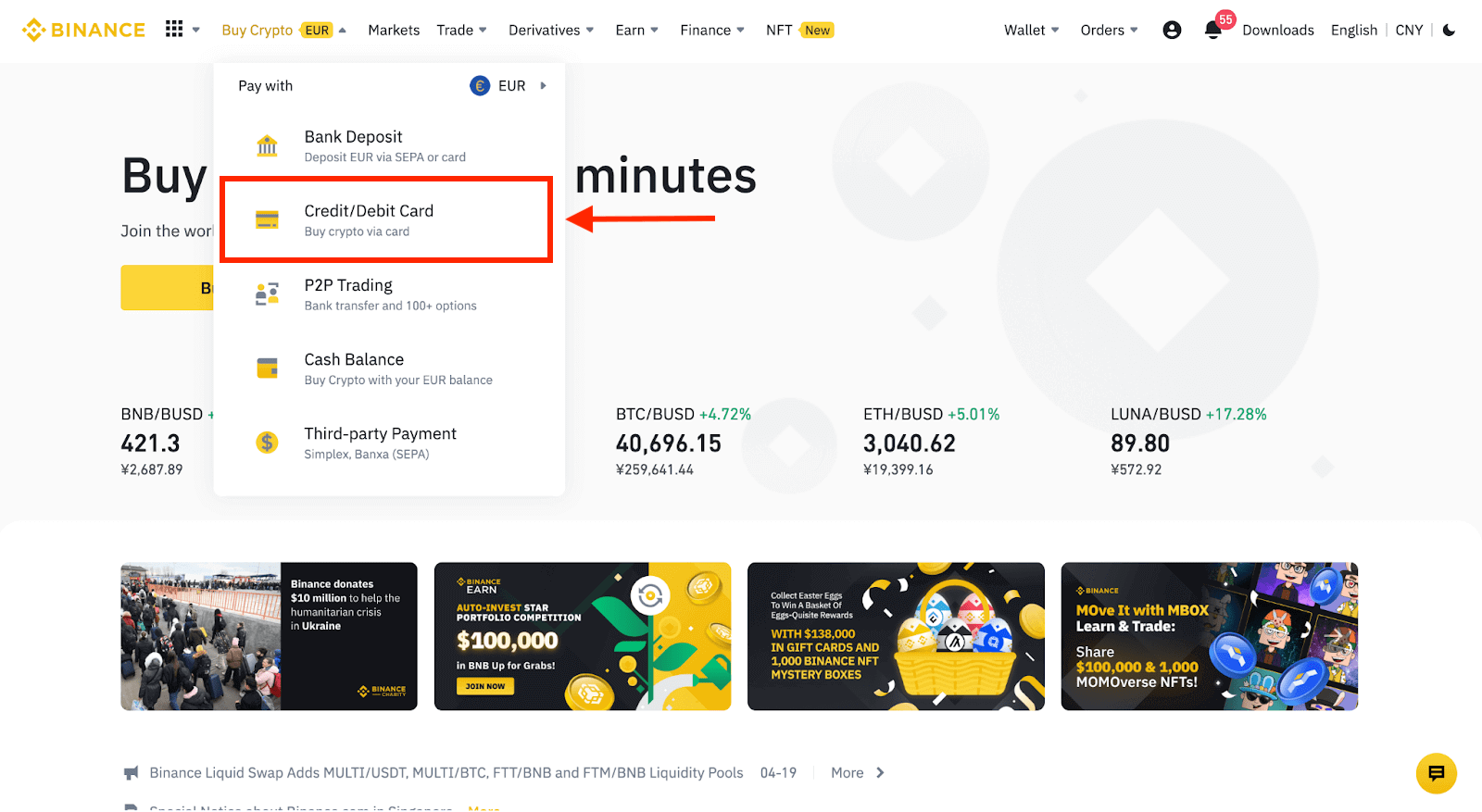
2. Ovdje možete odabrati kupnju kripto s različitim fiat valutama. Unesite fiat iznos koji želite potrošiti i sustav će automatski prikazati iznos kriptovalute koji možete dobiti.
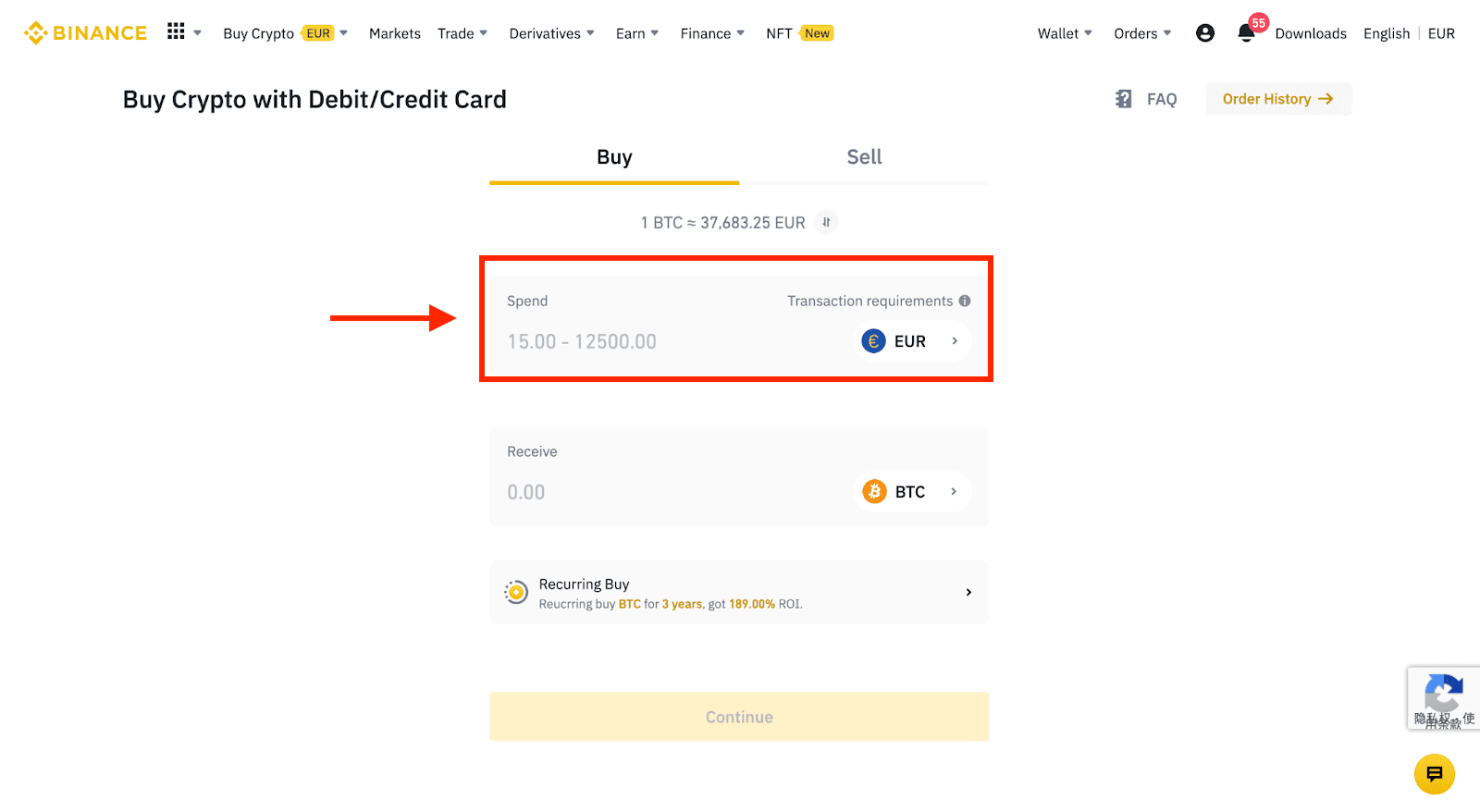
3 Pritisnite [Dodaj novu karticu] .
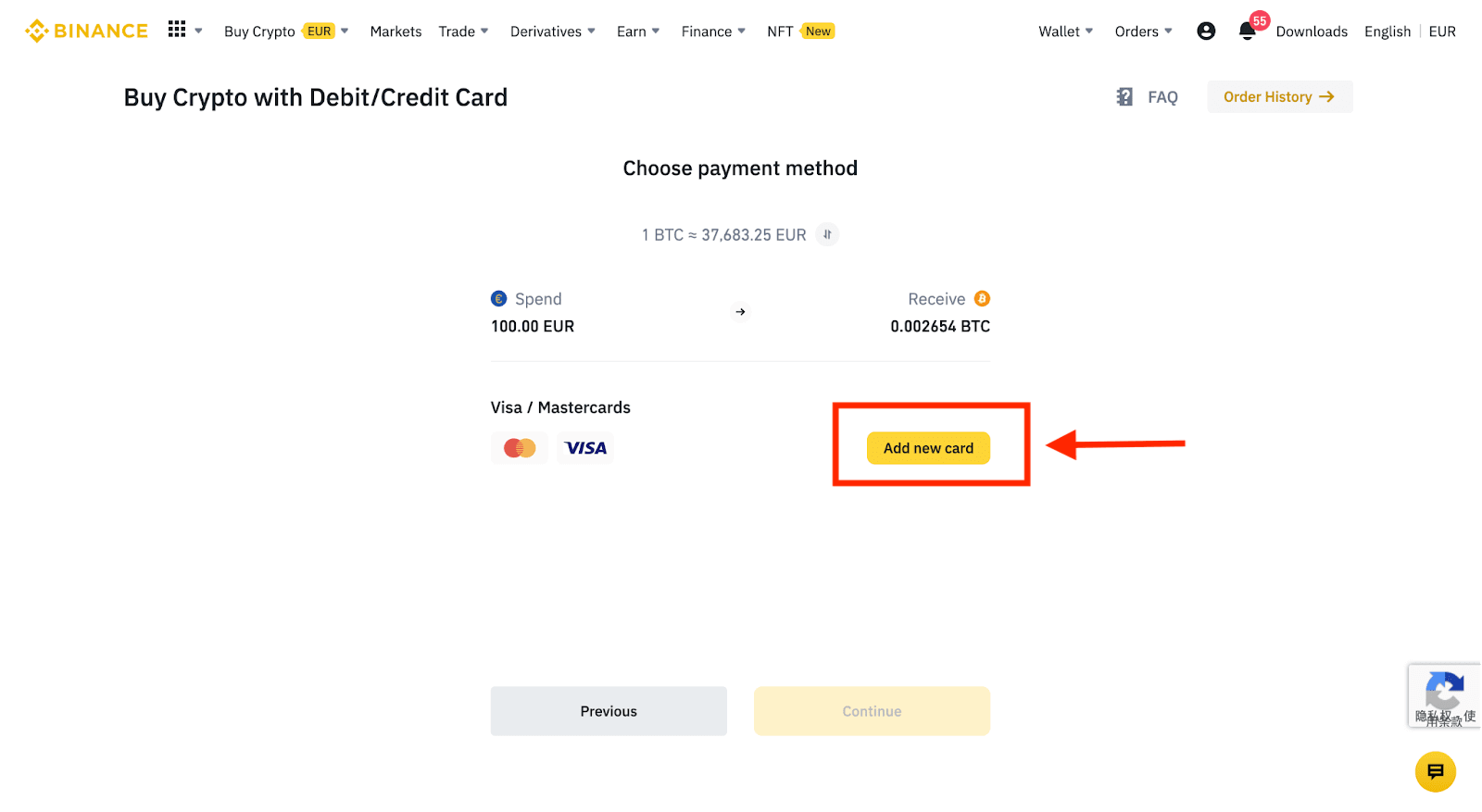
4. Unesite podatke svoje kreditne kartice. Imajte na umu da možete platiti samo kreditnim karticama na svoje ime.
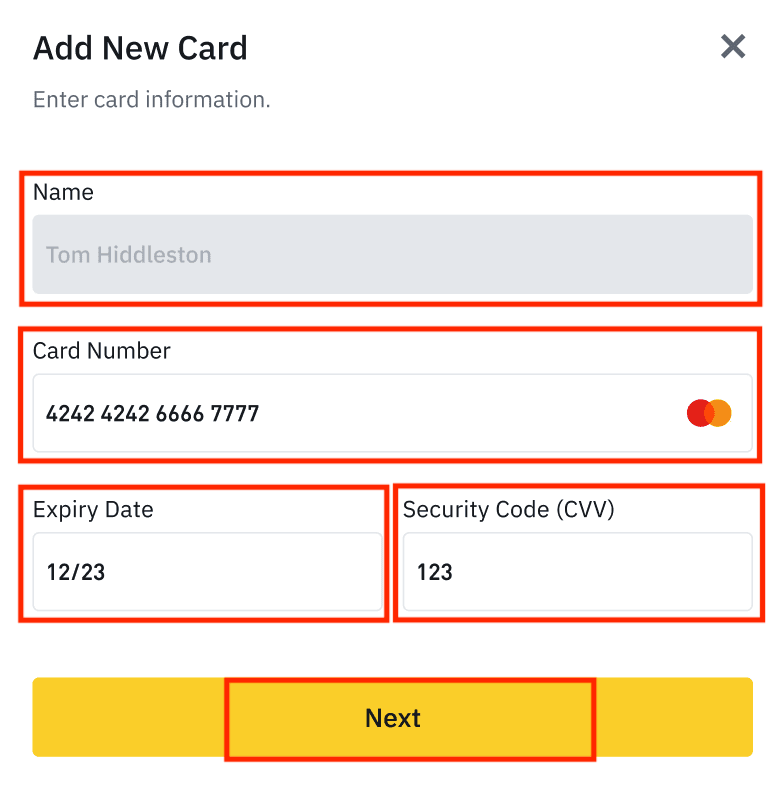
5. Unesite svoju adresu za naplatu i kliknite [Potvrdi].
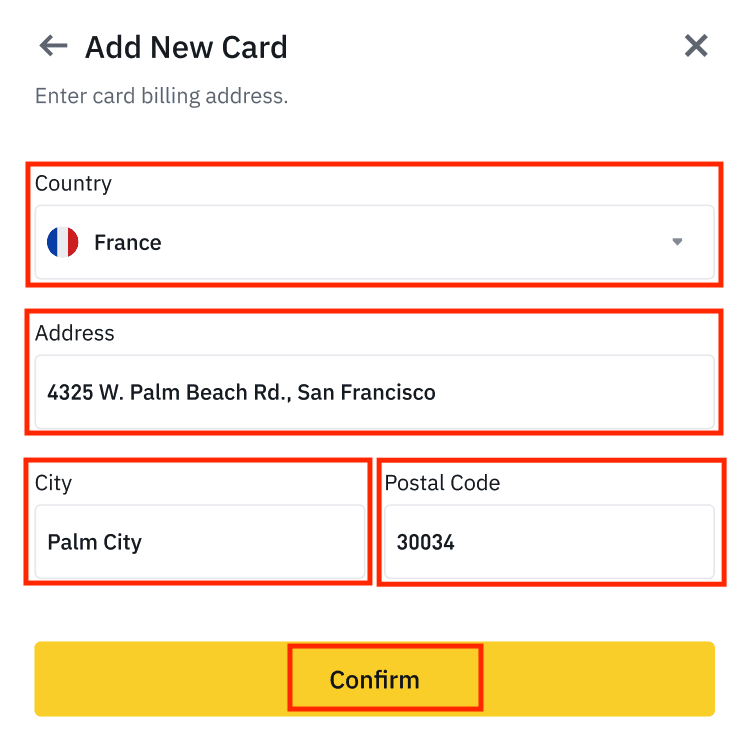
6. Provjerite podatke o plaćanju i potvrdite narudžbu unutar 1 minute. Nakon 1 minute ponovno će se izračunati cijena i količina kriptovalute koju ćete dobiti. Možete kliknuti [Osvježi] da vidite najnoviju tržišnu cijenu. Stopa naknade je 2% po transakciji.
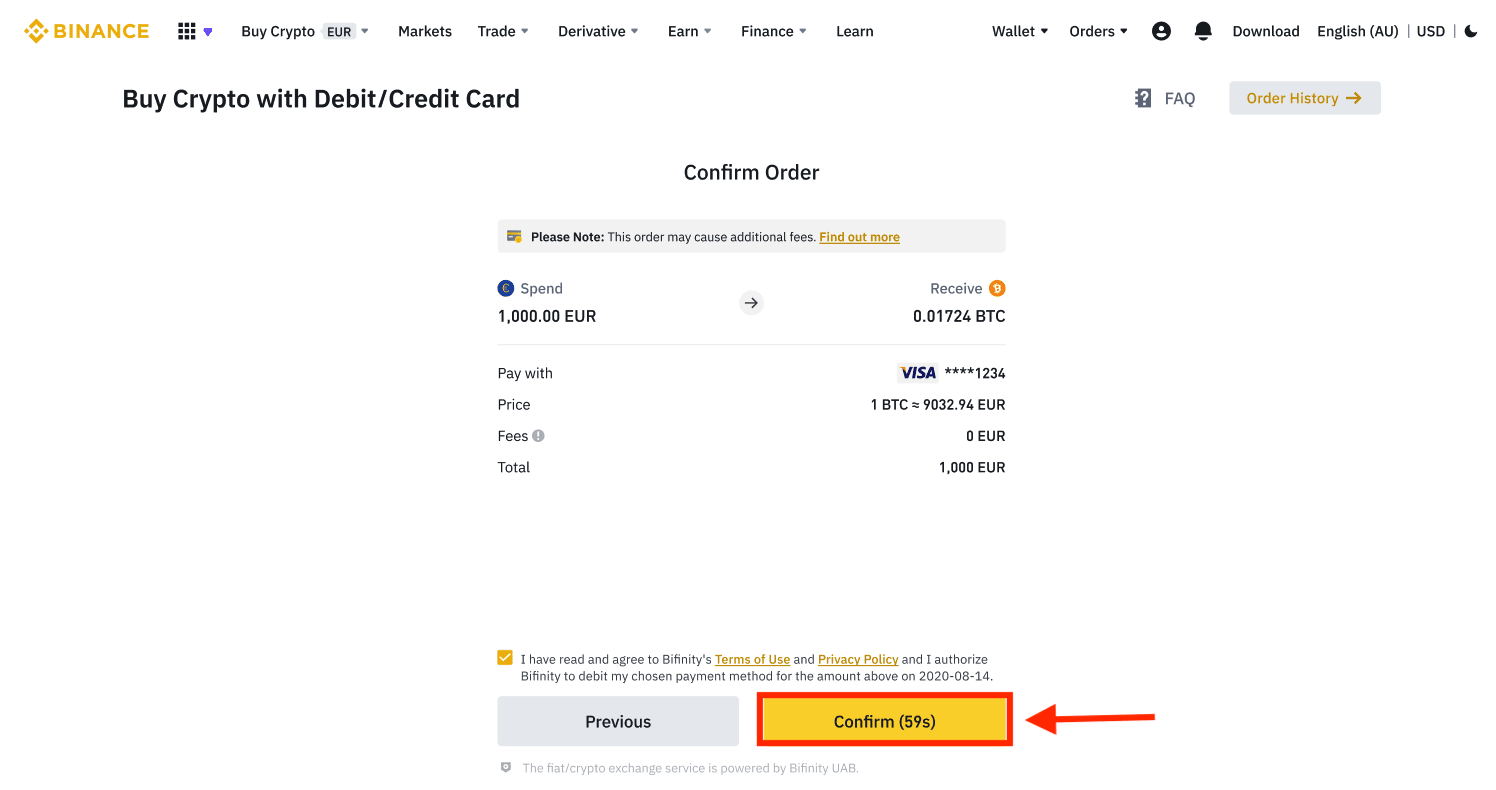
7. Bit ćete preusmjereni na stranicu OTP transakcije svoje banke. Slijedite upute na zaslonu za potvrdu plaćanja.
Kupite kripto kreditnom/debitnom karticom (aplikacija)
1. Započnite odabirom [Kreditna/debitna kartica] na početnom zaslonu. Ili pristupite [Buy Crypto] s kartice [Trade/Fiat] .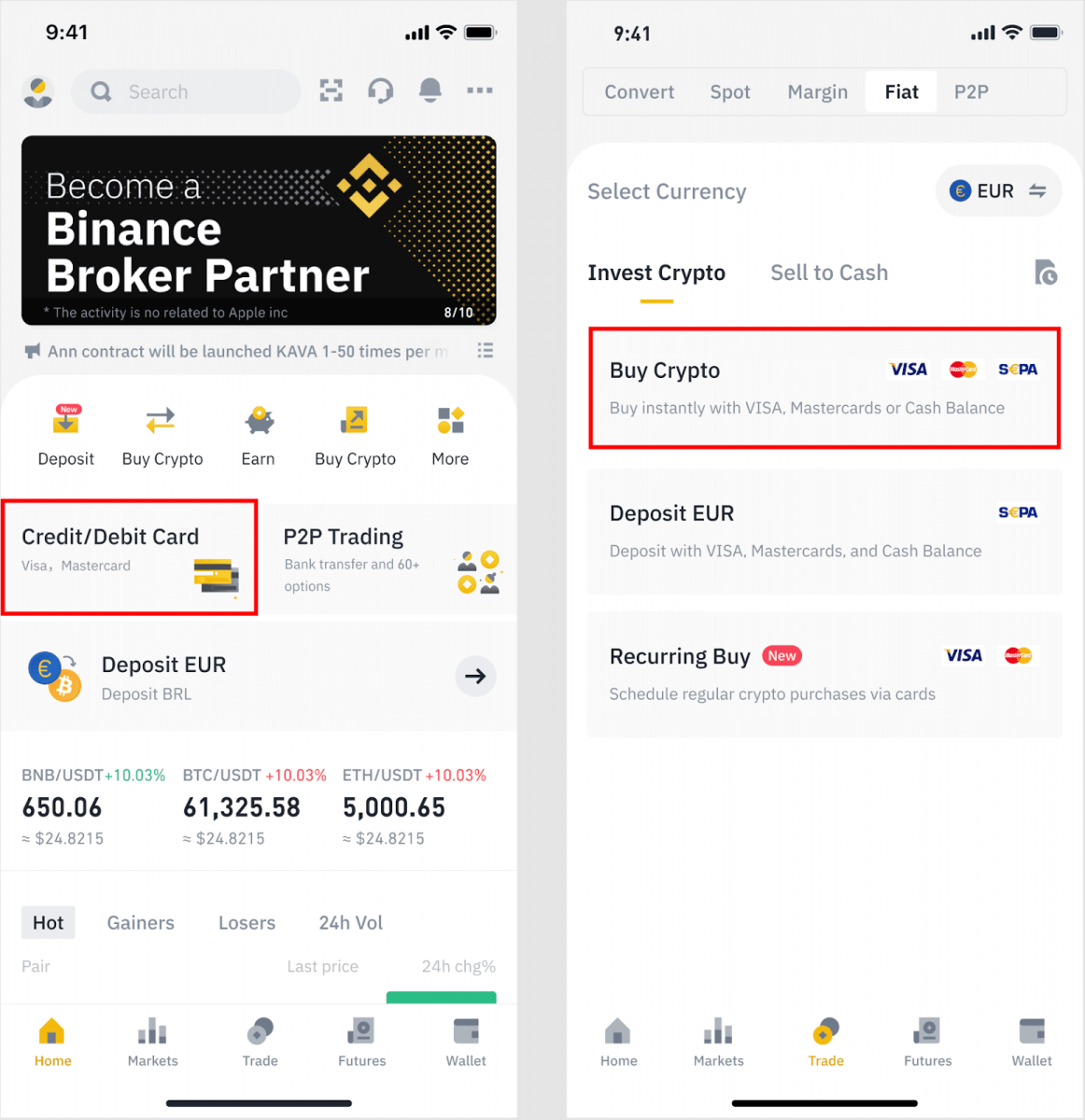
2. Prvo odaberite kriptovalutu koju želite kupiti. Možete upisati kriptovalutu u traku za pretraživanje ili se kretati kroz popis. Također možete promijeniti filtar da vidite različite rangove.
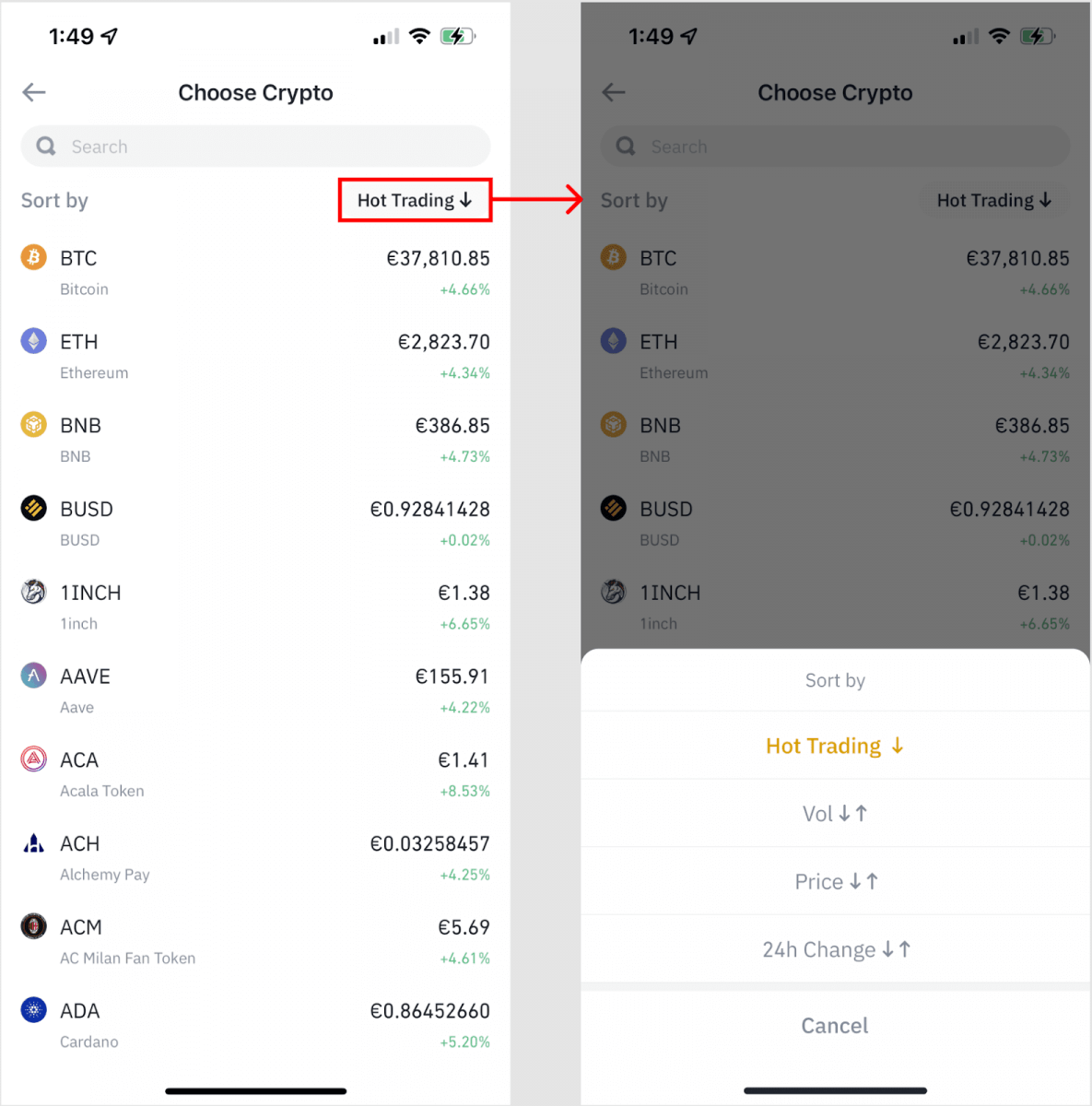
3. Ispunite iznos koji želite kupiti. Možete promijeniti fiat valutu ako želite odabrati drugu. Također možete omogućiti funkciju ponavljajuće kupnje za planiranje redovite kupnje kriptovalute putem kartica.
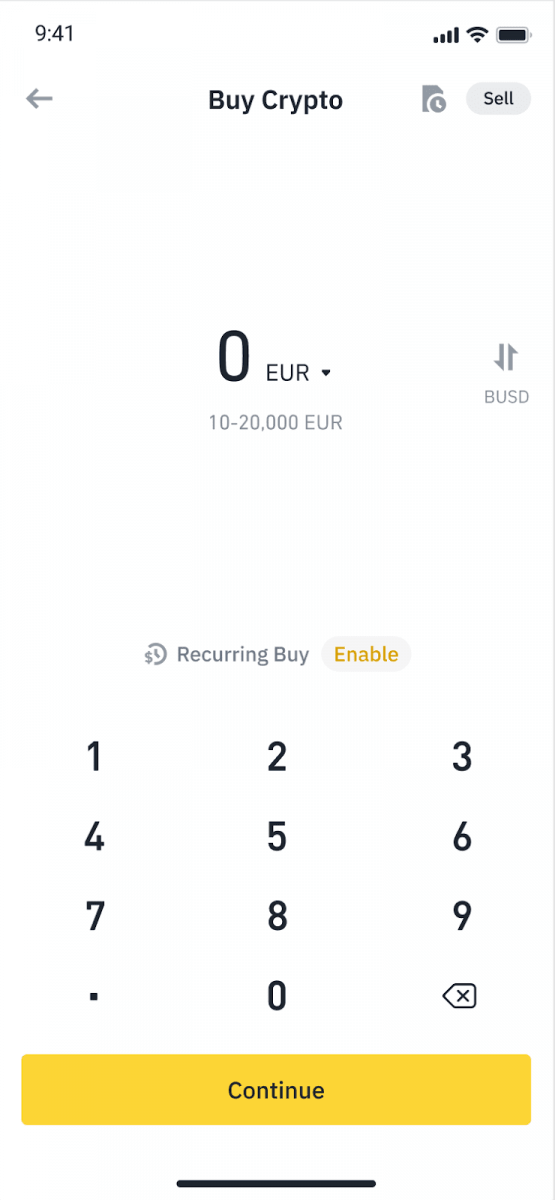
4. Odaberite [Plati karticom] i dodirnite [Potvrdi] . Ako prethodno niste povezali karticu, od vas će se tražiti da prvo dodate novu karticu.
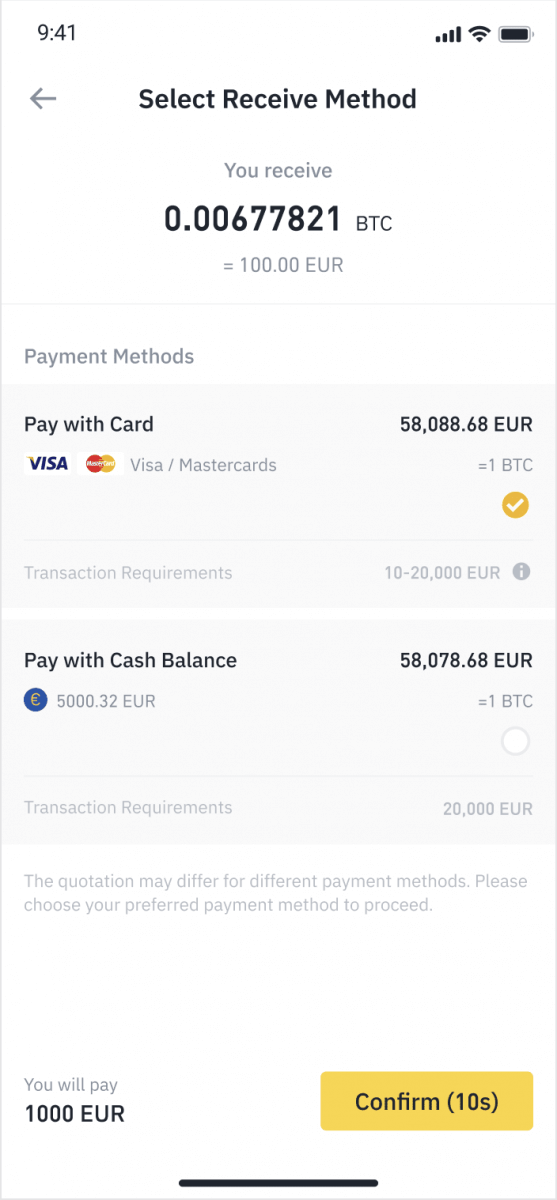
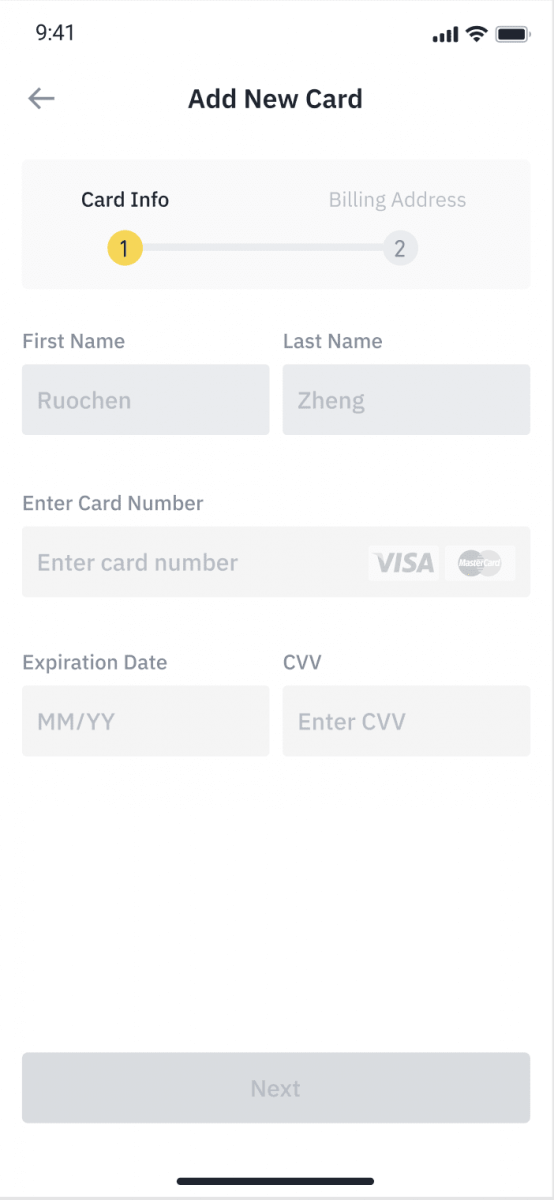
5. Provjerite je li iznos koji želite potrošiti točan, a zatim dodirnite [Potvrdi] na dnu zaslona.
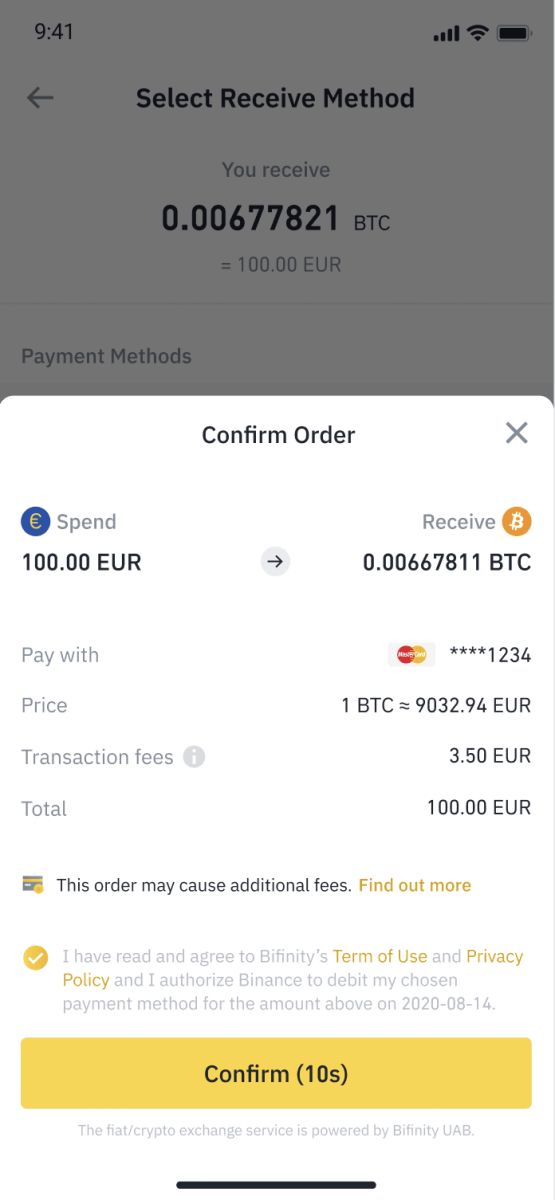
6. Čestitamo, transakcija je dovršena. Kupljena kriptovaluta položena je u vaš Binance Spot novčanik.
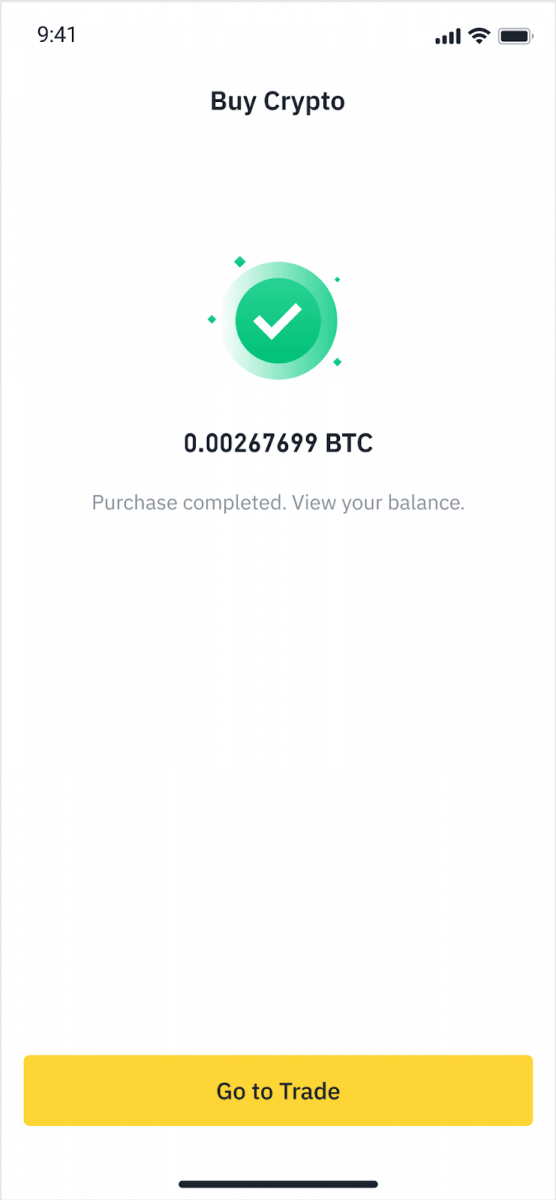
Položite Fiat kreditnom/debitnom karticom
1. Prijavite se na svoj Binance račun i idite na [Buy Crypto] - [Bank Deposit].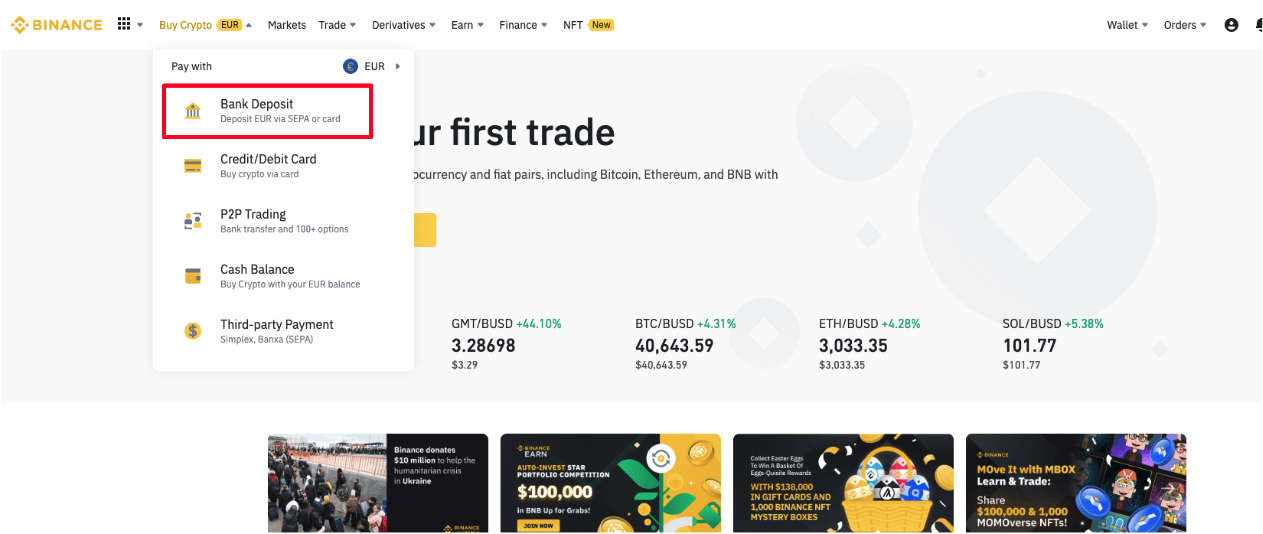
2. Odaberite valutu koju želite položiti i odaberite [Bankovna kartica] kao način plaćanja. Pritisnite [Nastavi].
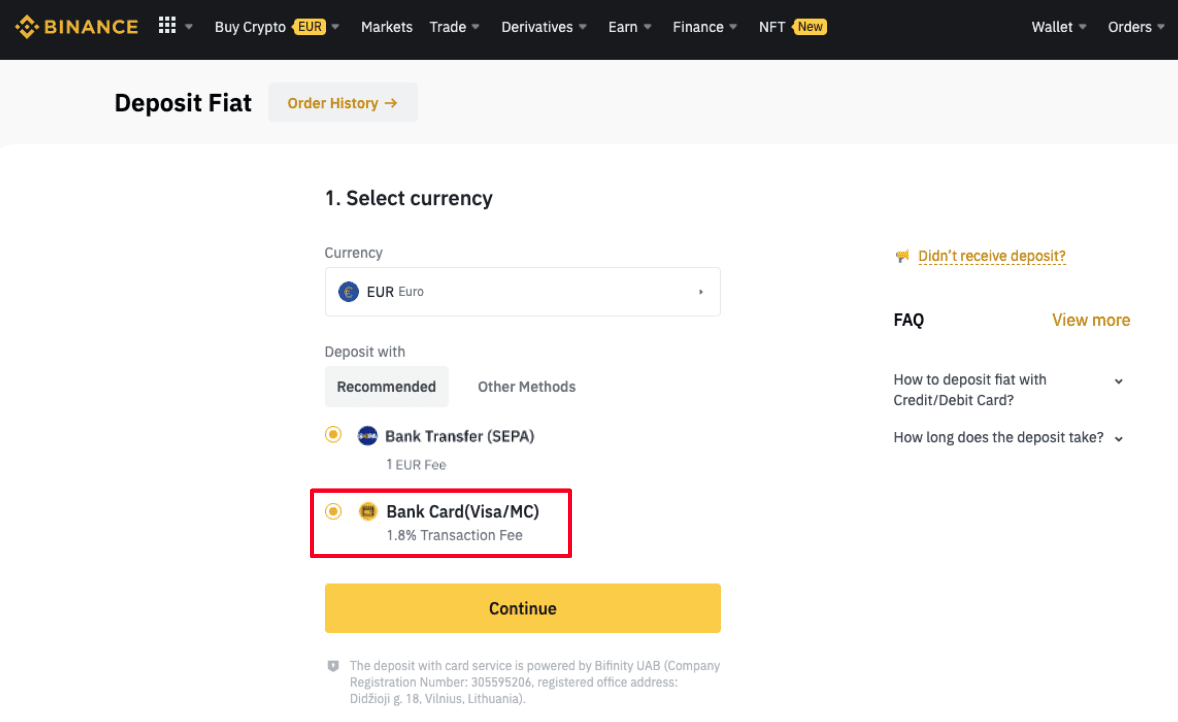
3. Ako prvi put dodajete karticu, morat ćete unijeti broj kartice i adresu za naplatu. Provjerite jesu li podaci točni prije nego što kliknete [ Potvrdi ].
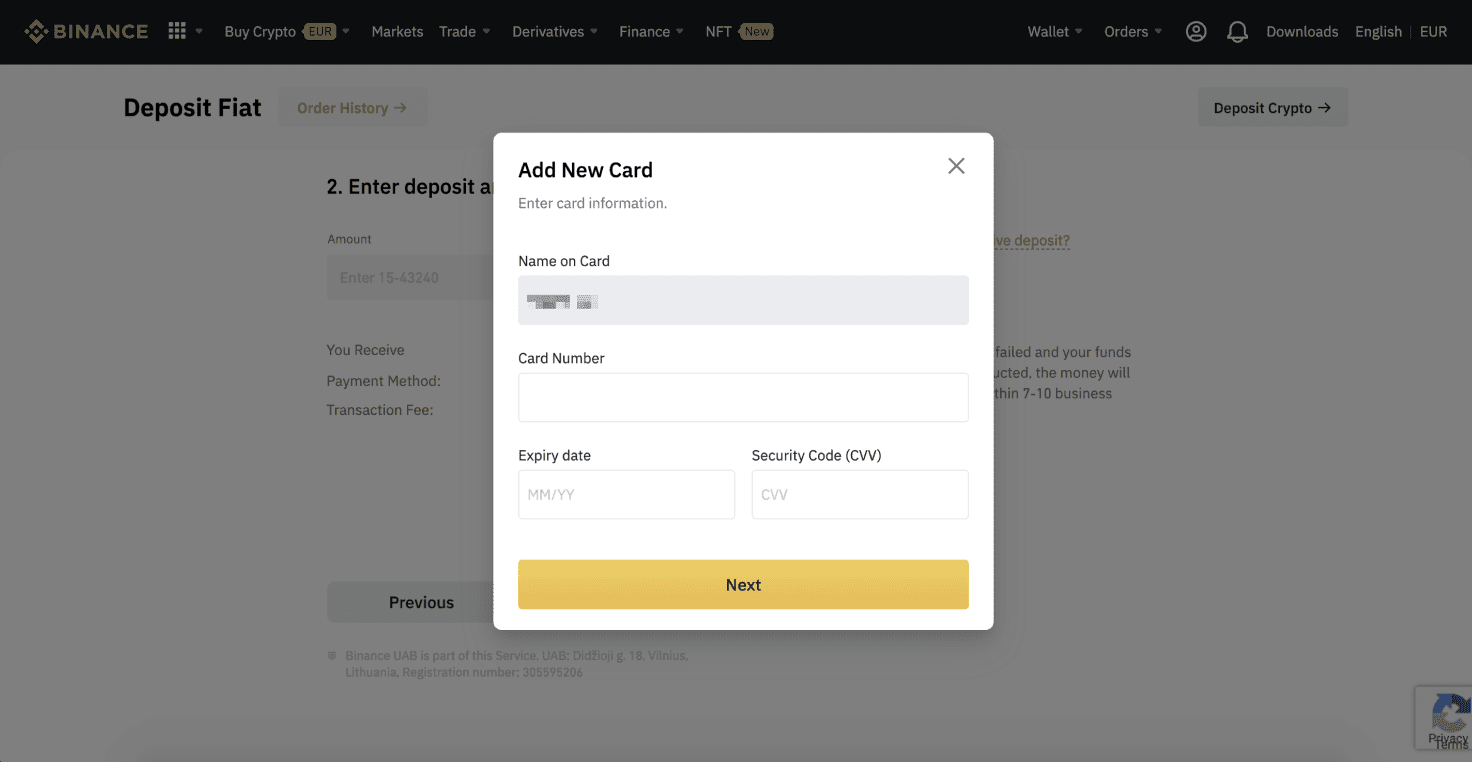
Napomena : Ako ste već dodali karticu, možete preskočiti ovaj korak i jednostavno odabrati karticu koju želite koristiti.
4. Unesite iznos koji želite položiti i kliknite [ Potvrdi ].
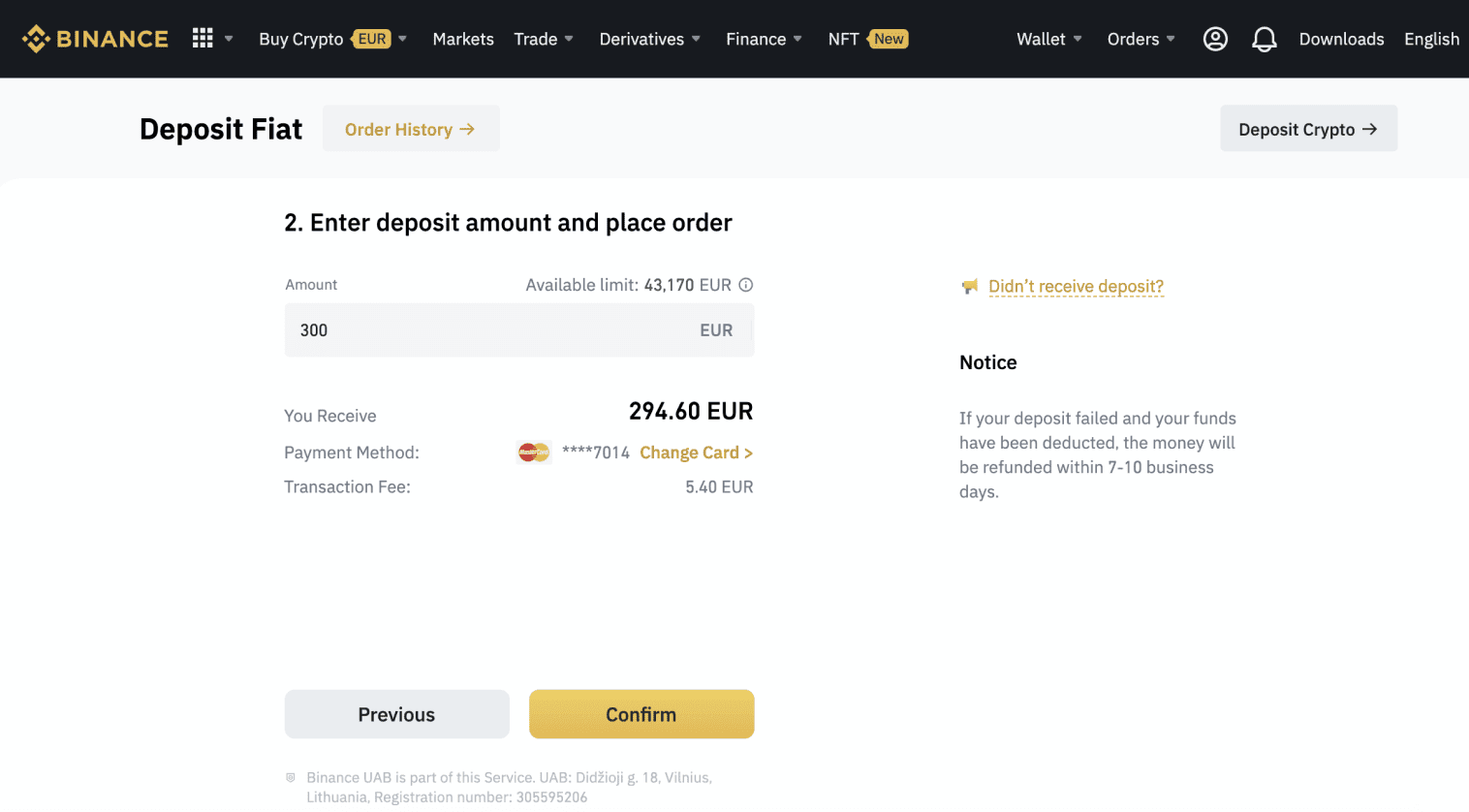
5. Iznos će se zatim dodati vašem fiat stanju.
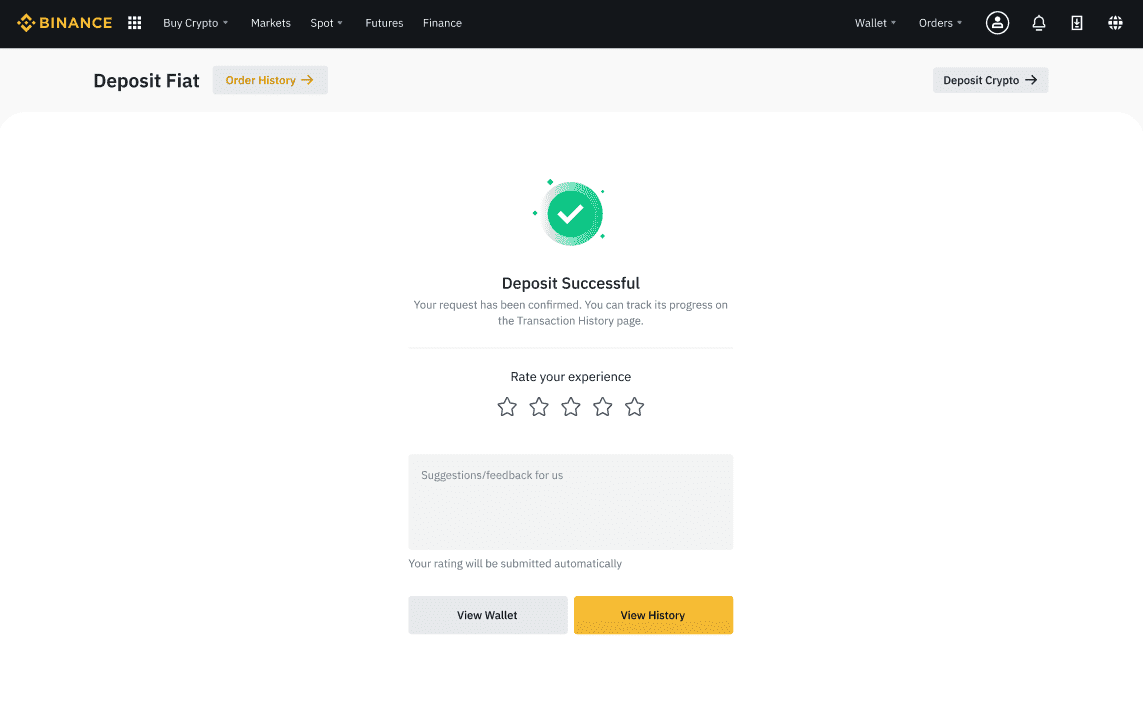
6. Možete provjeriti dostupne trgovinske parove za svoju valutu na stranici [Fiat Market] i započeti trgovati.
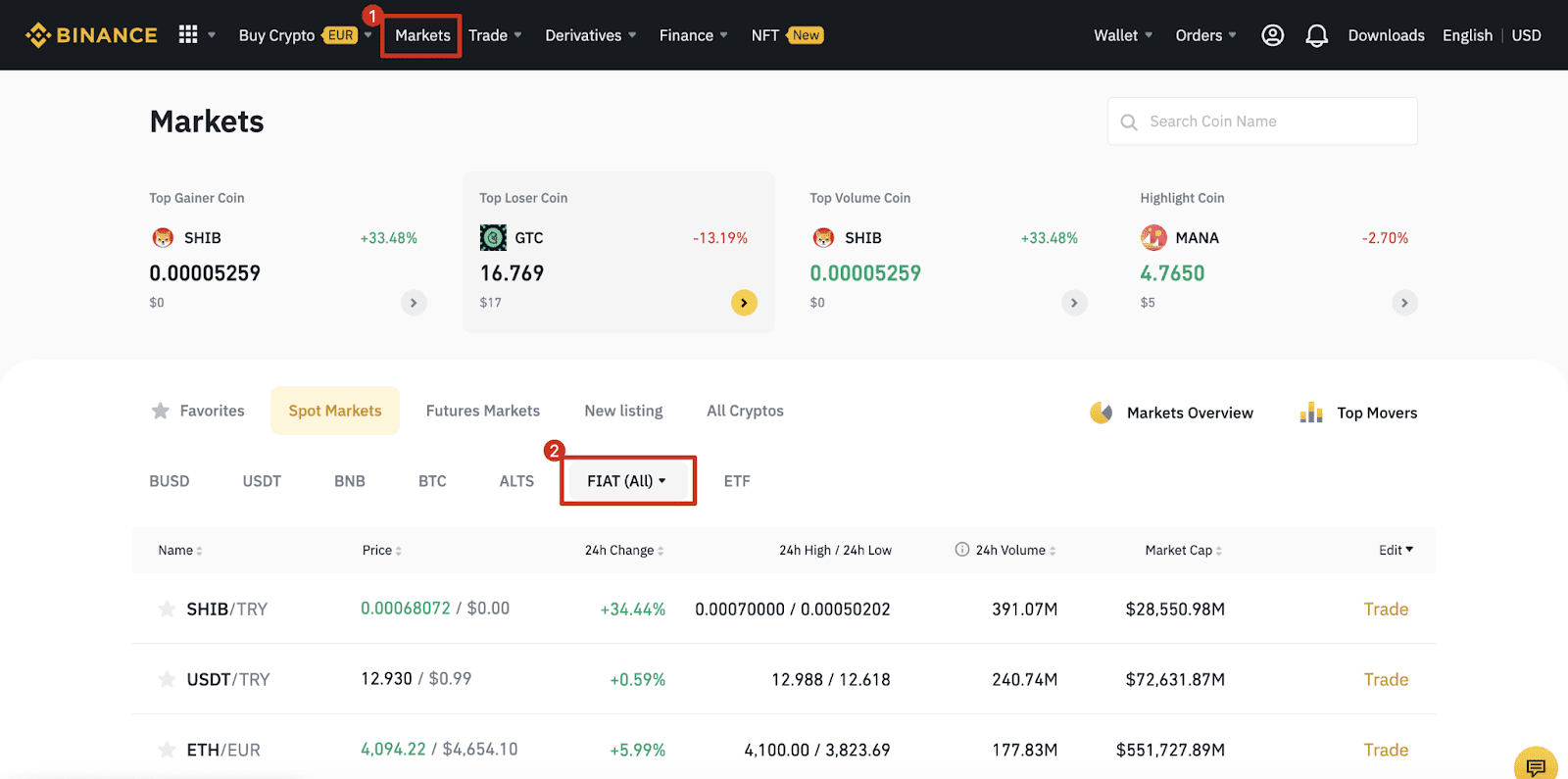
Kako uplatiti Fiat valutu na Binance
Opcije financiranja u fiksnoj valuti pripremit će vas za trgovanje u kratkom vremenu. Baš kao i vaše uobičajene međunarodne doznake, transferi u USD putem SWIFT-a obrađuju se unutar 1-3 radna dana tijekom radnog vremena u SAD-u.
Uplatite EUR i Fiat valute putem SEPA bankovnog prijenosa
**Važna napomena: Nemojte vršiti prijenose ispod 2 EUR.Nakon odbitka relevantnih naknada, bilo koji prijenosi ispod 2 EUR NEĆE BITI KREDITIRANI NITI VRAĆENI.
1. Prijavite se na svoj Binance račun i idite na [Wallet] - [Fiat and Spot] - [Deposit].
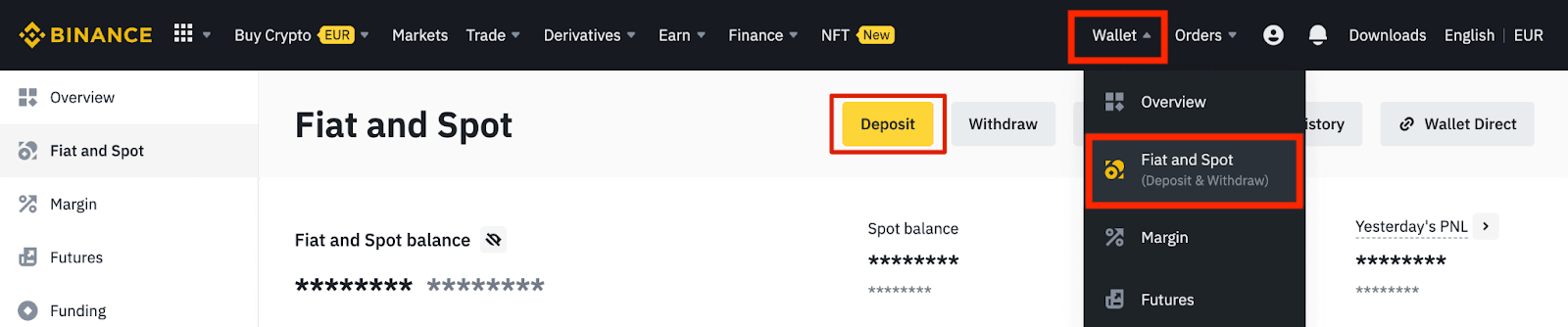
2. Odaberite valutu i [Bankovni prijenos (SEPA)] , kliknite [Nastavi].
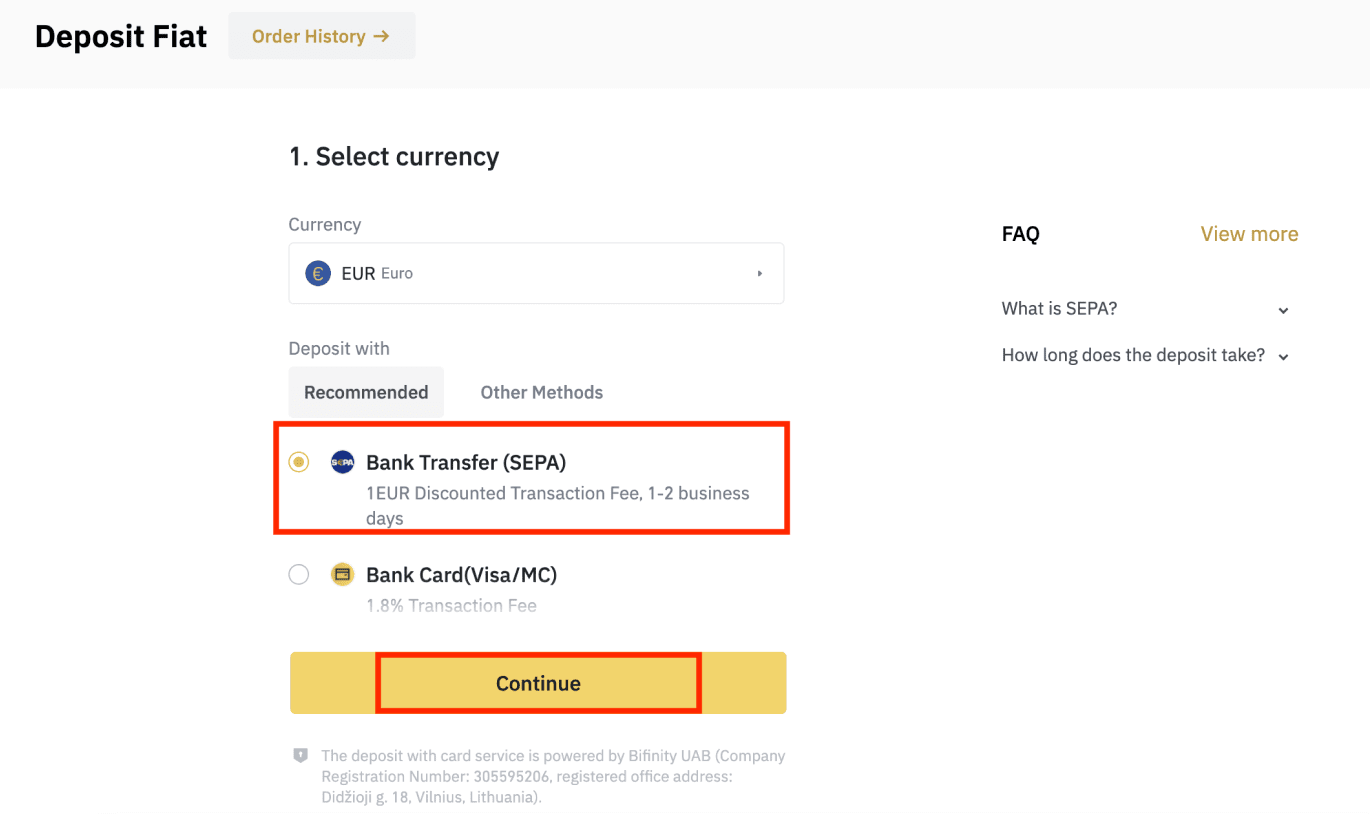
3. Unesite iznos koji želite uplatiti, zatim kliknite [Nastavi].
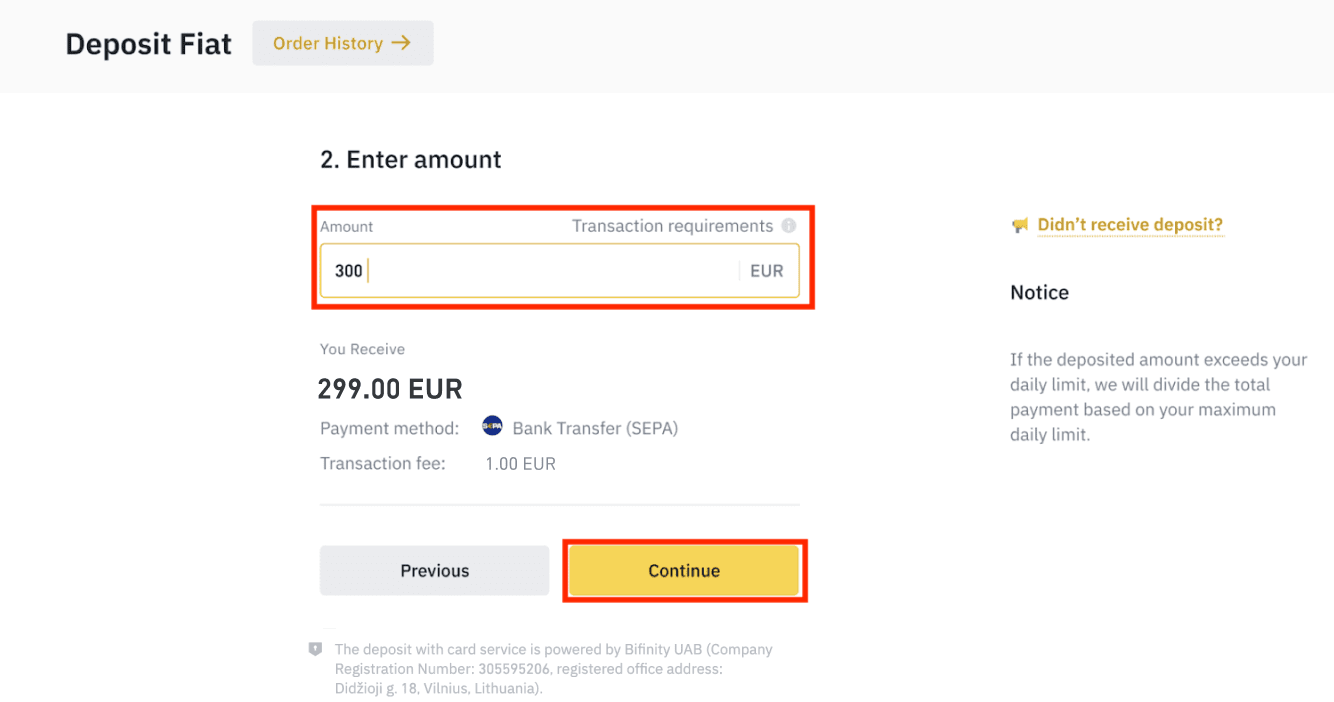
Važne bilješke:
- Ime na bankovnom računu koji koristite mora odgovarati imenu registriranom na vašem Binance računu.
- Molimo vas da ne prenosite sredstva sa zajedničkog računa. Ako je vaše plaćanje izvršeno sa zajedničkog računa, banka će vjerojatno odbiti prijenos jer postoji više od jednog imena i ne podudaraju se s nazivom vašeg Binance računa.
- Bankovni transferi putem SWIFT-a nisu prihvaćeni.
- SEPA plaćanja ne rade vikendom; pokušajte izbjegavati vikende ili državne praznike. Obično je potrebno 1-2 radna dana da nas kontaktirate.
4. Tada ćete vidjeti detaljne podatke o plaćanju. Upotrijebite bankovne podatke za prijenos putem internetskog bankarstva ili mobilne aplikacije na Binance račun.
**Važna napomena: Nemojte vršiti prijenose ispod 2 EUR. Nakon odbitka relevantnih naknada, bilo koji prijenosi ispod 2 EUR NEĆE BITI KREDITIRANI NITI VRAĆENI.
Nakon što izvršite prijenos, strpljivo pričekajte da sredstva stignu na vaš Binance račun (sredstvima je obično potrebno 1 do 2 radna dana da stignu).
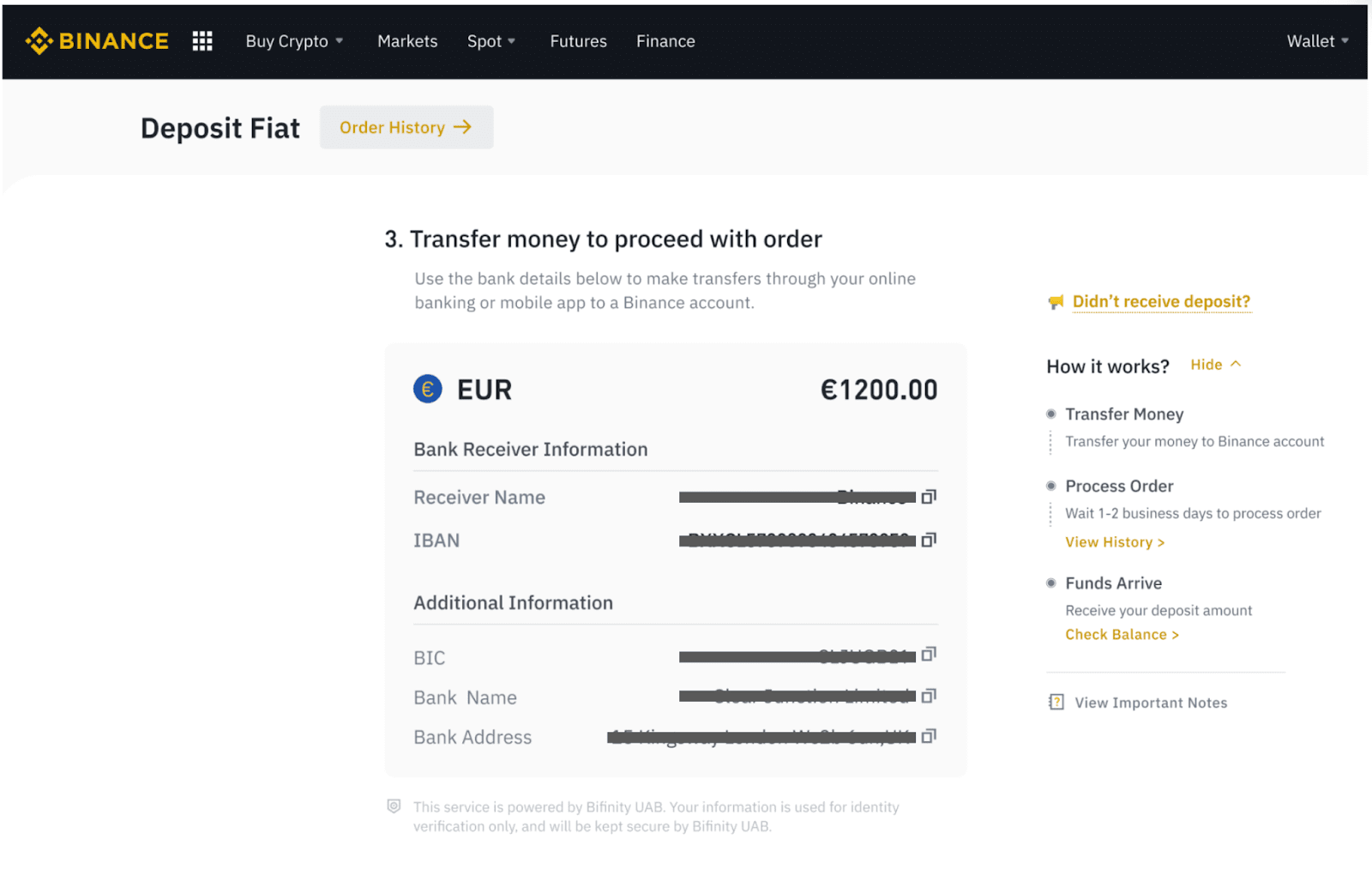
Kupite Crypto putem SEPA bankovnog prijenosa
1. Prijavite se na svoj Binance račun i kliknite [Kupi kripto] - [Bankovni prijenos]. Bit ćete preusmjereni na stranicu [Kupite kripto bankovnim prijenosom] .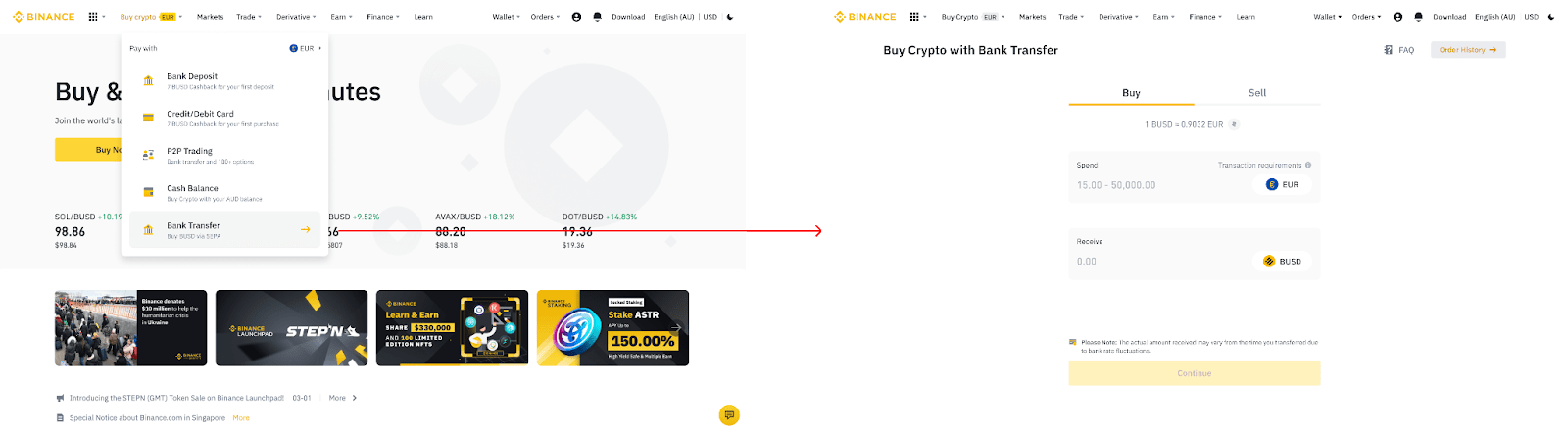
2. Unesite iznos fiksne valute koji želite potrošiti u EUR.
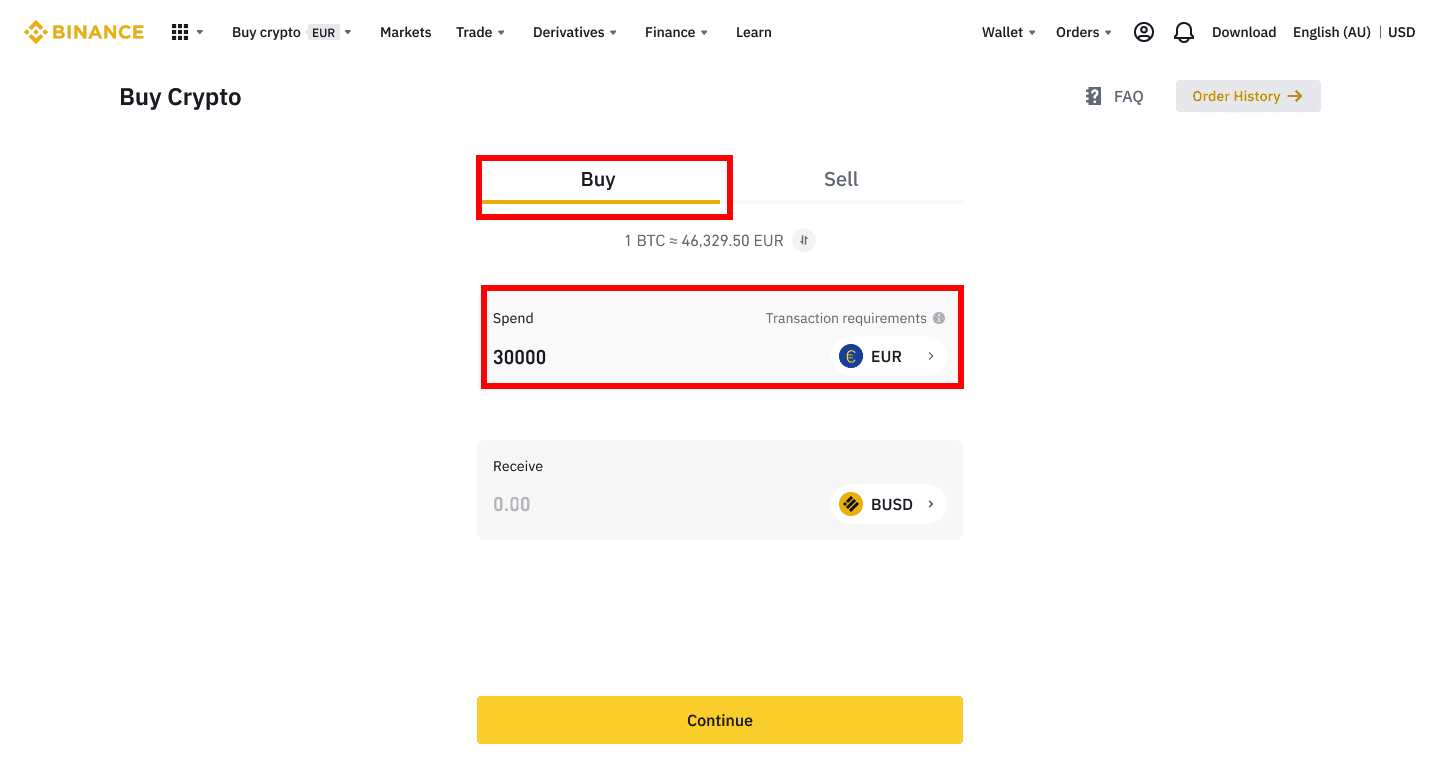
3. Odaberite [Bankovni transfer (SEPA)] kao način plaćanja i kliknite [Nastavi] .
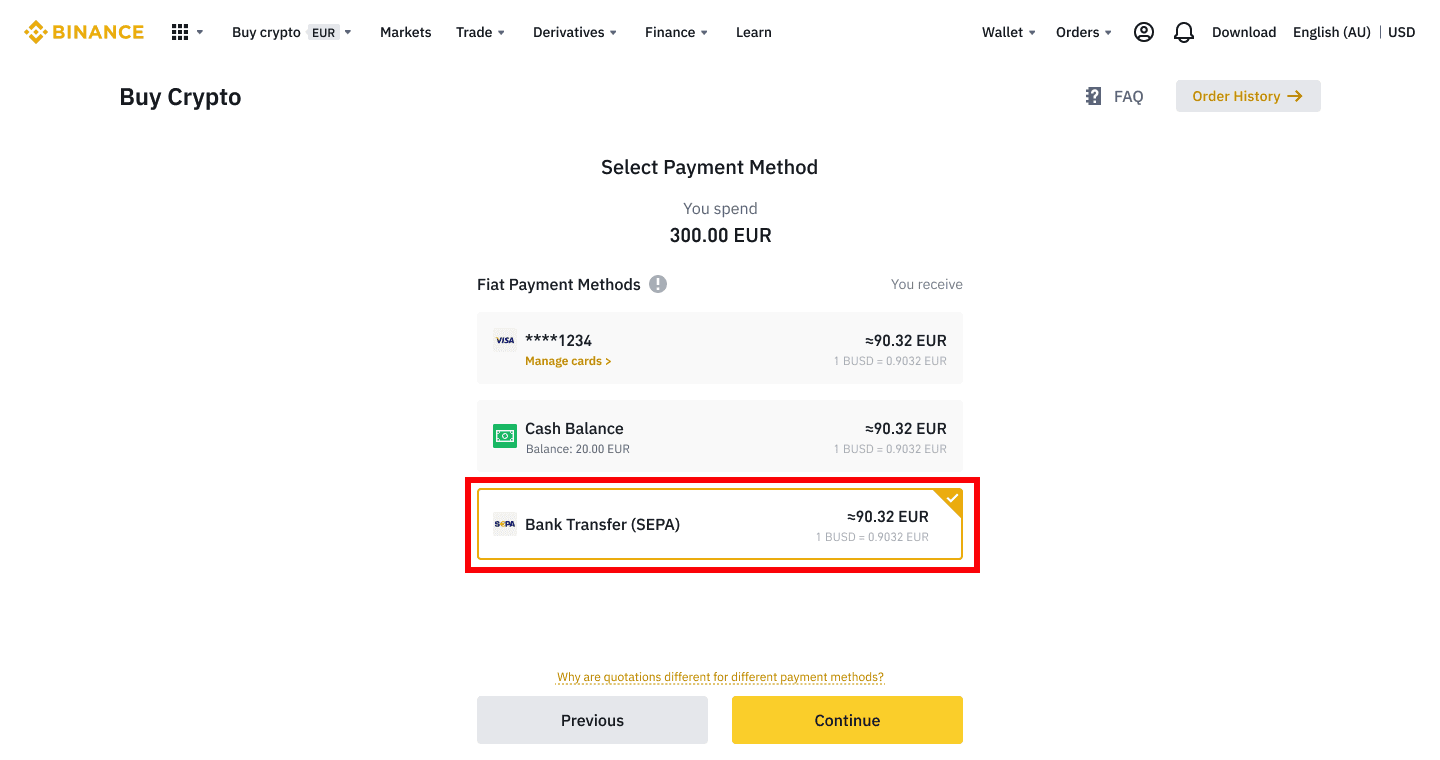
4. Provjerite detalje narudžbe i kliknite [Potvrdi].
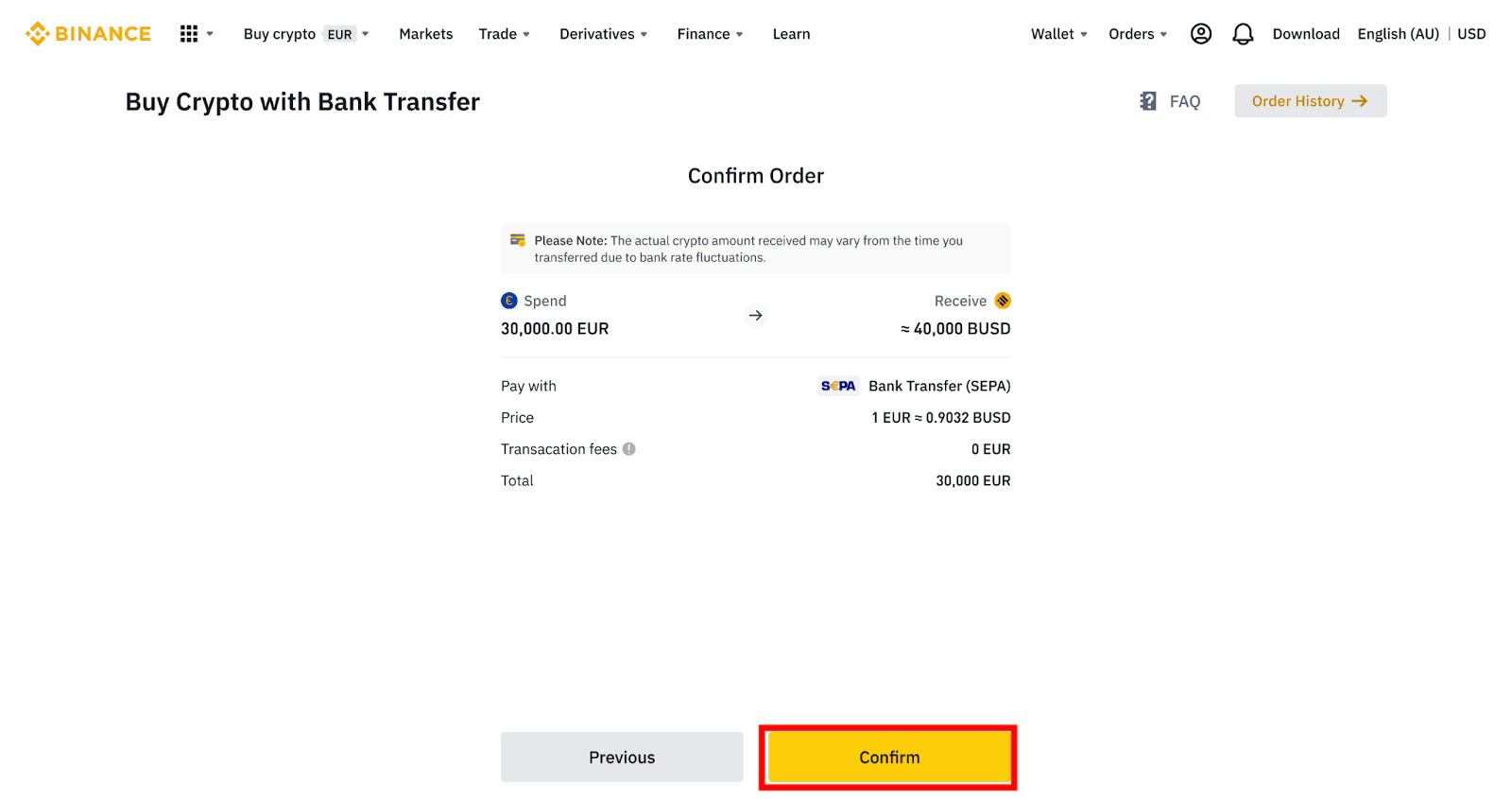
5. Vidjet ćete svoje bankovne podatke i upute za prijenos novca s vašeg bankovnog računa na Binance račun. Sredstva obično stižu za 3 radna dana. Molimo vas da strpljivo pričekate.
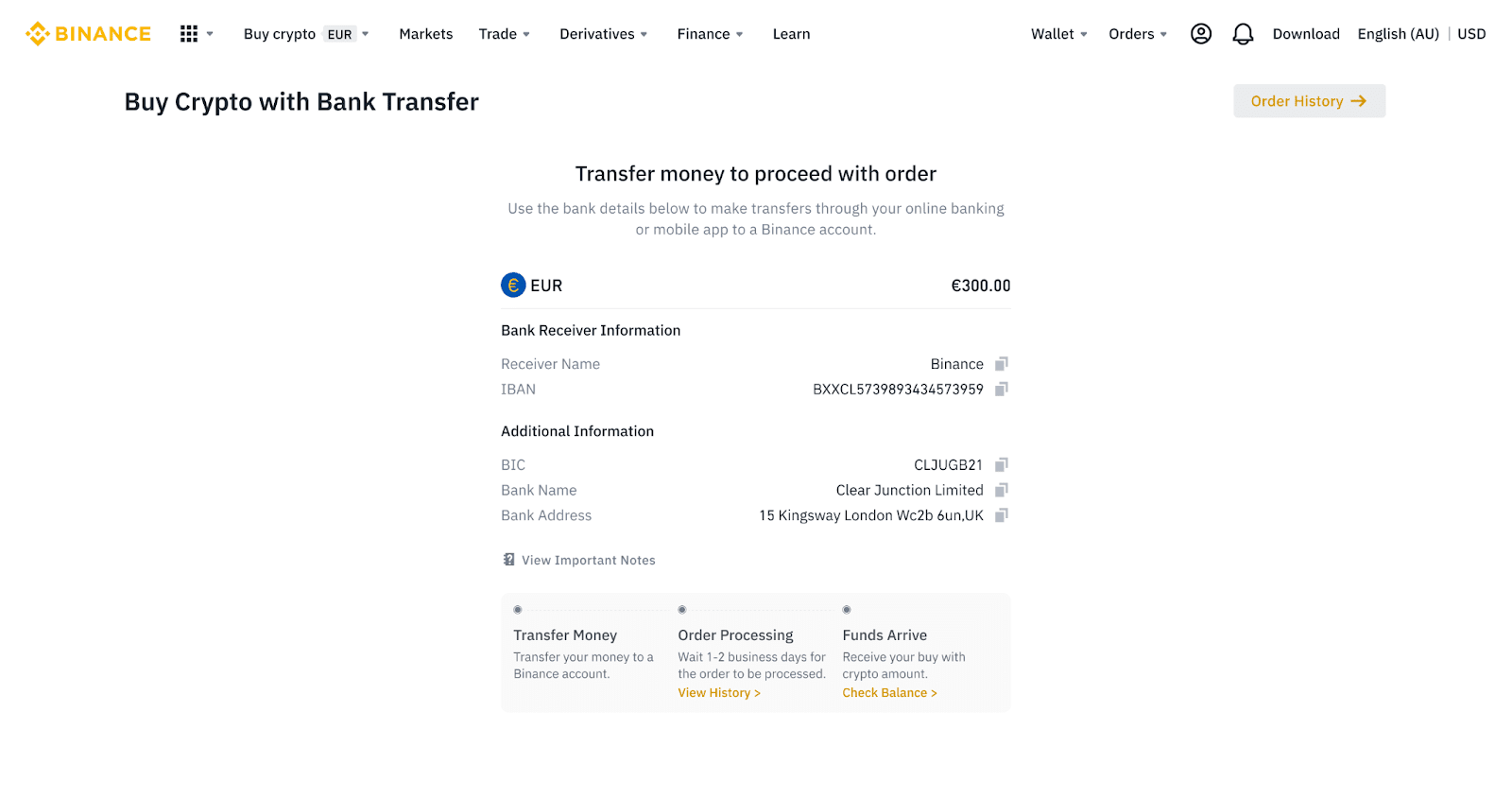
6. Nakon uspješnog prijenosa, možete provjeriti status povijesti pod [Povijest].
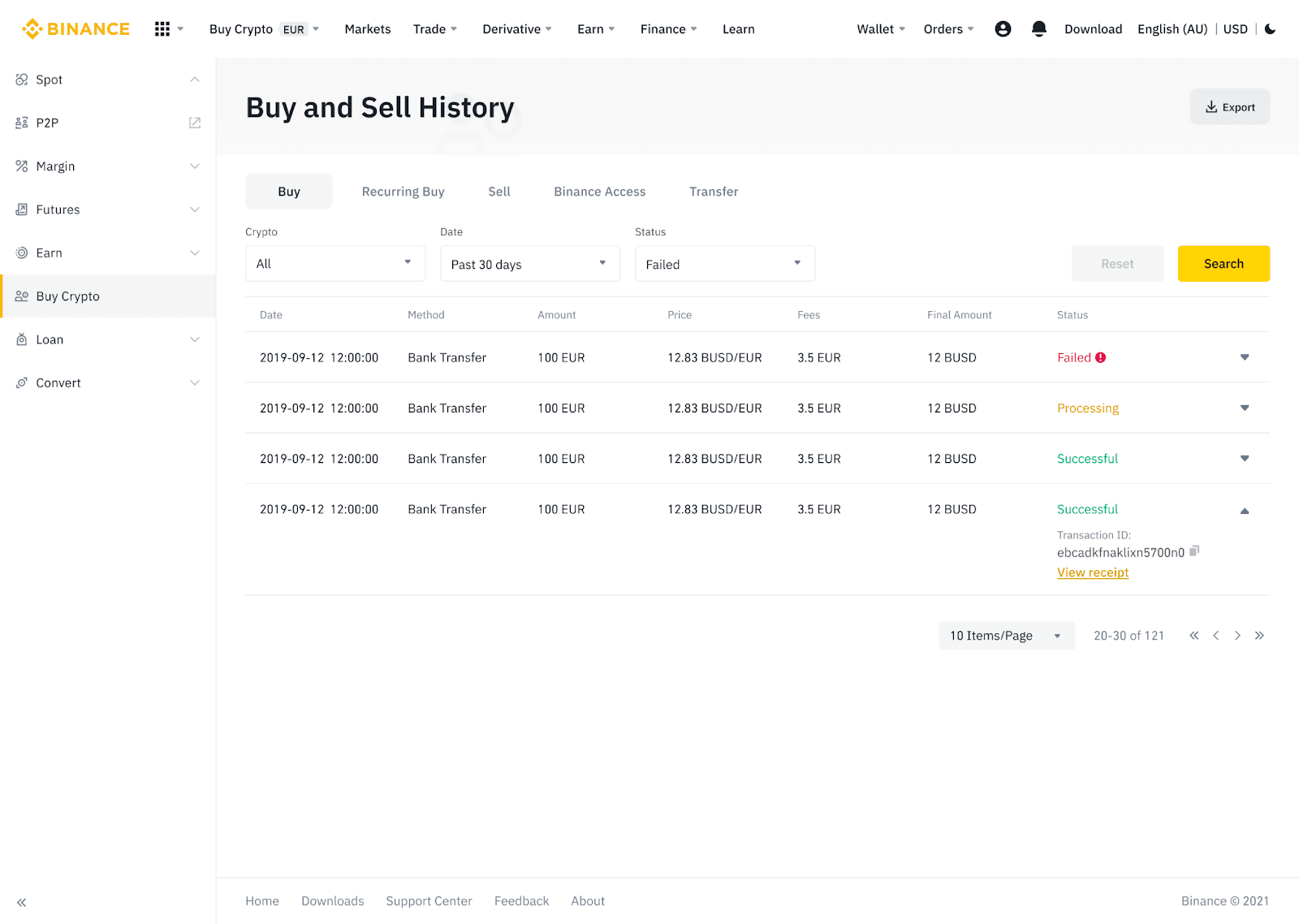
Uplatite Fiat valutu na Binance putem AdvCasha
Sada možete polagati i povlačiti fiksne valute, kao što su EUR, RUB i UAH, putem Advcasha. U nastavku pogledajte vodič korak po korak za deponiranje fiata putem Advcasha.Važne bilješke:
- Depoziti i isplate između Binance i AdvCash novčanika su besplatni.
- AdvCash može primijeniti dodatne naknade za polaganje i podizanje unutar svog sustava.
1. Prijavite se na svoj Binance račun i kliknite [Buy Crypto] - [Card Deposit] , i bit ćete preusmjereni na stranicu [Deposit Fiat] .
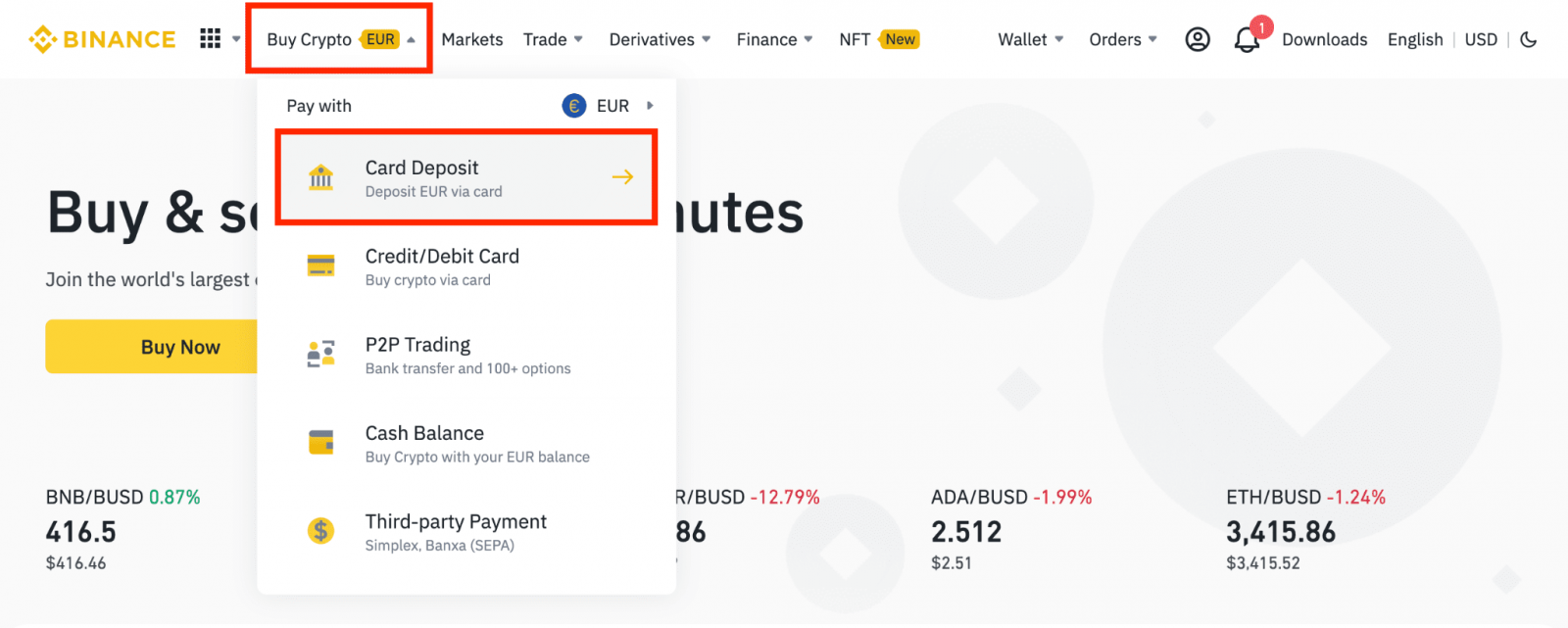
1.1 Alternativno, kliknite [Kupi odmah] i unesite fiat iznos koji želite potrošiti i sustav će automatski izračunati iznos kriptovalute koji možete dobiti. Pritisnite [Nastavi].
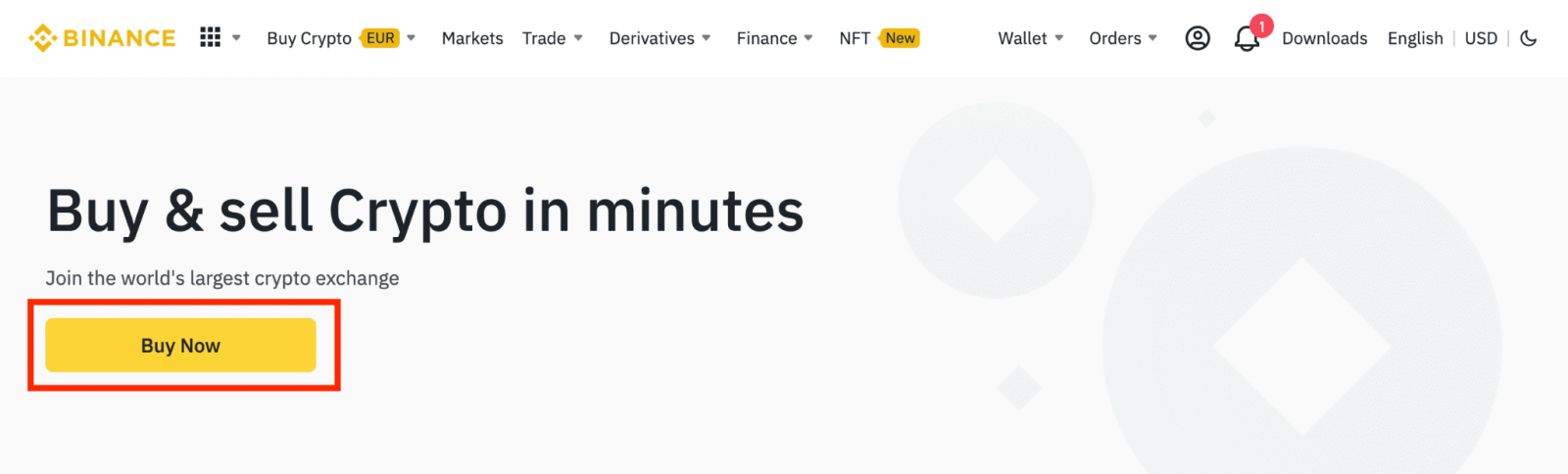
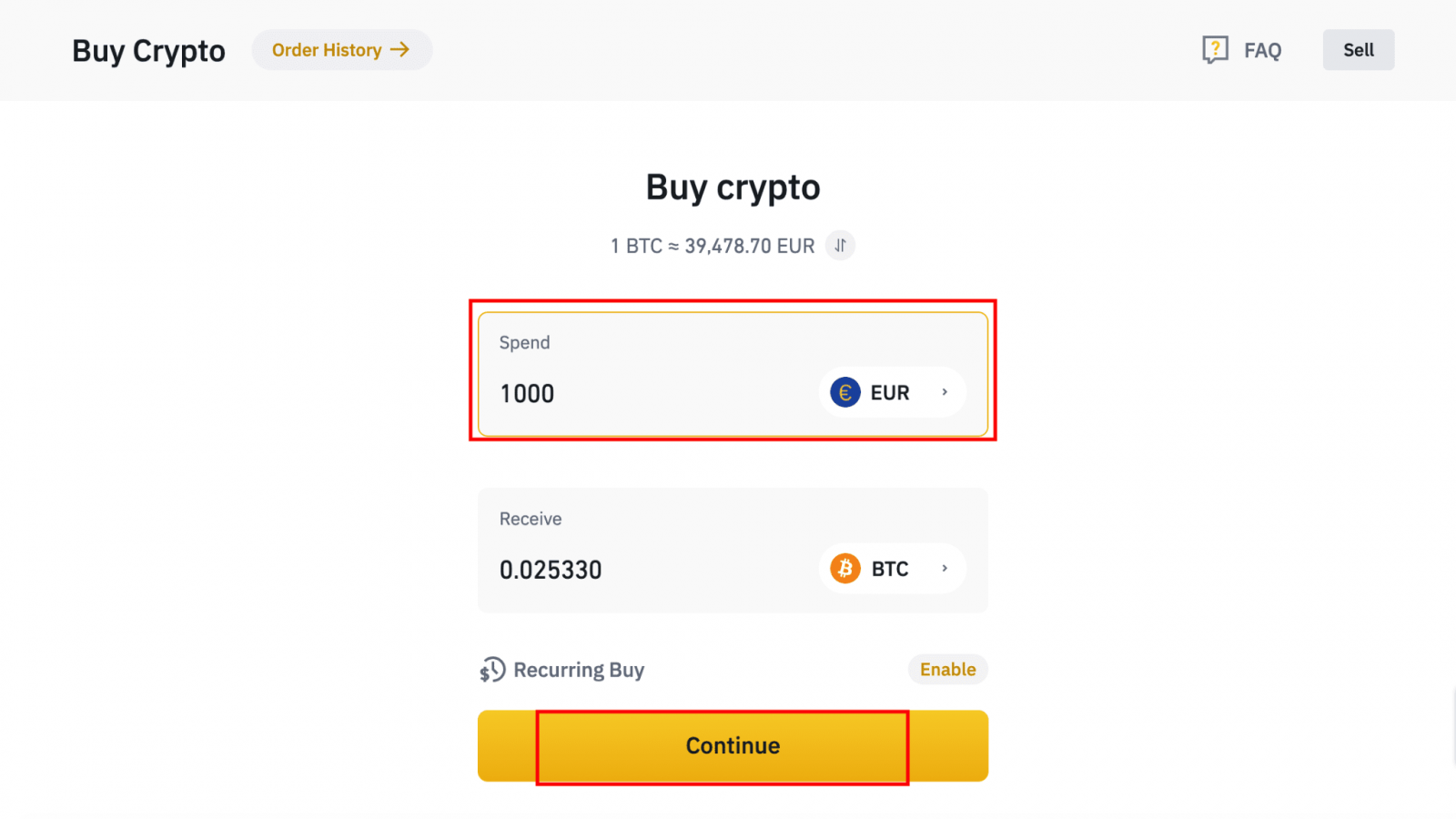
1.2 Kliknite [Nadopuni gotovinski saldo] i bit ćete preusmjereni na stranicu [Deposit Fiat] .
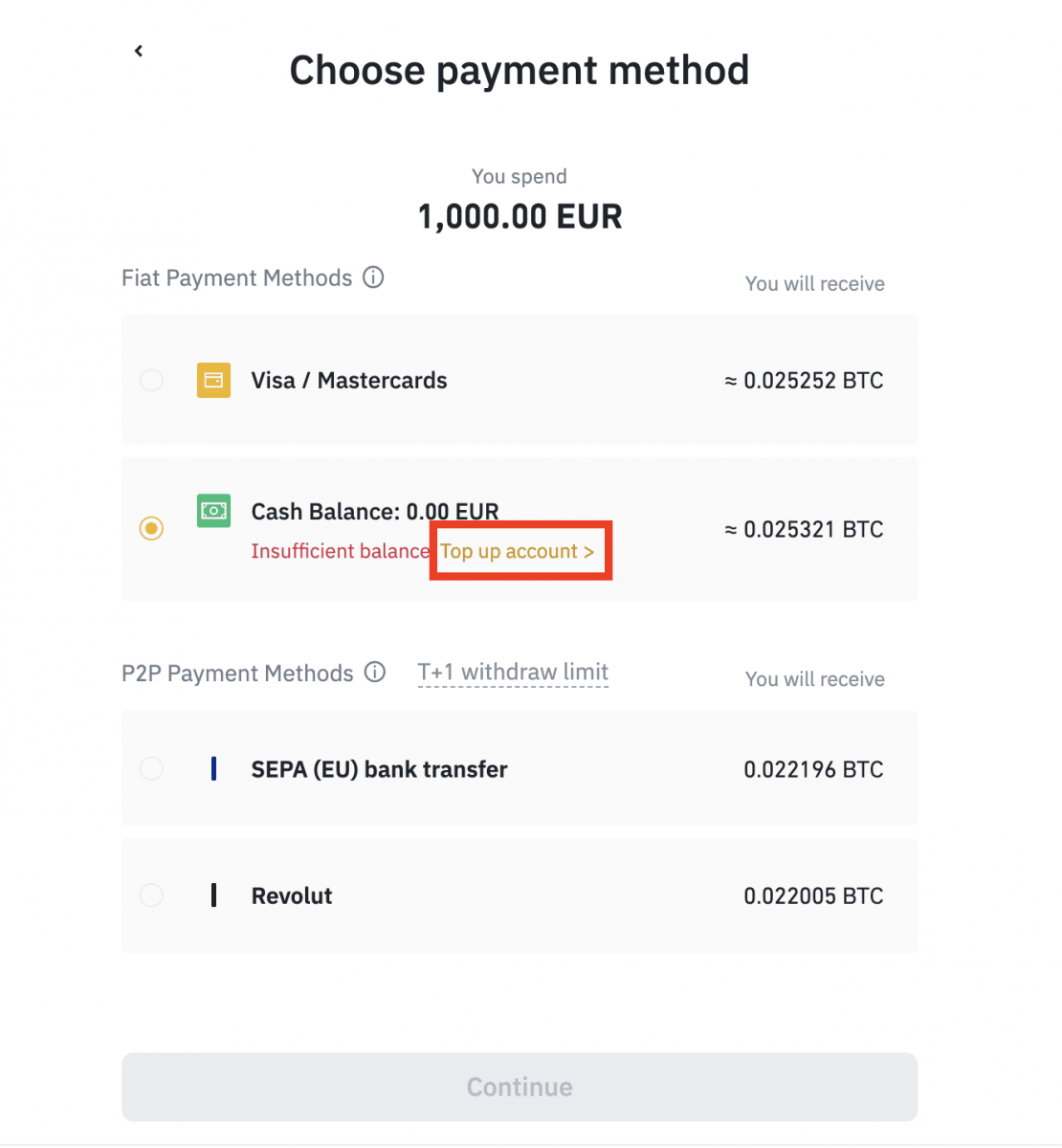
2. Odaberite fiat za uplatu i [Stanje AdvCash računa] kao željeni način plaćanja. Pritisnite [Nastavi].
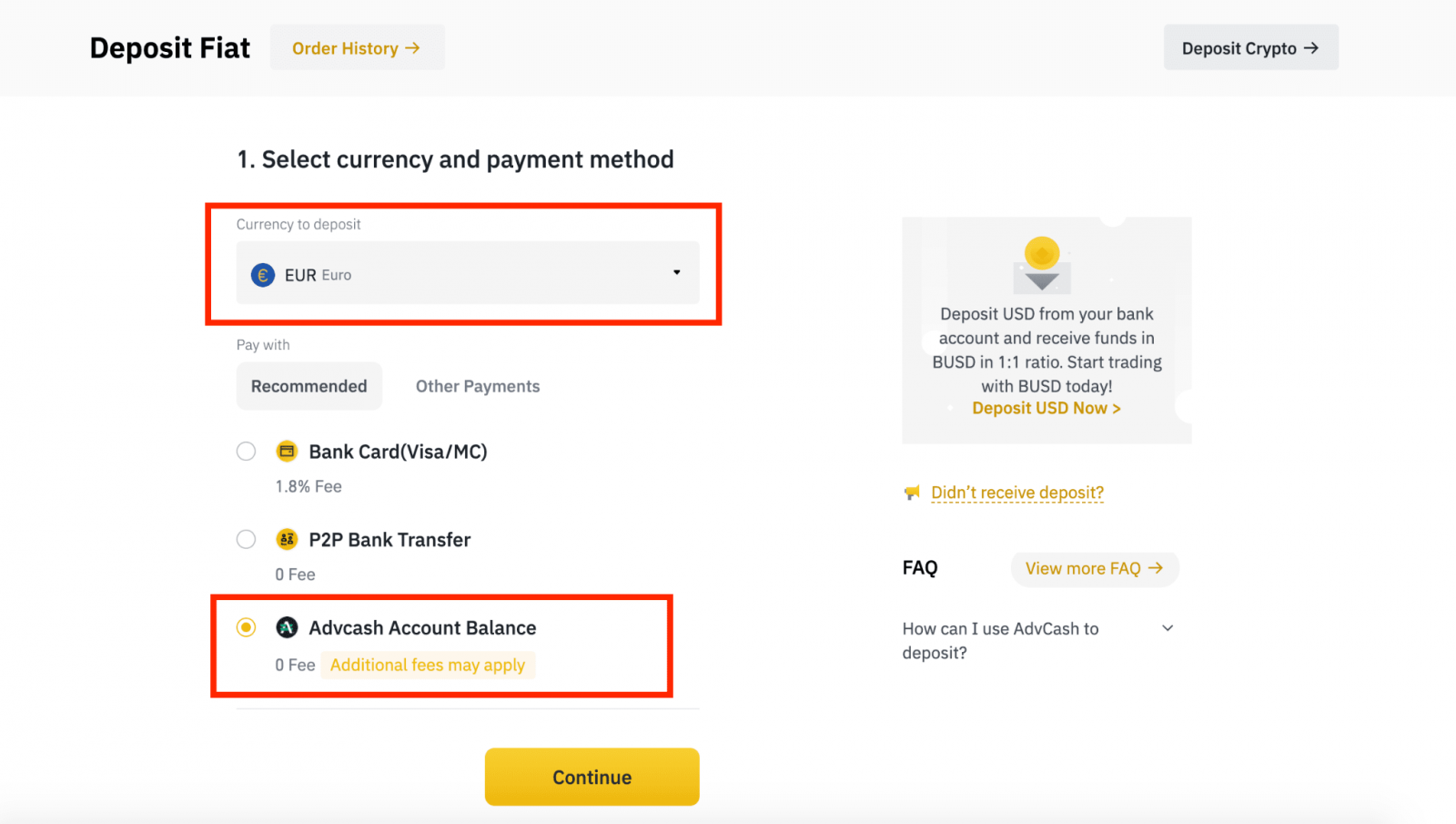
3. Unesite iznos depozita i kliknite [Potvrdi].
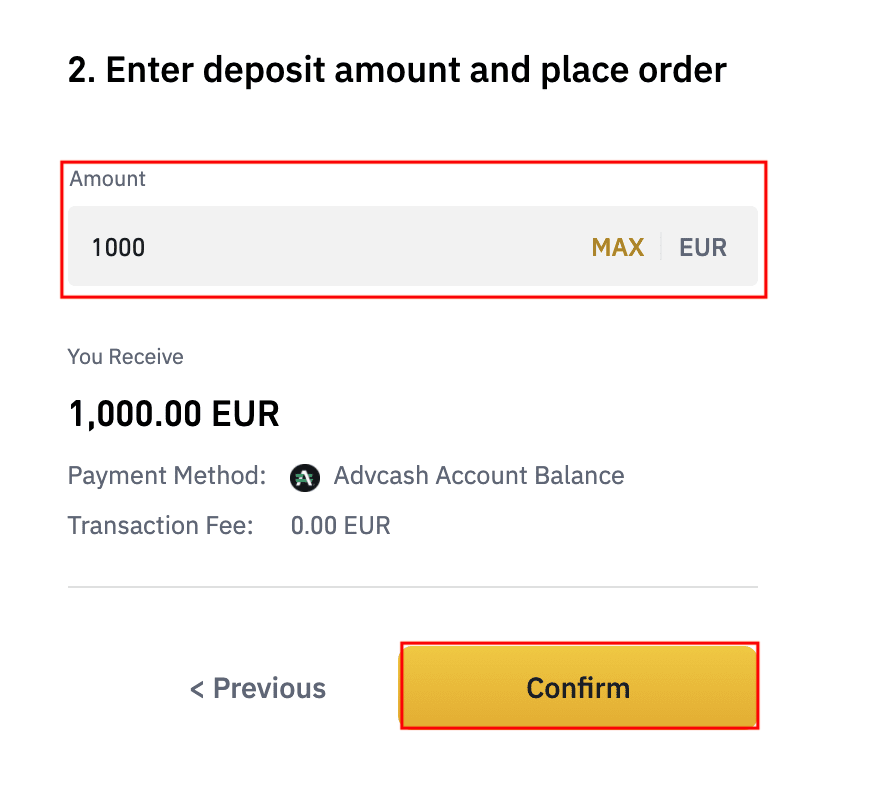
4. Bit ćete preusmjereni na AdvCash web mjesto. Unesite svoje podatke za prijavu ili registrirajte novi račun.
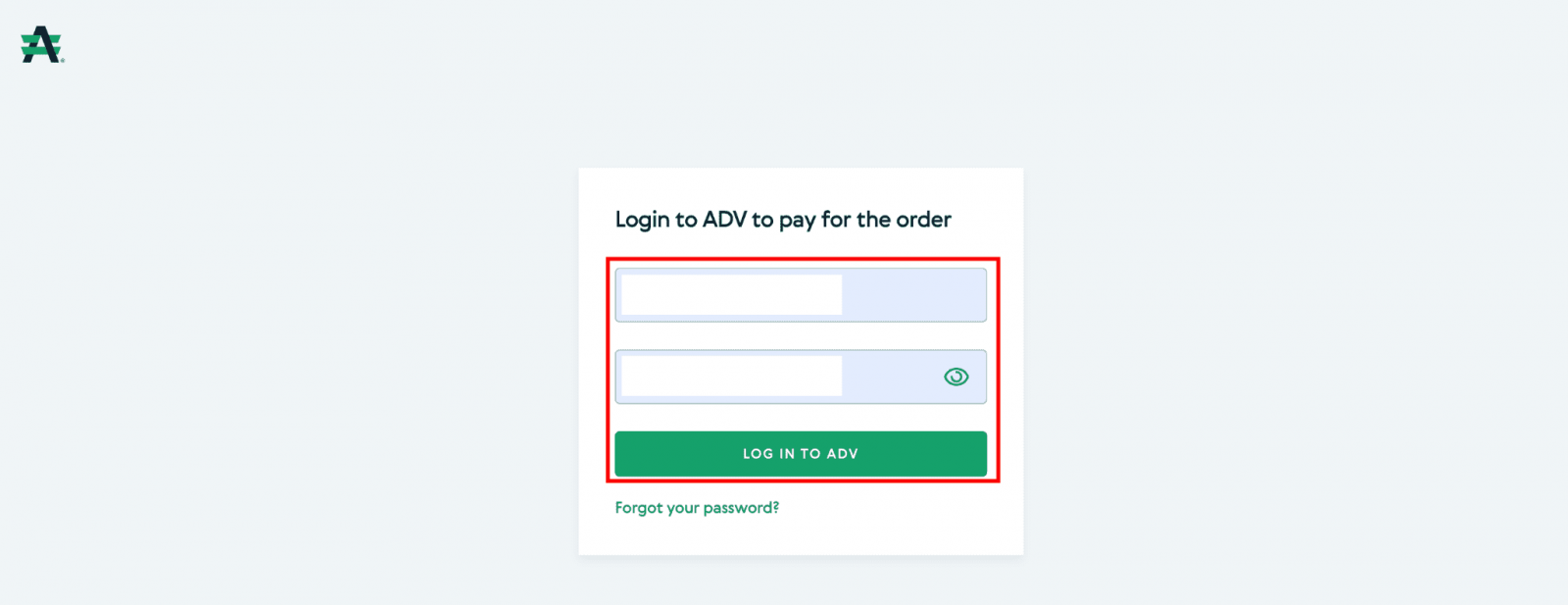
5. Bit ćete preusmjereni na plaćanje. Provjerite podatke o plaćanju i kliknite [Nastavi].
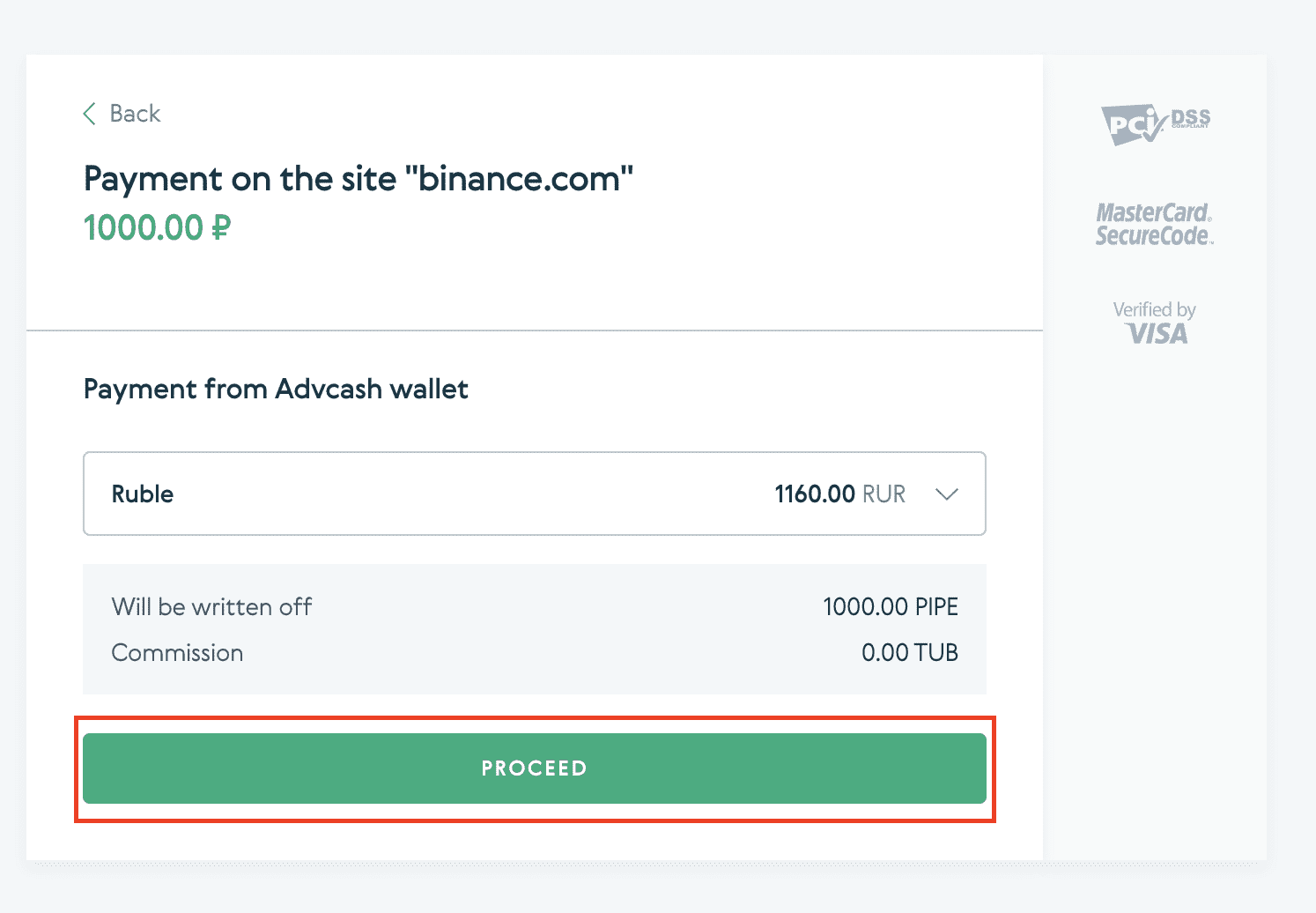
6. Od vas će se tražiti da provjerite svoju e-poštu i potvrdite svoju transakciju plaćanja na e-pošti.
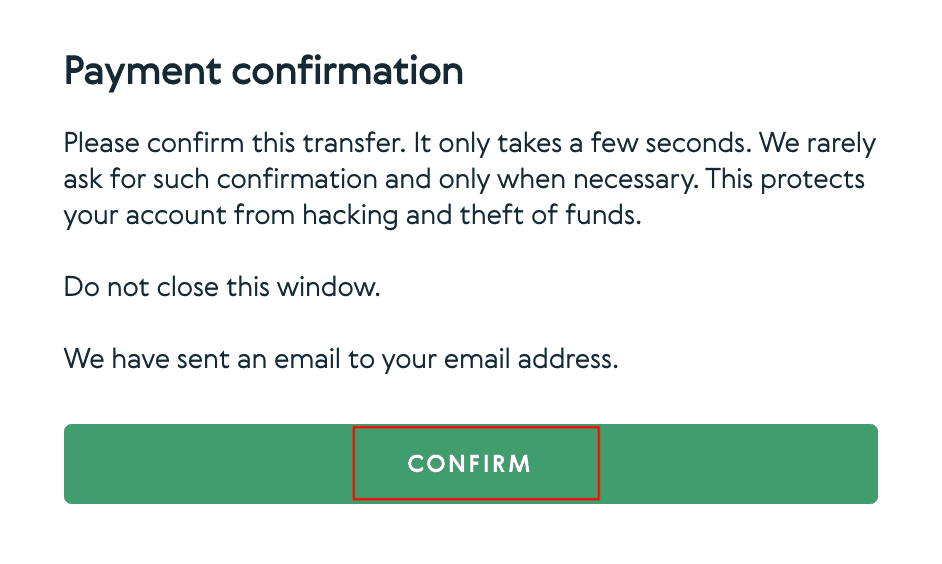
7. Nakon potvrde plaćanja na e-mail, primit ćete donju poruku i potvrdu o izvršenoj transakciji.
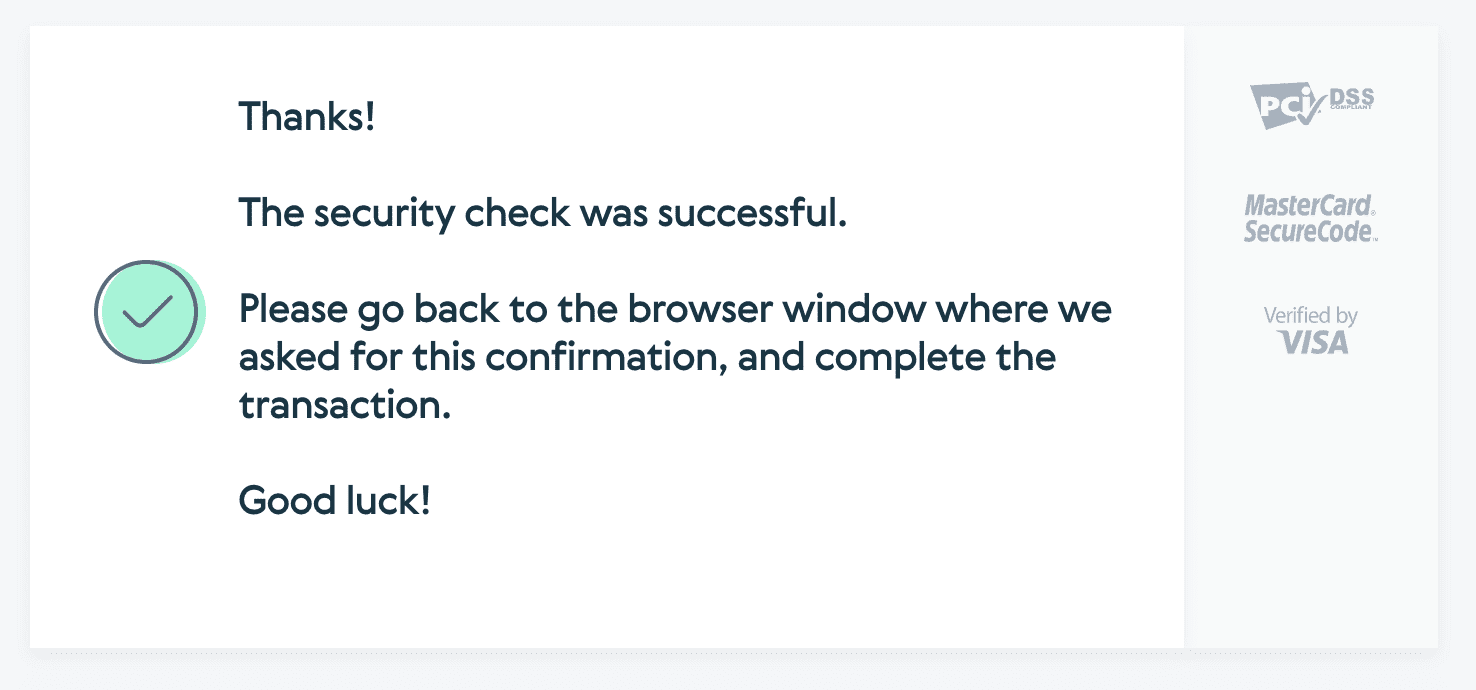
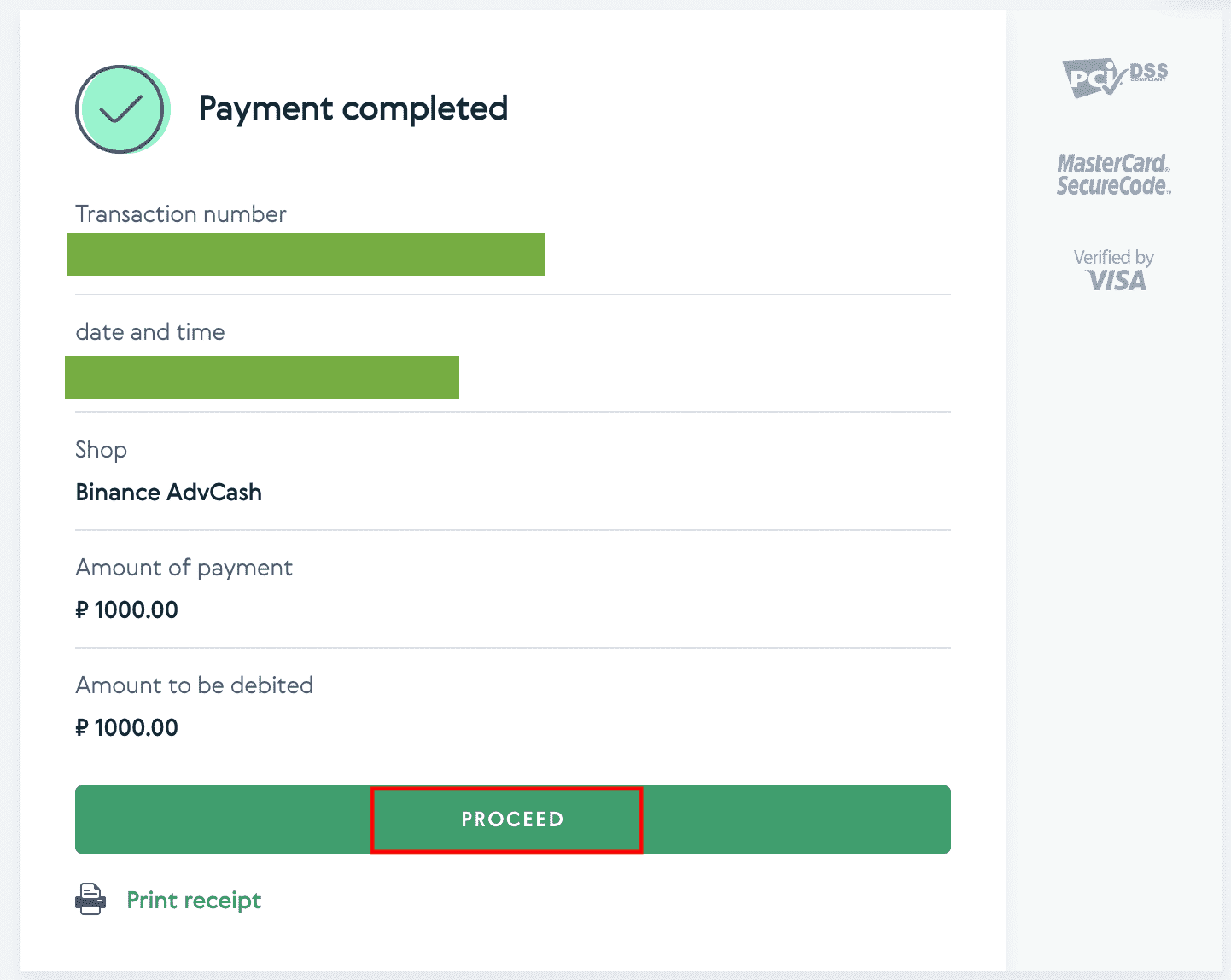
Često postavljana pitanja
Što je oznaka/podsjetnik i zašto je moram unijeti prilikom polaganja kripto?
Oznaka ili dopis je jedinstveni identifikator dodijeljen svakom računu za identifikaciju depozita i odobravanje odgovarajućeg računa. Prilikom deponiranja određene kriptovalute, kao što su BNB, XEM, XLM, XRP, KAVA, ATOM, BAND, EOS itd., morate unijeti odgovarajuću oznaku ili memo kako bi se uspješno kreditirao.
Koliko vremena je potrebno da moja sredstva stignu? Kolika je naknada za transakciju?
Nakon potvrde vašeg zahtjeva na Binanceu, potrebno je neko vrijeme da se transakcija potvrdi na blockchainu. Vrijeme potvrde varira ovisno o blockchainu i njegovom trenutnom mrežnom prometu.
Na primjer, ako polažete USDT, Binance podržava ERC20, BEP2 i TRC20 mreže. Možete odabrati željenu mrežu s platforme s koje povlačite, unesite iznos za podizanje i vidjet ćete relevantne transakcijske naknade.
Sredstva će biti doznačena na vaš Binance račun ubrzo nakon što mreža potvrdi transakciju.
Imajte na umu ako ste unijeli pogrešnu adresu depozita ili odabrali nepodržanu mrežu, vaša će sredstva biti izgubljena. Uvijek pažljivo provjerite prije nego potvrdite transakciju.
Kako provjeriti svoju povijest transakcija?
Možete provjeriti status svoje uplate ili isplate iz [Wallet] - [Overview] - [Transaction History].
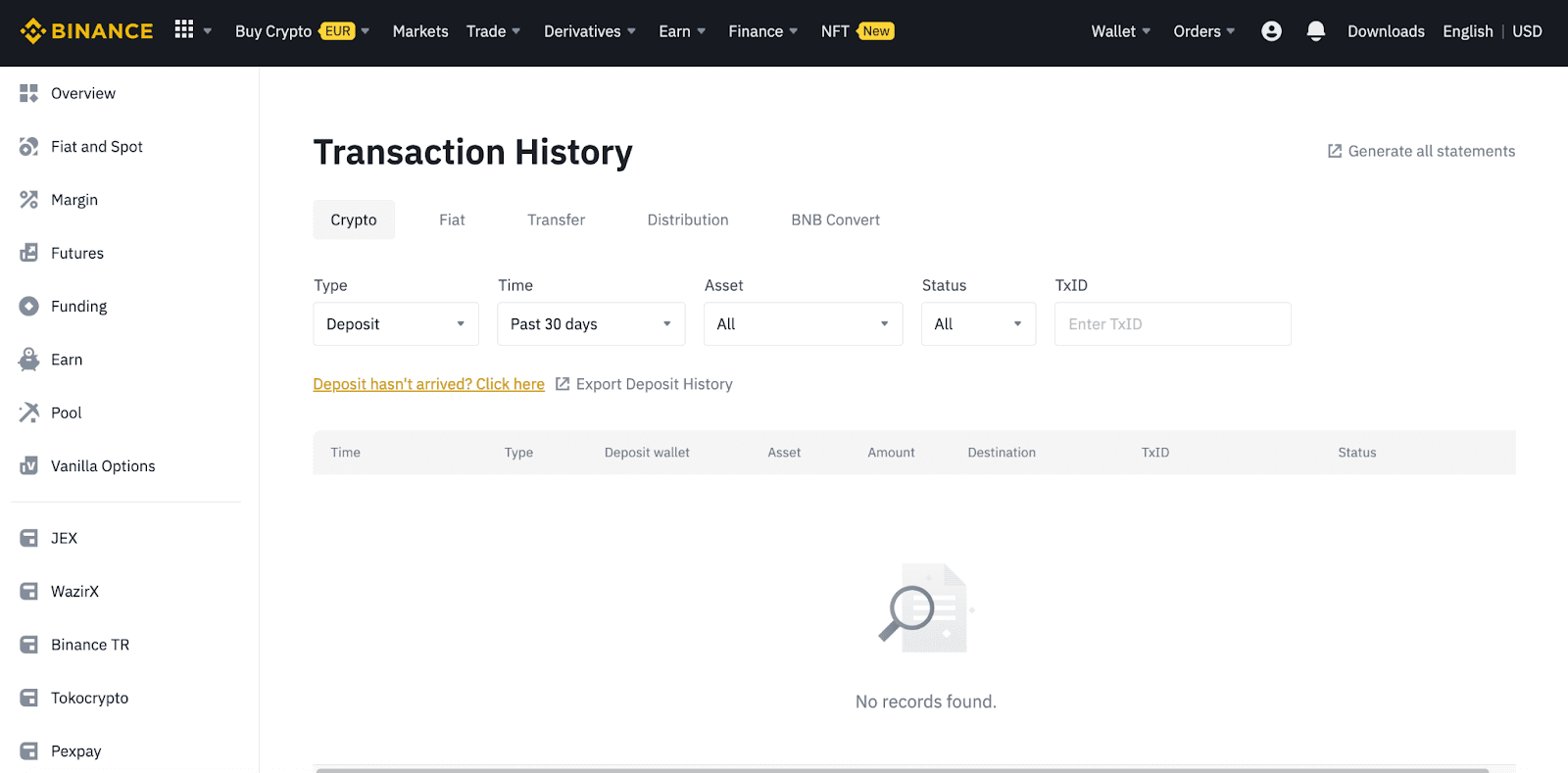
Ako koristite aplikaciju, idite na [ Wallets ] - [ Overview ] - [ Spot ] i dodirnite ikonu [ Transaction History ] s desne strane.
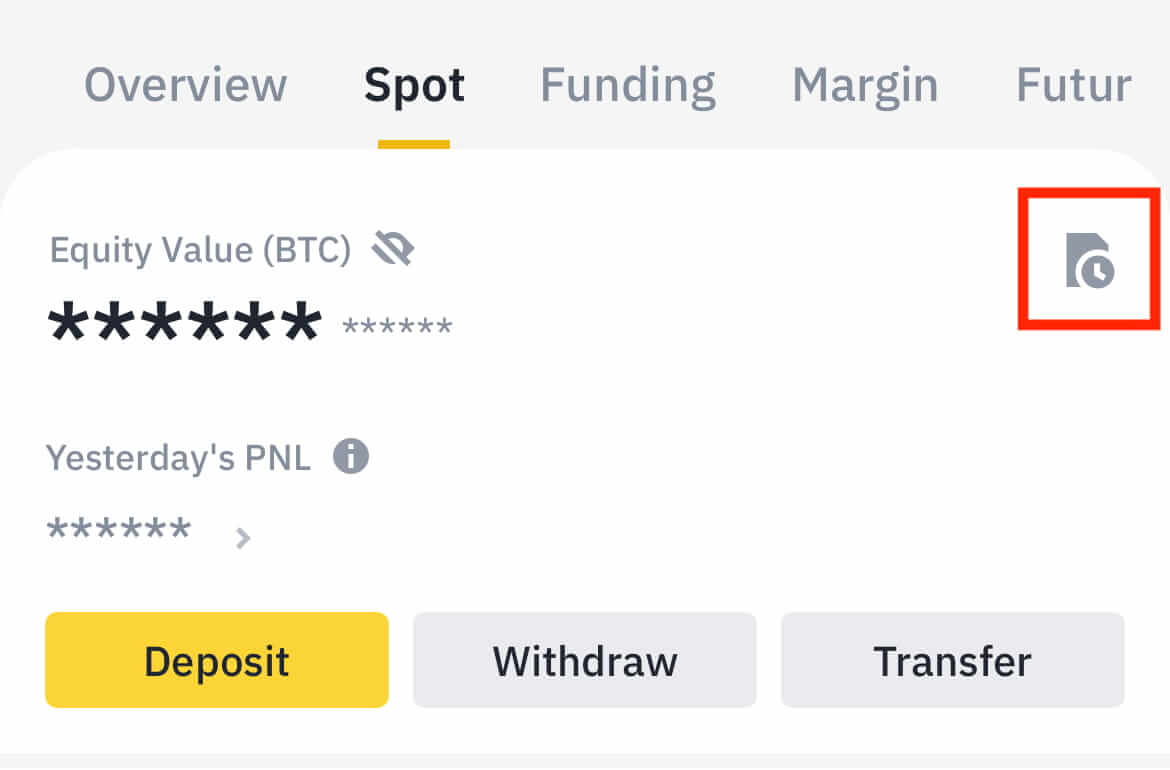
Ako ne posjedujete nikakvu kriptovalutu, možete kliknuti [Kupi kripto] za kupnju putem P2P trgovanja.
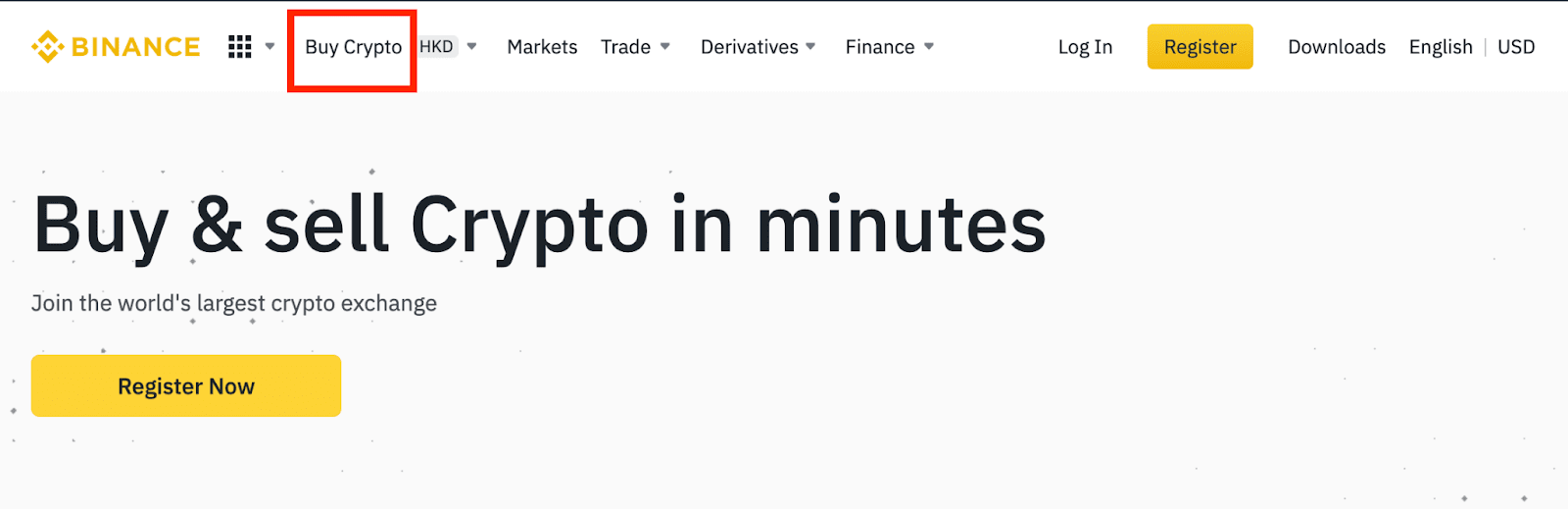
Zašto moj polog nije odobren
1. Zašto je moj depozit već pripisan?
Prijenos sredstava s vanjske platforme na Binance uključuje tri koraka:
- Povlačenje s vanjske platforme
- Potvrda blockchain mreže
- Binance doznačuje sredstva na vaš račun
Povlačenje sredstava označeno kao "dovršeno" ili "uspjeh" na platformi s koje povlačite svoju kriptovalutu znači da je transakcija uspješno emitirana u blockchain mrežu. Međutim, još uvijek može proći neko vrijeme dok se ta konkretna transakcija u potpunosti potvrdi i pripiše platformi na kojoj povlačite svoju kriptovalutu. Količina potrebnih "mrežnih potvrda" razlikuje se za različite lance blokova.
Na primjer:
- Alice želi uplatiti 2 BTC u svoj Binance novčanik. Prvi korak je kreiranje transakcije koja će prebaciti sredstva iz njezinog osobnog novčanika u Binance.
- Nakon kreiranja transakcije, Alice treba pričekati mrežne potvrde. Ona će moći vidjeti depozit na čekanju na svom Binance računu.
- Sredstva će biti privremeno nedostupna dok se polog ne završi (1 potvrda mreže).
- Ako Alice odluči povući ta sredstva, mora pričekati 2 mrežne potvrde.
Zbog mogućeg zagušenja mreže može doći do značajnog kašnjenja u obradi vaše transakcije. Možete koristiti TxID (ID transakcije) za traženje statusa prijenosa vaše imovine pomoću blockchain explorera.
- Ako transakcija još nije u potpunosti potvrđena od strane čvorova blockchain mreže ili nije dosegla minimalnu količinu mrežnih potvrda koju je odredio naš sustav, strpljivo pričekajte da se obradi. Kada je transakcija potvrđena, Binance će uplatiti sredstva na vaš račun.
- Ako je transakcija potvrđena od strane blockchaina, ali nije pripisana vašem Binance računu, možete provjeriti status depozita iz upita o statusu depozita. Zatim možete slijediti upute na stranici kako biste provjerili svoj račun ili poslali upit za problem.
2. Kako mogu provjeriti status transakcije na blockchainu?
Prijavite se na svoj Binance račun i kliknite [Wallet] - [Overview] - [Transaction History] kako biste vidjeli evidenciju depozita u kriptovaluti. Zatim kliknite na [TxID] da provjerite detalje transakcije.
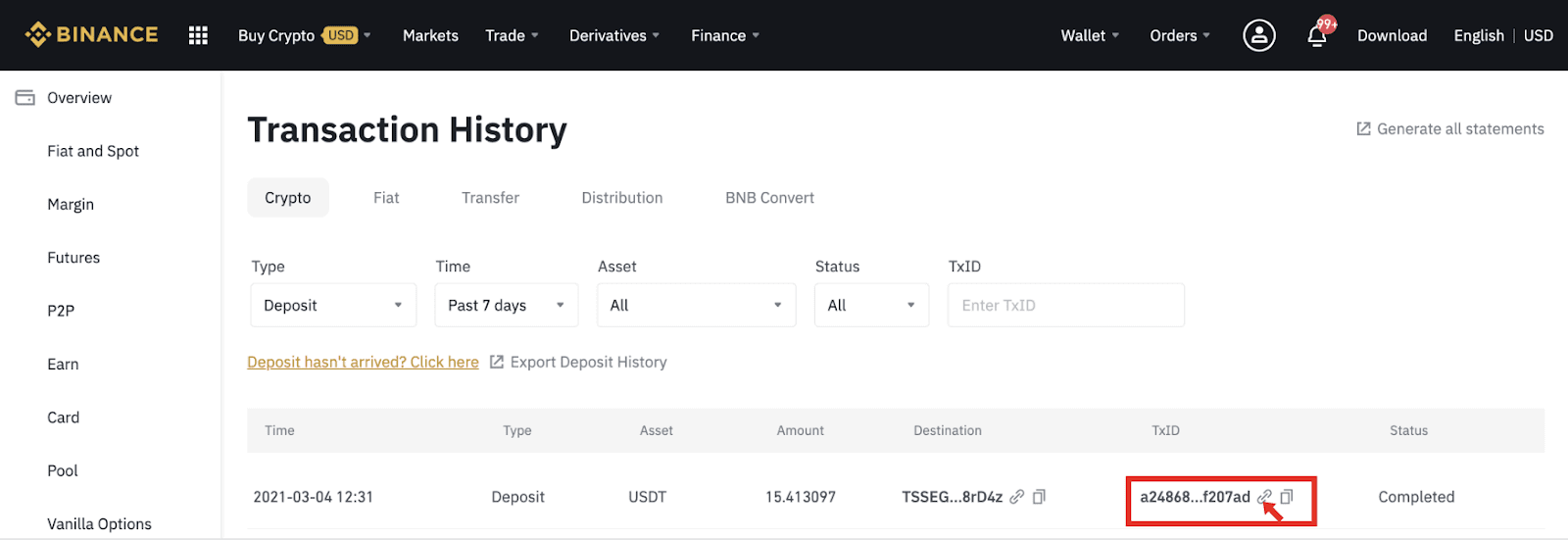
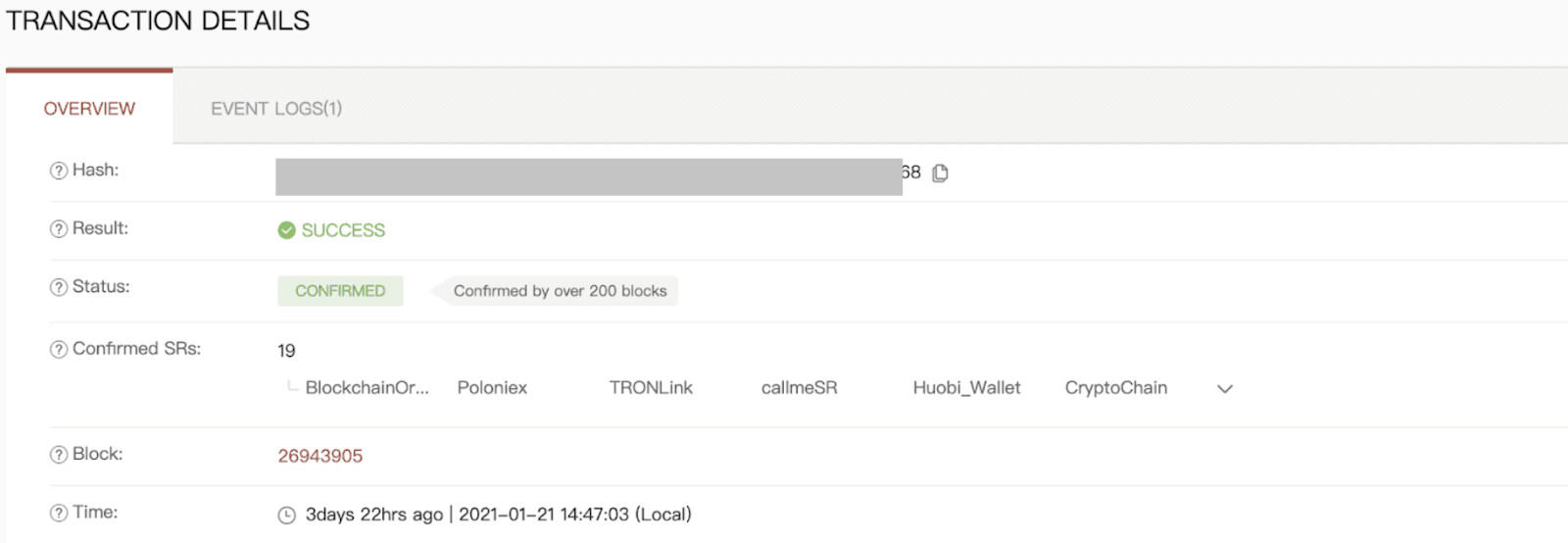
- Jezik
-
ქართული
-
Қазақша
-
Suomen kieli
-
עברית
-
Afrikaans
-
Հայերեն
-
آذربايجان
-
Lëtzebuergesch
-
Gaeilge
-
Maori
-
Беларуская
-
አማርኛ
-
Туркмен
-
Ўзбек
-
Soomaaliga
-
Malagasy
-
Монгол
-
Кыргызча
-
ភាសាខ្មែរ
-
ລາວ
-
Lietuvių
-
සිංහල
-
Српски
-
Cebuano
-
Shqip
-
中文(台灣)
-
Magyar
-
Sesotho
-
eesti keel
-
Malti
-
Македонски
-
Català
-
забо́ни тоҷикӣ́
-
नेपाली
-
ဗမာစကာ
-
Shona
-
Nyanja (Chichewa)
-
Samoan
-
Íslenska
-
Bosanski
-
Kreyòl


